Comment utiliser FileZilla comme un pro (et résoudre les erreurs aussi)
Publié: 2022-06-27En tant que l'un des clients FTP les plus utilisés, FileZilla sert de solution de référence commune pour le transfert de fichiers entre ordinateurs via Internet. FileZilla réalise cette capacité de transfert en reliant un client à un serveur afin que l'utilisateur puisse envoyer des fichiers entre les deux.
Bien qu'il existe de nombreux autres clients FTP (avec des interfaces plus modernes) parmi lesquels choisir, FileZilla conserve sa popularité car il est fiable, facile à utiliser et rapide. En bref, il est facile de démarrer avec FileZilla en tant que débutant, et les utilisateurs expérimentés voient ce client FTP comme un compagnon fidèle qui fait toujours le travail.
Dans cet article, nous expliquerons comment utiliser FileZilla pour télécharger des fichiers sur votre site Web et accéder aux fichiers de sites pour une gestion ultérieure.
Qu'est-ce que FileZilla ?
FileZilla est un programme ou « client » FTP (File Transfer Protocol) qui permet aux utilisateurs de déplacer des fichiers entre ordinateurs via Internet. Cela signifie que les gens utilisent FileZilla pour accomplir plusieurs tâches, telles que :
- Télécharger des fichiers
- Téléchargement de fichiers
- Copie de fichiers
- Déplacer des fichiers
- Renommer des fichiers
- Suppression de fichiers
FileZilla offre une prise en charge multiplateforme pour le partage de fichiers sur à peu près tous les types d'ordinateurs. Vous pouvez l'installer sur des ordinateurs Mac, Windows et Linux.
Pourquoi devriez-vous utiliser FileZilla ?
La première question est pourquoi auriez-vous besoin d'utiliser FileZilla pour FTP en premier lieu ?
Voici les principales raisons :
- Pour sécuriser votre contenu : les utilisateurs ont souvent besoin de déplacer des données contenant des informations sensibles ou des fichiers nécessitant une livraison fiable sans aucun intrus. Le FTP standard n'est pas crypté, mais il existe d'autres protocoles comme FTPS et SFTP (tous deux pris en charge dans FileZilla) qui cryptent les données pour les protéger toutes pendant le transit.
- Pour la reprise après sinistre : les fichiers du site Web, quelle que soit leur sécurité, peuvent être corrompus, supprimés et provoquer un large éventail d'autres problèmes. Par conséquent, il est sage d'utiliser FileZilla pour transférer les sauvegardes des fichiers de votre site vers d'autres emplacements, comme le stockage en nuage ou votre propre ordinateur. Vous pouvez ensuite télécharger à nouveau les fichiers endommagés ou manquants en cas de problème.
- Pour déplacer des fichiers volumineux : vous rencontrerez souvent des limites d'envoi de taille de fichier avec les e-mails, les outils de stockage dans le cloud et d'autres logiciels de partage de fichiers. Les utilisateurs doivent souvent envoyer des fichiers volumineux en une seule fois au lieu de les compresser ou de les séparer en fichiers plus petits. Les programmes FTP tels que FileZilla prennent en charge le déplacement de fichiers volumineux pour ces organisations, par exemple si vous envoyez ou recevez des fichiers vidéo volumineux ou une collection d'images RAW. Pour un meilleur contrôle des fichiers : FileZilla fournit des autorisations d'utilisateur et des contrôles d'accès pour déterminer qui peut partager, modifier, télécharger et télécharger des fichiers via le système.
- Pour améliorer votre flux de travail global : FileZilla rend les organisations plus efficaces en leur permettant non seulement d'envoyer des fichiers volumineux, mais également d'exécuter d'autres transferts en même temps. Cela signifie que vous pouvez continuer à travailler sur un autre téléchargement ou téléchargement au lieu de rester assis et d'attendre chaque processus. De plus, FTP fournit une norme uniforme pour le partage de fichiers au sein d'une organisation, au lieu de laisser chacun choisir sa propre méthode de partage de données (dont la plupart seront moins efficaces). Enfin, tous ces fichiers finissent par être stockés au même endroit, ce qui vous aide à trouver rapidement les fichiers et à minimiser la perte de données.
10 raisons pour lesquelles vous devriez envisager FileZilla plutôt que d'autres clients FTP
Bien qu'il existe plusieurs excellentes alternatives, nous sommes partisans de FileZilla pour les raisons suivantes :
- Accessible : FileZilla offre une interface intuitive suffisamment familière pour tous les utilisateurs et prise en charge sur la plupart des principaux systèmes d'exploitation. Par conséquent, vous ne devriez avoir aucun problème pour vous situer et vous n'avez pas à vous soucier de savoir s'il est compatible ou non avec votre système d'exploitation.
- Bien documenté : Le site Web FileZilla et l'ensemble d'Internet regorgent de didacticiels sur la façon d'utiliser FileZilla, de se familiariser avec lui et d'utiliser ses nombreuses fonctionnalités. Cela le rend idéal à la fois pour les débutants et pour les utilisateurs avancés ayant besoin d'une référence de fonctionnalité. Il existe également un forum pour discuter avec d'autres utilisateurs de FileZilla.
- Solide et rapide : FileZilla est connu pour sa fiabilité et sa rapidité. Ce sont les deux principaux avantages que vous attendez d'un client FTP, en particulier lors du transfert de fichiers de site, de données sensibles ou de fichiers volumineux.
- Plusieurs protocoles de transfert : il prend en charge divers protocoles de transfert de fichiers, avec des options telles que FTP, SFTP (protocole de transfert de fichiers SSH) et FTP sur SSL/TLS (FTPS).
- Multilingue : Le logiciel est disponible en plusieurs langues.
- Fonction de recherche : il existe une fonction de recherche de fichiers à distance pour localiser rapidement les fichiers. Vous pouvez également modifier ces fichiers à partir de leur emplacement distant en fonction des autorisations.
- Facile à utiliser : Il offre une interface glisser-déposer pour se déplacer rapidement dans les fichiers, ainsi que des indicateurs visuels indiquant que vos fichiers ont été transférés avec succès.
- Tailles de fichiers illimitées : vous pouvez envoyer des fichiers volumineux. Techniquement, FileZilla n'a pas de plafond sur la taille des fichiers. Pourtant, vous pouvez avoir des limites de votre société d'hébergement.
- Simple à naviguer : l'interface utilisateur à onglets et les signets permettent une navigation et une recherche faciles des fonctionnalités et des fichiers.
- Gratuit : C'est open source et entièrement gratuit (sauf si vous choisissez de passer à la version Pro).
Dans l'ensemble, il est utile d'apprendre à utiliser FileZilla pour partager des fichiers volumineux, gérer les fichiers plus efficacement et, dans une perspective plus large, prendre soin de votre site Web. Même les propriétaires de sites Web non techniques devraient apprendre à accéder au FTP FileZilla afin de remplacer un fichier endommagé ou manquant. Avoir accès à vos fichiers en masse peut faire la différence entre une journée normale et la perte de nombreuses ventes.
Une connaissance générale de l'utilisation de FileZilla améliore également la sécurité de votre flux de travail et de votre entreprise. Il n'y a aucune raison d'envoyer des fichiers volumineux ou sensibles dans des e-mails non cryptés, et toutes les entreprises doivent utiliser un système de stockage et d'envoi de fichiers sécurisé, rapide et unifié pour une meilleure productivité.
Pourtant, de nombreux propriétaires et développeurs de sites considèrent le FTP comme une technologie désuète, surtout s'ils utilisent un hôte Web avec une GUI (interface utilisateur graphique). Nous encourageons ces personnes à apprendre à utiliser FileZilla FTP, car s'en tenir exclusivement à une interface graphique les place dans la position de dépendre entièrement de leur société d'hébergement. Que faire si vous ne pouvez pas accéder à vos fichiers à partir de l'interface graphique lorsque votre site tombe en panne ? Que faire si cet hôte n'a pas de sauvegardes ou si vous trouvez que les sauvegardes ne fonctionnent pas correctement ?
FTP vous donne un contrôle total, et c'est ce que vous voulez quand il s'agit de vos fichiers essentiels.
Un guide étape par étape sur l'installation et l'utilisation de FileZilla
L'installation de FileZilla est similaire au téléchargement et à l'installation de n'importe quel logiciel sur votre ordinateur Windows, Mac ou Linux : vous cliquez sur le bouton Télécharger , enregistrez le fichier d'installation sur votre disque dur, puis exécutez ce fichier pour l'installer.
Voyons exactement comment installer FileZilla.
Tout d'abord, ouvrez un navigateur Web et visitez le site Web officiel de FileZilla (filezilla-project.org). Cette page d'accueil propose deux boutons de téléchargement évidents parmi lesquels vous pouvez choisir. Choisissez celui qui dit Télécharger FileZilla Client (pas l'option Serveur ).
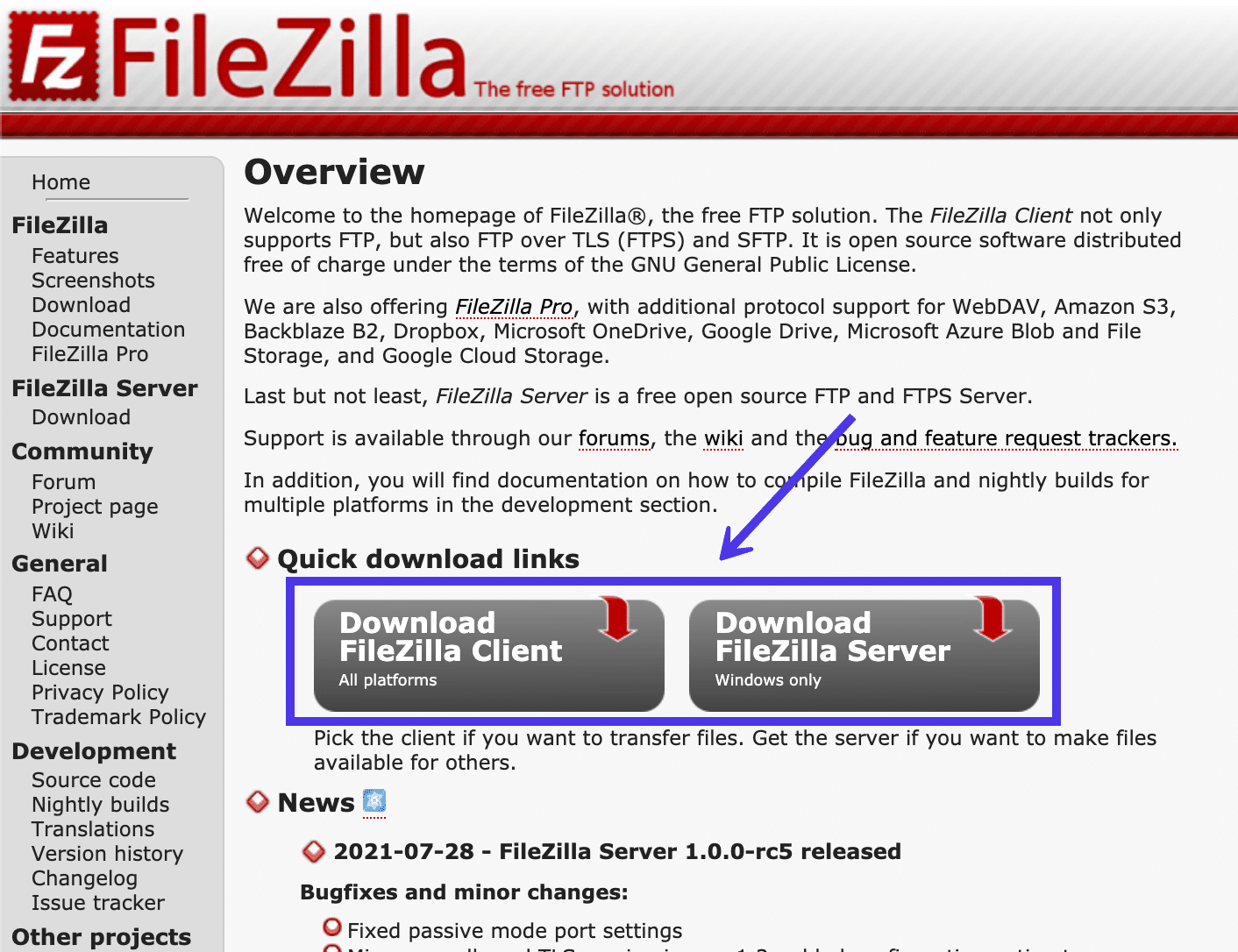
Par défaut, votre navigateur et le site Web FileZilla doivent détecter quel système d'exploitation est utilisé sur votre ordinateur.
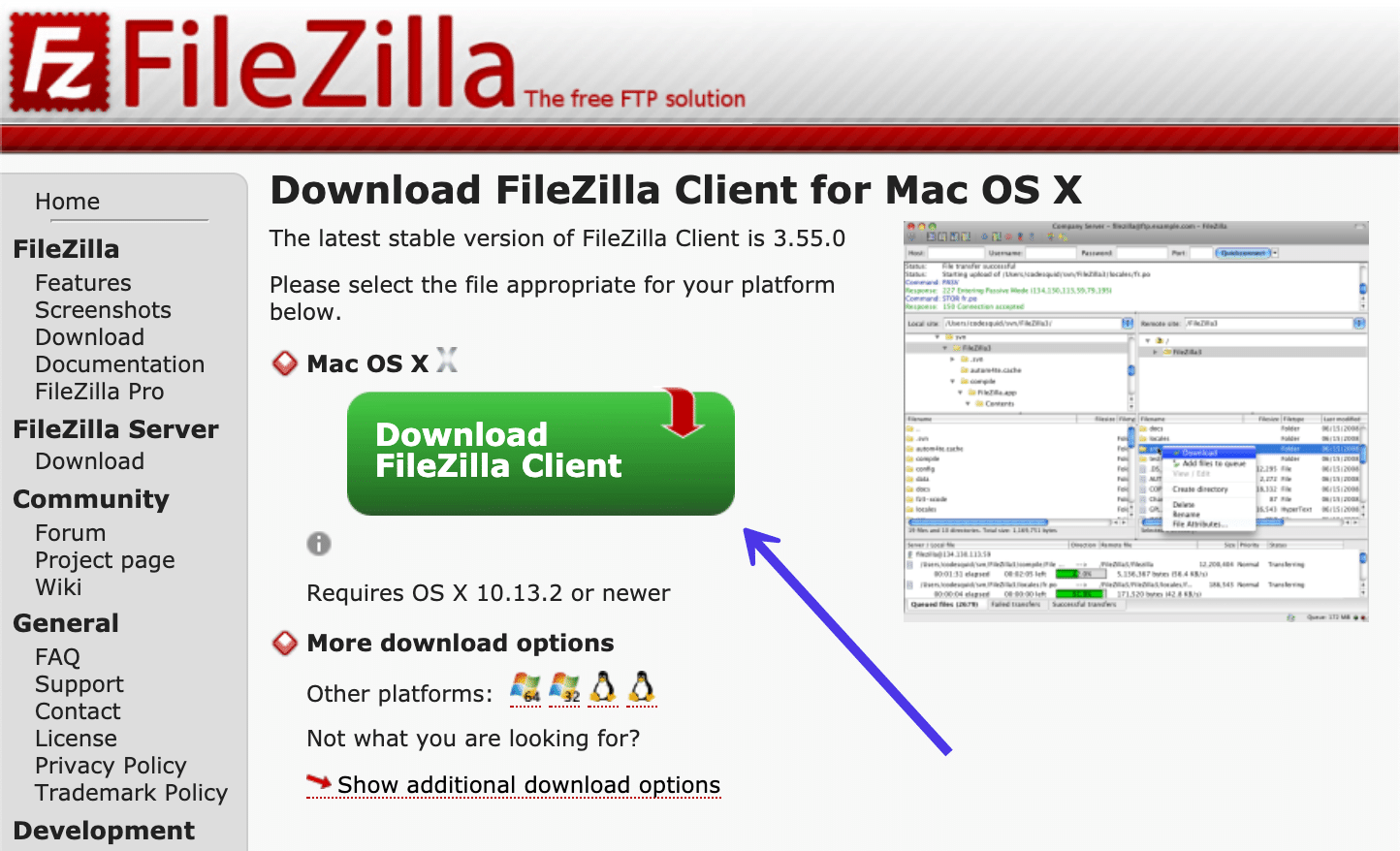
Si vous ne voyez pas la bonne version pour votre système d'exploitation, ou si vous préférez télécharger une ancienne version de FileZilla, vous pouvez regarder sous le gros bouton Télécharger pour voir d'autres options de téléchargement.
Les petites icônes représentent les principaux systèmes d'exploitation, affichant les versions de FileZilla pour :
- Windows 64 bits
- Windows 32 bits
- Linux 64 bits
- Linux 64 bits
Vous pouvez également sélectionner le lien Afficher les options de téléchargement supplémentaires pour voir les versions alternatives moins couramment utilisées de FileZilla.
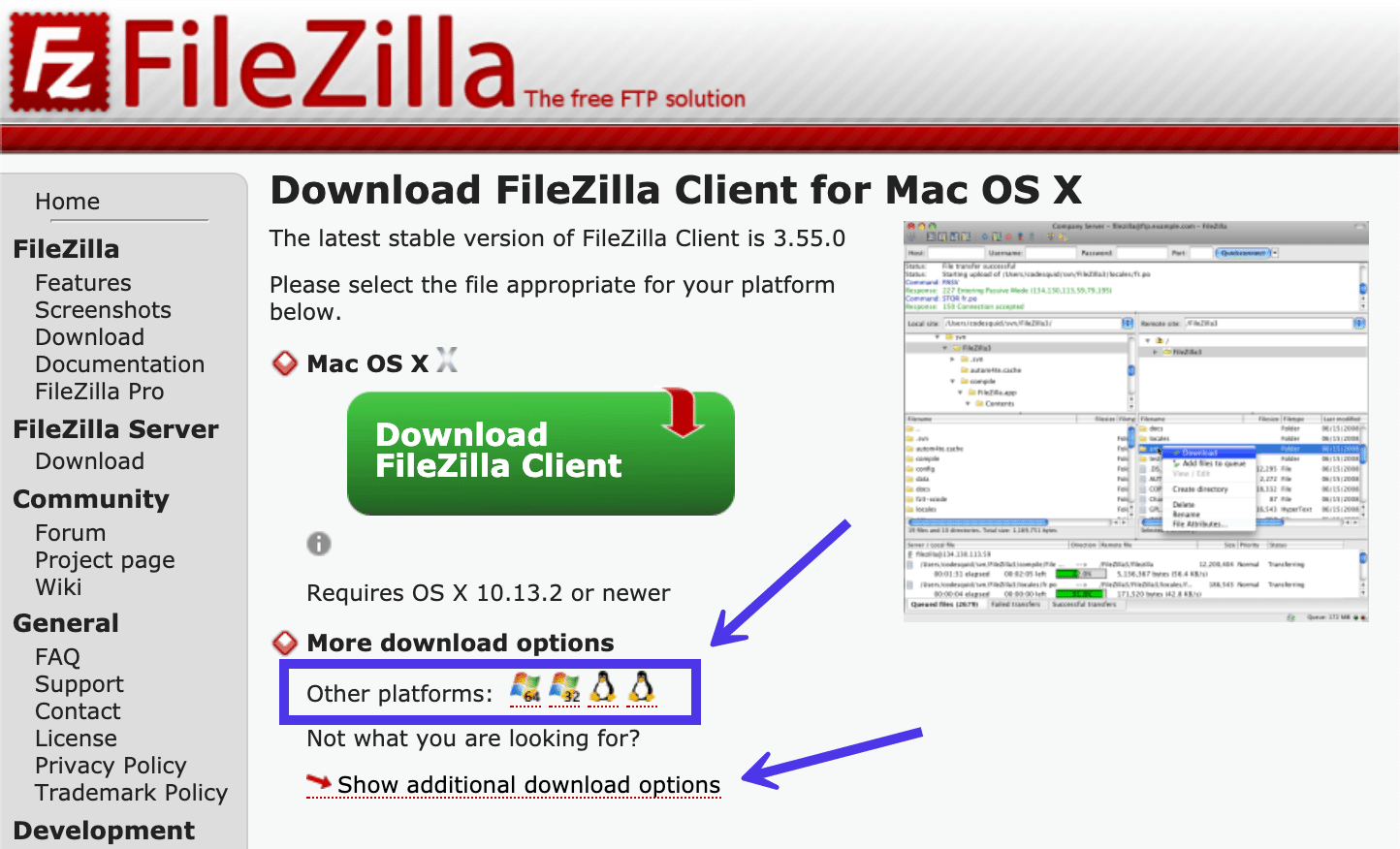
Vous pouvez afficher les versions de FileZilla pour d'autres plates-formes.
Vous pouvez également sélectionner le lien Afficher les options de téléchargement supplémentaires pour voir les versions alternatives moins couramment utilisées de FileZilla.
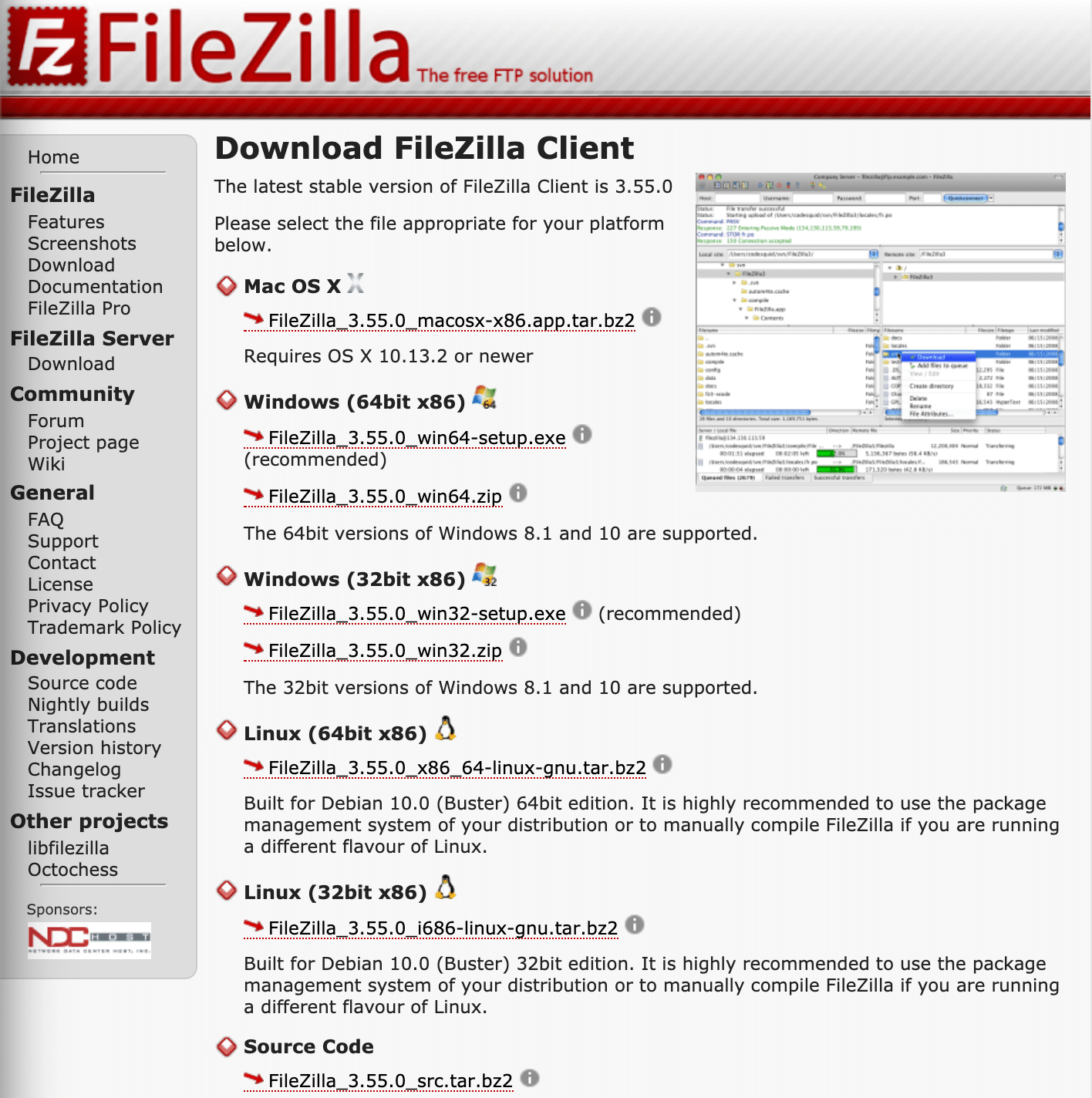
Après avoir cliqué sur le bouton Télécharger de votre choix, une fenêtre contextuelle apparaît vous demandant de décider quel package de FileZilla télécharger. Vous pouvez simplement télécharger FileZilla sans aucune documentation, ou vous pouvez choisir de recevoir un manuel PDF complet avec vos fichiers téléchargés.
L'autre option ici consiste à télécharger FileZilla Pro, qui comprend une grande variété d'autres fonctionnalités (principalement pour la liaison aux services de stockage en nuage). Nous aborderons FileZilla Pro dans une section plus loin dans cet article. Pour l'instant, le programme FileZilla standard est ce dont vous aurez besoin.
Par conséquent, cliquez sur le bouton Télécharger sous la colonne intitulée FileZilla ou celle intitulée FileZilla avec Manuel .
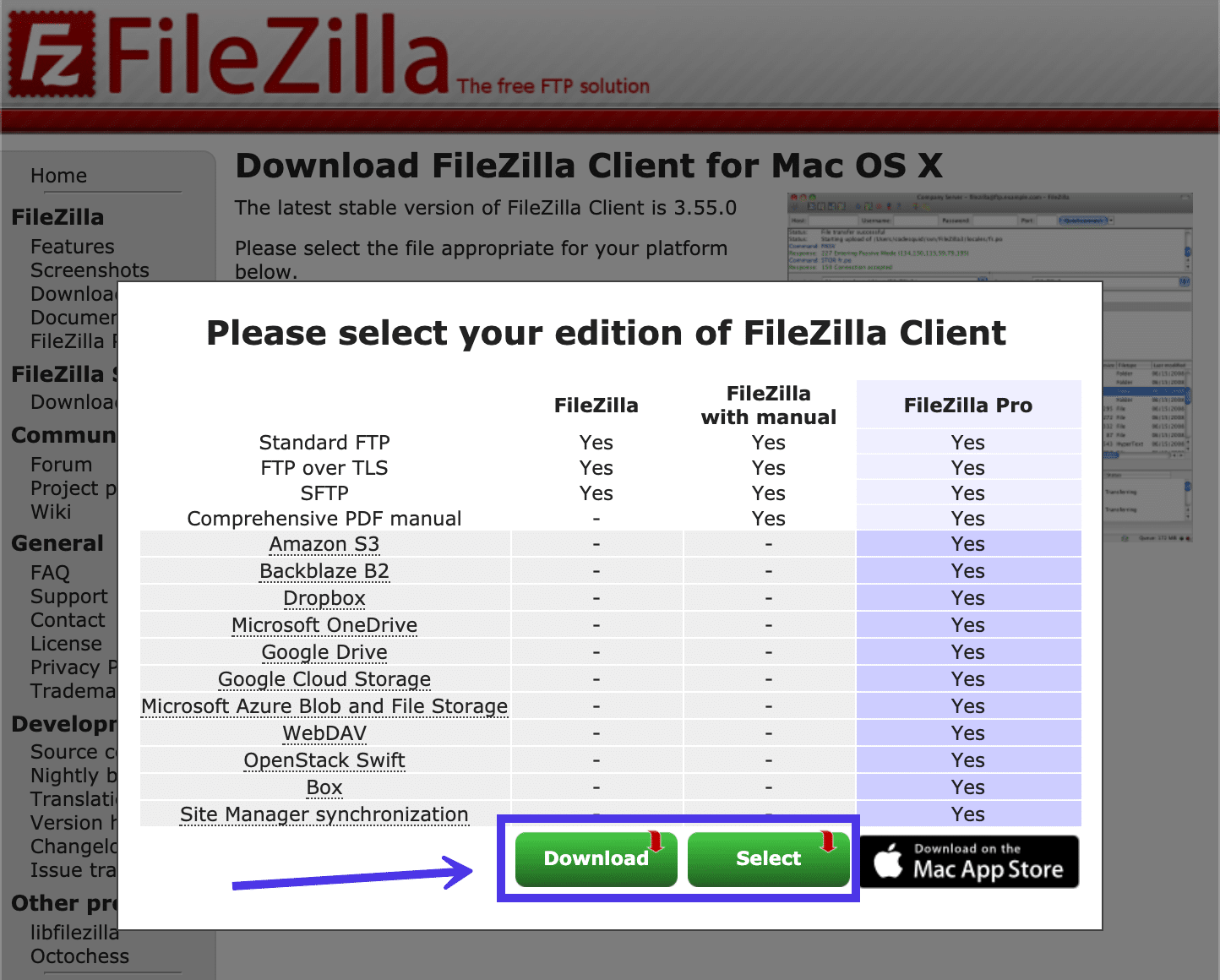
Enregistrez le fichier dans un endroit mémorable sur votre ordinateur, puis allez à cet emplacement et cliquez sur le fichier du programme pour terminer l'installation. Tous les systèmes d'exploitation sont différents, vous pouvez donc avoir le Exécuter le fichier, cliquez simplement dessus ou choisissez une option d' installation .
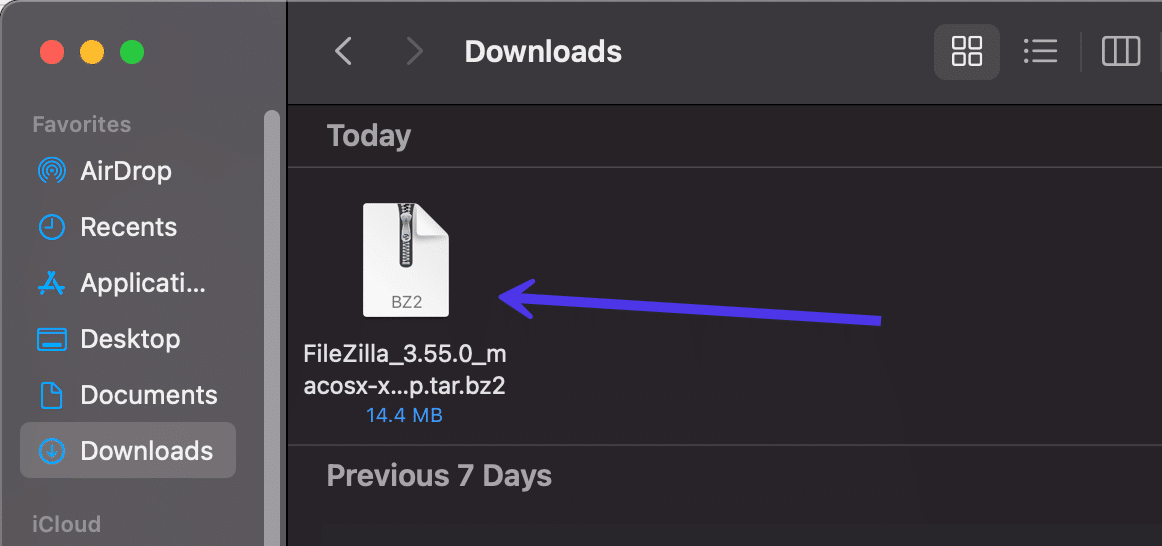
Une fois actif et installé sur votre ordinateur, recherchez et cliquez sur le raccourci du logo FileZilla pour exécuter le programme. Vous pouvez le déplacer vers un endroit plus approprié pour le rendre accessible par vous-même.
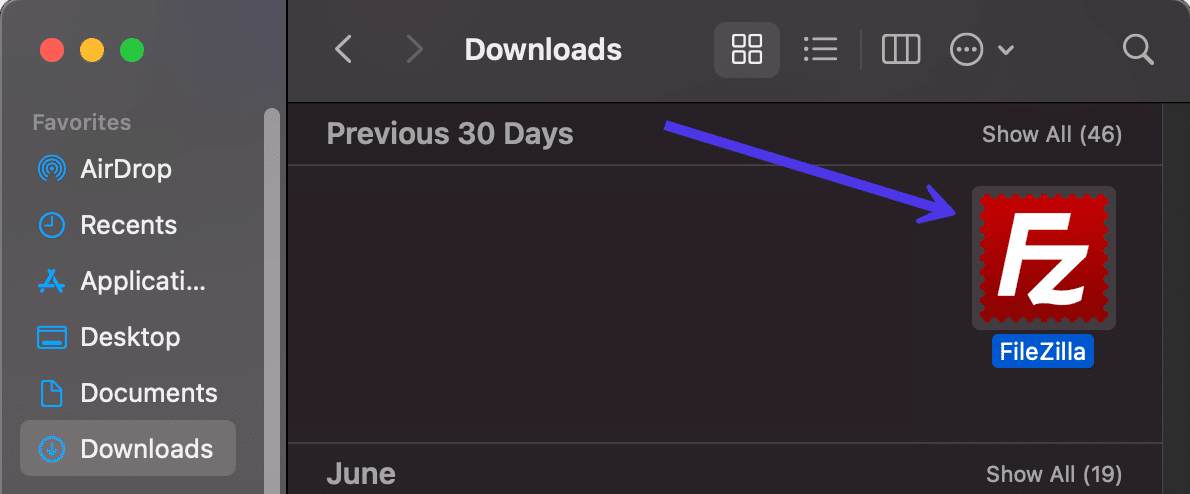
FileZilla s'ouvre maintenant sur votre ordinateur avec une fenêtre contextuelle de bienvenue devant le logiciel client.
Comme vous pouvez le voir, plusieurs liens sont disponibles pour vous permettre de trouver de l'aide lors de votre utilisation de FileZilla. Par exemple, il existe des liens pour poser des questions et signaler des bogues, ainsi que des liens de documentation pour les instructions d'utilisation de base, la configuration de FileZilla et de votre réseau, et une documentation supplémentaire.
Pour supprimer la fenêtre contextuelle, cliquez sur le bouton OK .
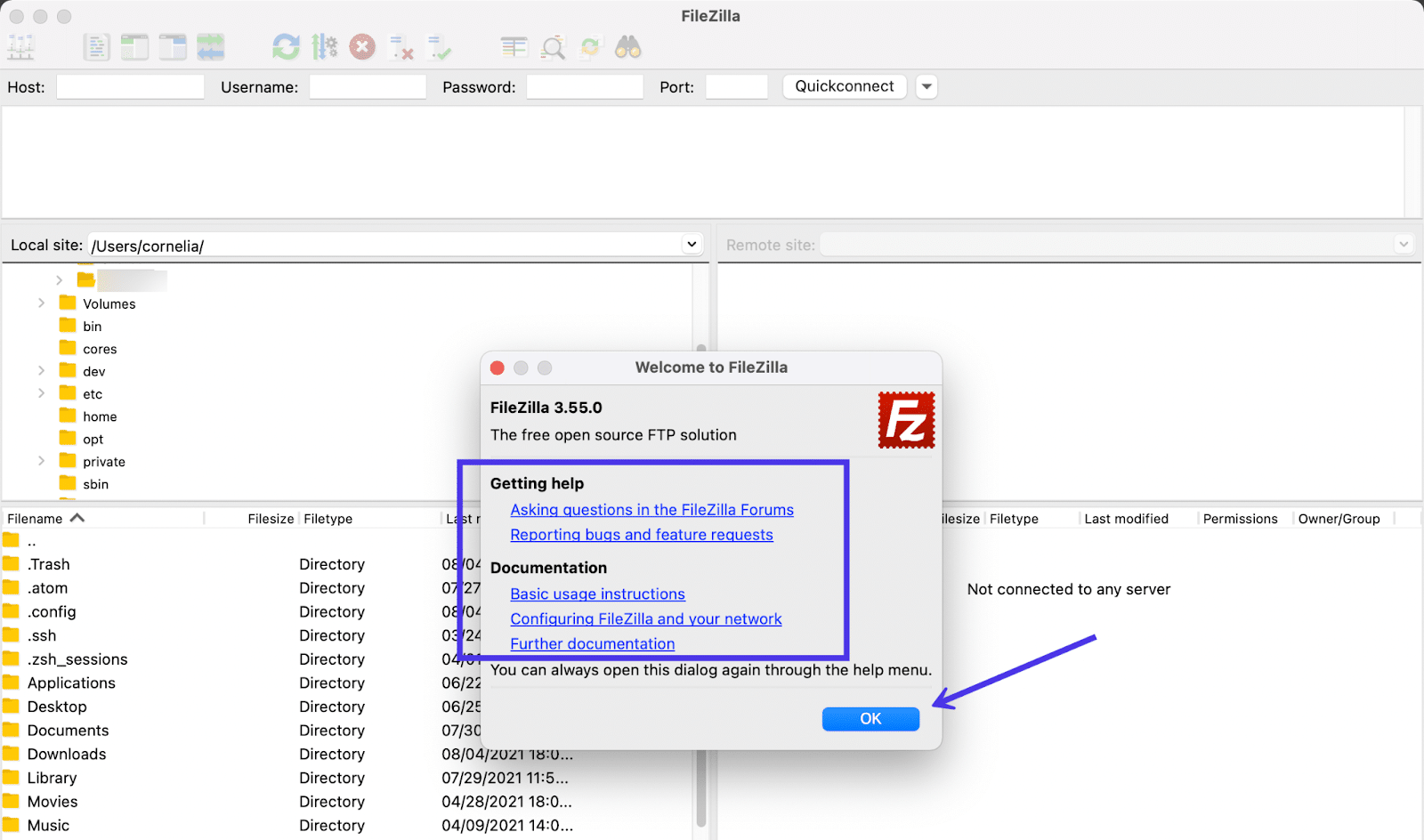
Vous devriez maintenant voir l'écran d'accueil standard de FileZilla, avec des champs pour saisir les informations d'identification de l'hôte (pour vous connecter au serveur de votre site Web), des informations en bas sur les transferts de fichiers, etc.
Voici ce que vous voyez en un coup d'œil :
- La section Site local , située sur le côté gauche, révèle les fichiers que vous avez sur votre machine locale (votre ordinateur).
- La section supérieure affiche les répertoires de fichiers et vous permet de naviguer parmi les fichiers de votre ordinateur.
- La section inférieure présente les fichiers dans un dossier sur votre ordinateur.
Dans les sections suivantes, vous apprendrez à connecter votre serveur hôte (comme Kinsta), à afficher des fichiers de ce serveur sur le panneau de droite et à transférer des fichiers depuis votre ordinateur local ou le serveur distant en utilisant glisser -and-drop outils dans FileZilla.
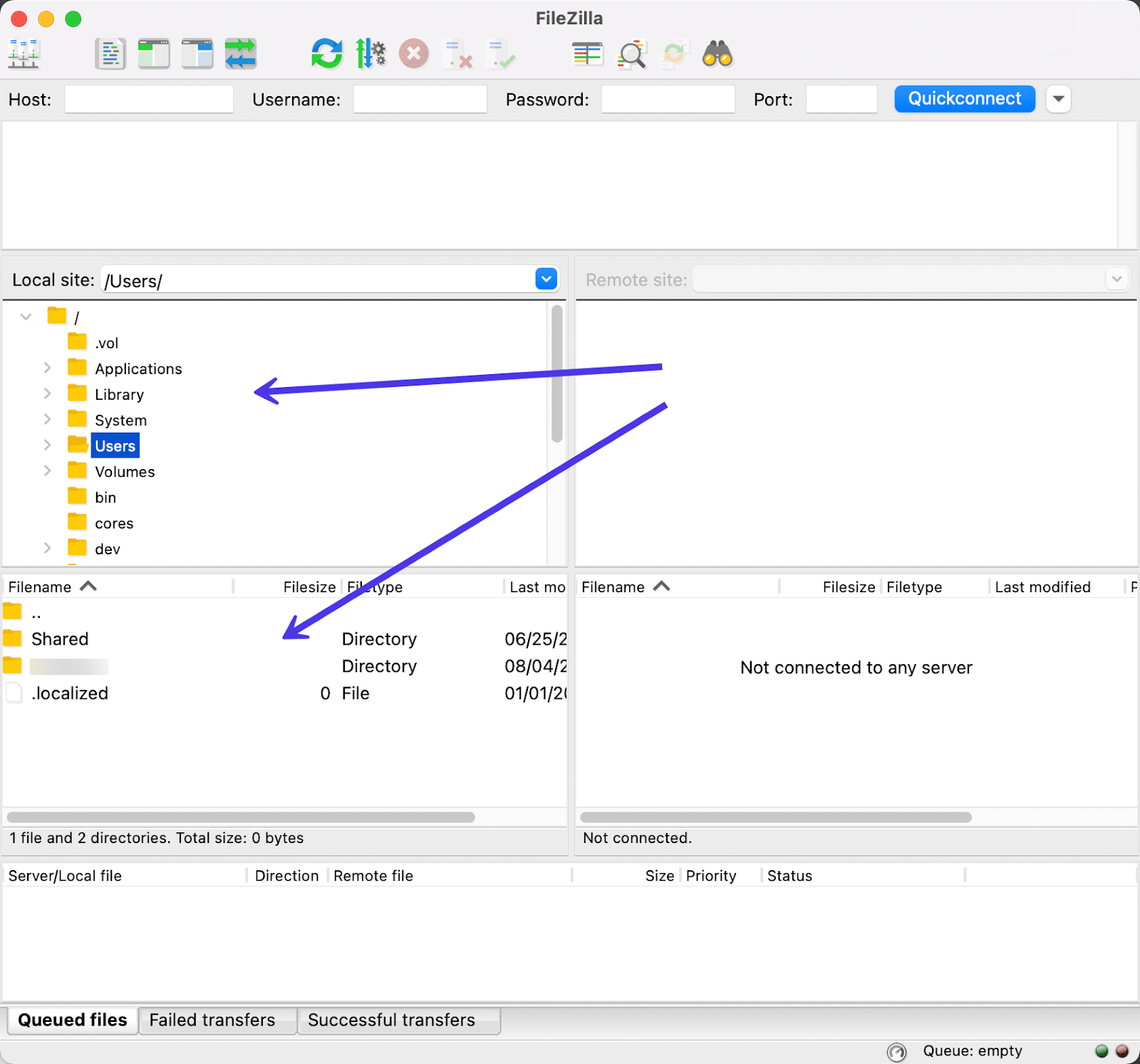
N'oubliez pas que vous devrez peut-être autoriser l'accès à vos fichiers locaux en fonction de vos autorisations et de votre système d'exploitation actuels.
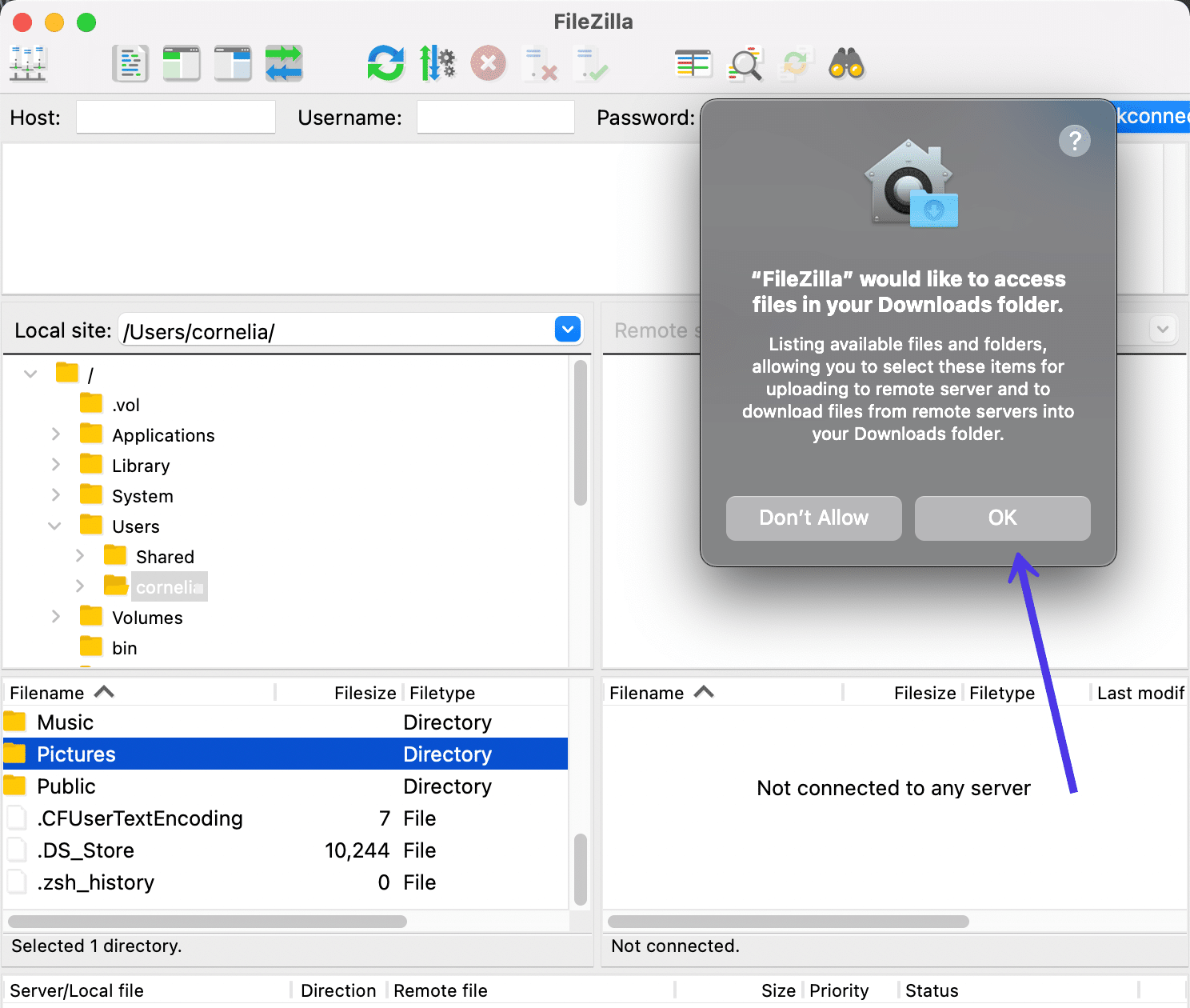
Comment ajouter des informations d'identification d'hôte à FileZilla et se connecter à votre site
La première chose à faire avec FileZilla est d'établir un lien entre votre ordinateur local et les fichiers du serveur distant de votre site Web. Ce processus ne fusionne en aucune façon les deux, mais ouvre plutôt une connexion pour partager des fichiers entre eux.
Utilisation de l'outil de connexion rapide FileZilla
Le moyen le plus simple d'ouvrir le partage de votre ordinateur au serveur consiste à ajouter les informations d'identification de l'hôte dans les différents champs de saisie en haut de la fenêtre FileZilla.
C'est ce qu'on appelle la section Quickconnect , car elle offre un moyen de saisir les informations d'identification du serveur hôte à partir de l'écran principal. Cependant, il s'agit par défaut d'une connexion FTP, vous pouvez donc voir une erreur si une connexion SFTP ou un autre type de protocole est requis.
Quoi qu'il en soit, cela vaut la peine d'essayer d'abord les champs Quickconnect pour voir si cela fonctionne pour vous.
Voici les champs que vous devez remplir :
- Héberger
- Nom d'utilisateur
- Mot de passe
- Port
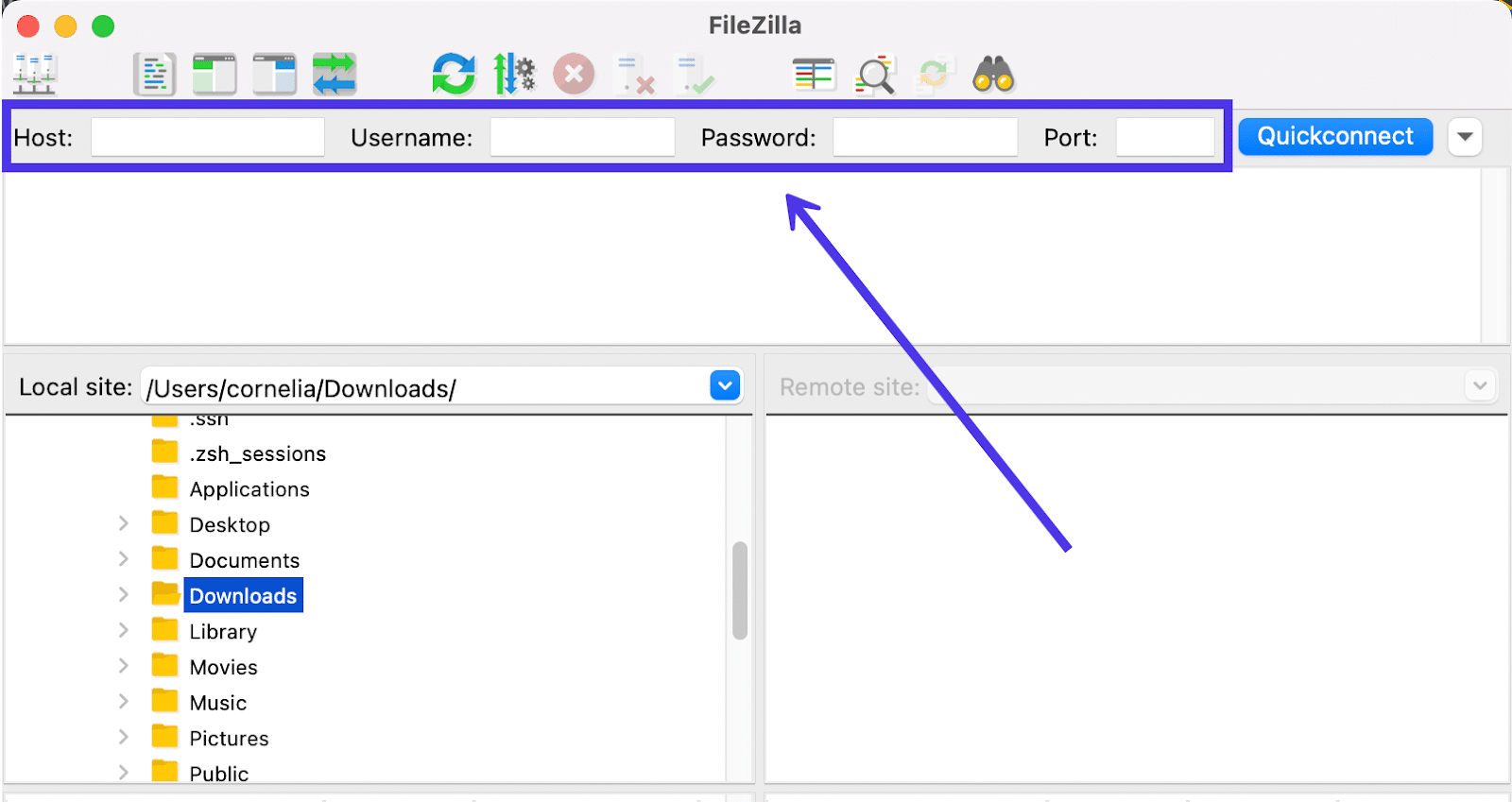
Alors, où allez-vous pour trouver les informations d'identification à saisir dans ces champs ?
Le plus souvent, vous devez accéder à votre tableau de bord d'hébergement ou à cPanel pour localiser les informations d'identification uniques de l'hôte pour le serveur de votre site Web. Parfois, vous devrez peut-être contacter votre hébergeur ou votre développeur de site Web pour déterminer les bonnes informations de connexion.
Pour les clients Kinsta, ces informations d'identification sont commodément affichées dans le tableau de bord MyKinsta. Accédez simplement à MyKinsta, connectez-vous à votre compte et cliquez sur le bouton Sites dans le menu. Cliquez ensuite sur le site pour lequel vous essayez de trouver les identifiants de connexion au serveur.
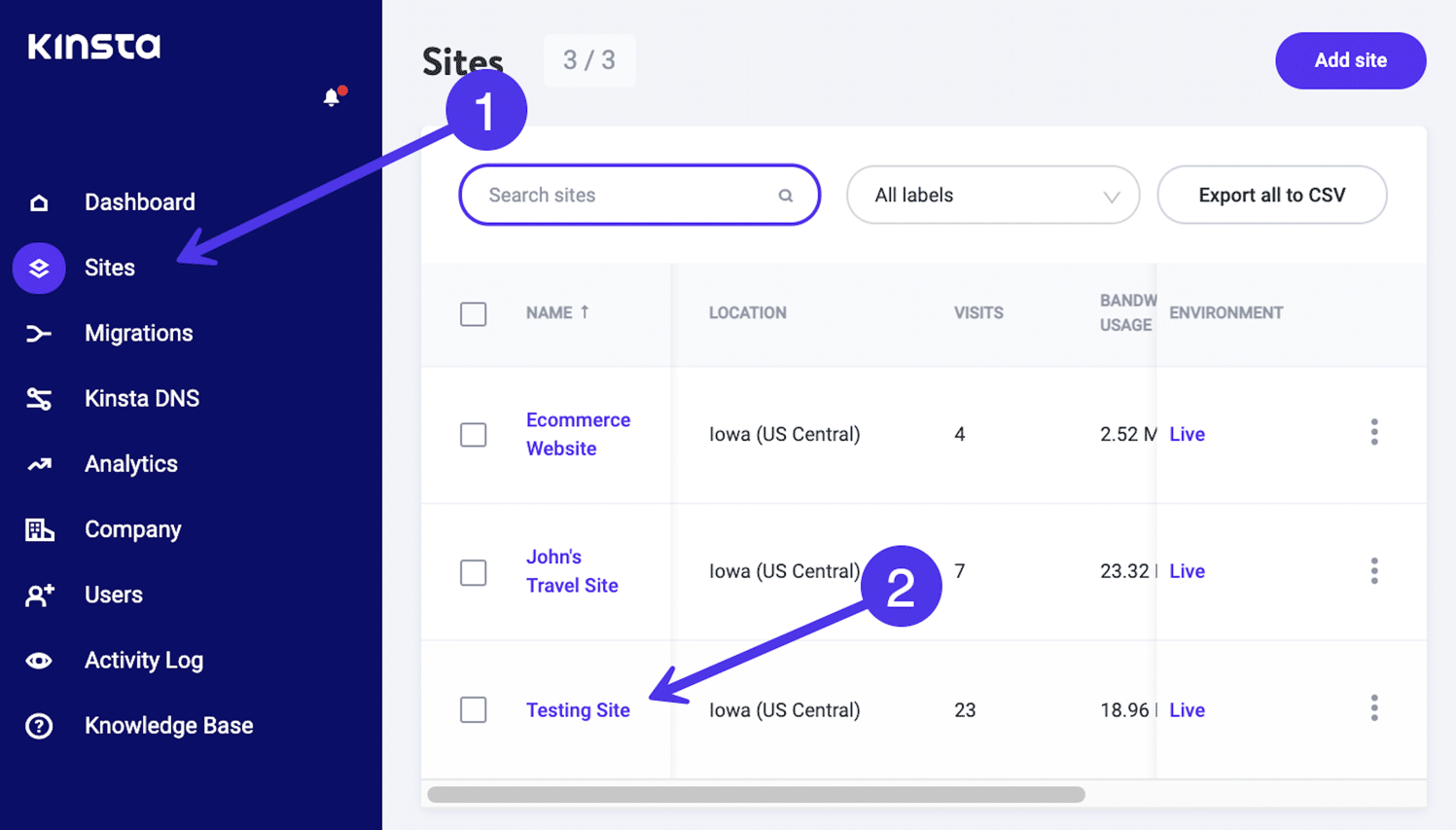
Choisissez l'onglet Info (qui devrait déjà être sélectionné par défaut) et faites défiler jusqu'à la section SFTP/SSH .
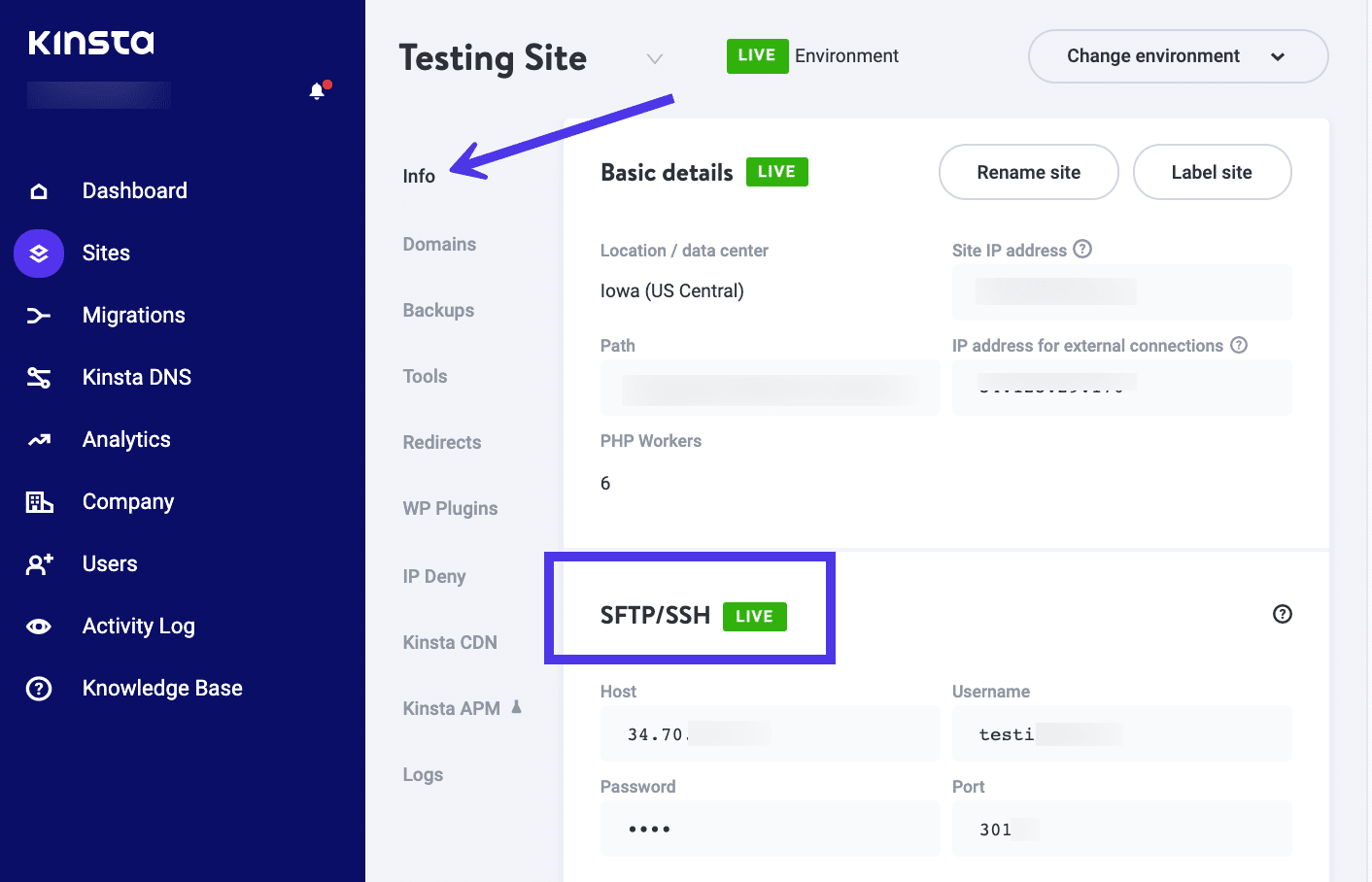
Kinsta fournit des champs pour l' Hôte , le Nom d'utilisateur, le Mot de passe et le Port . Ce sont exactement les mêmes champs que nous avons vus dans la zone FileZilla Quickconnect , vous donnant tout ce dont vous avez besoin en un coup d'œil :
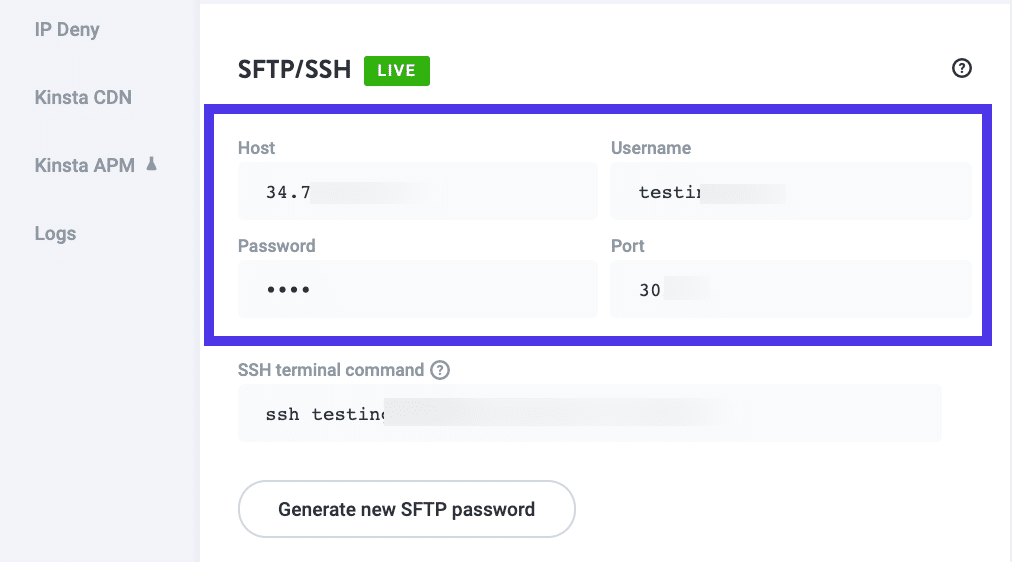
Copiez chacun dans son champ FileZilla respectif. Lorsque vous avez terminé, cliquez sur le bouton Quickconnect pour lancer le lien entre les fichiers de votre ordinateur local et les fichiers du serveur distant.
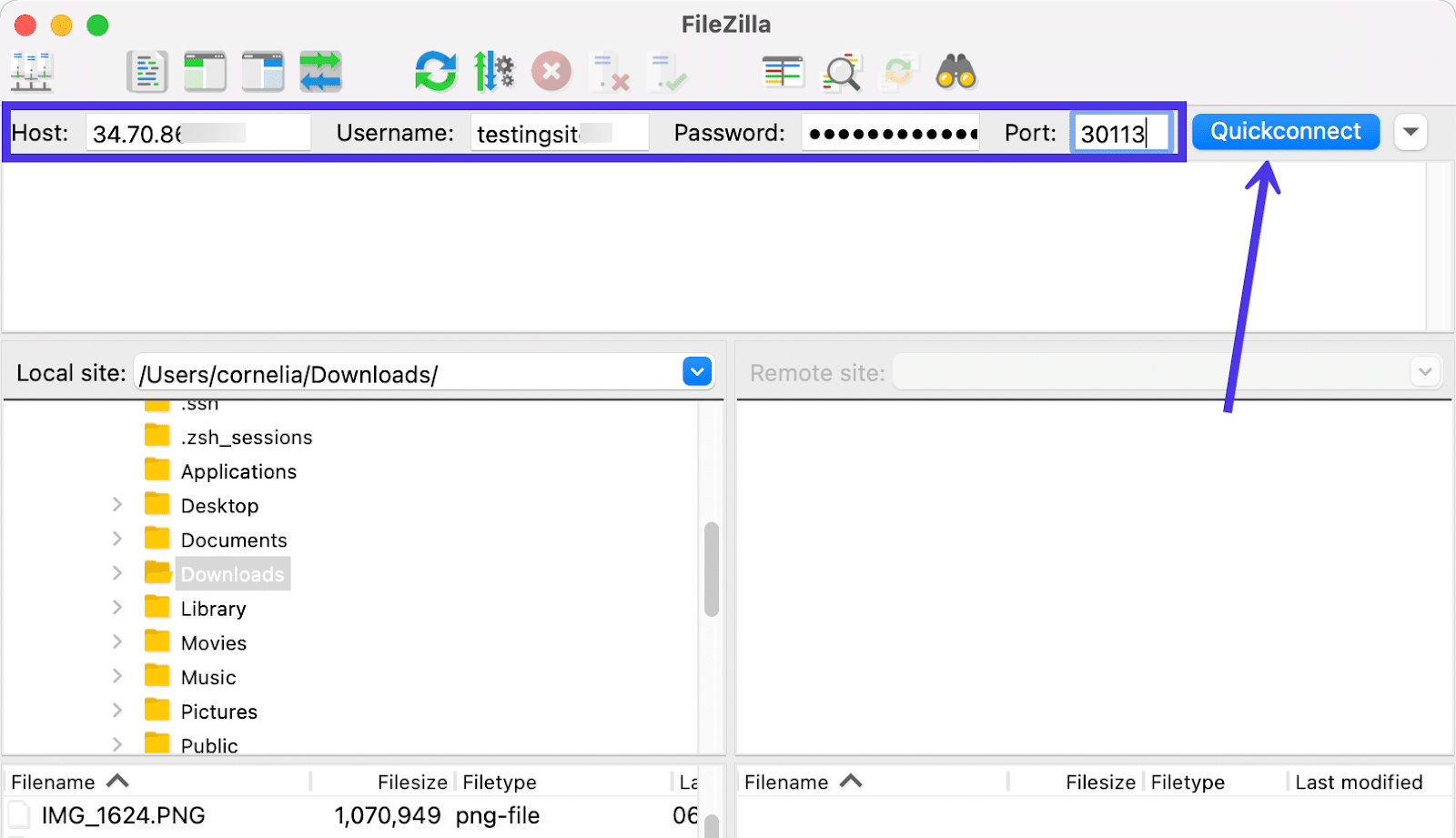
Vous pouvez voir un message vous demandant si vous souhaitez que FileZilla se souvienne des mots de passe à l'avenir. Cependant, l'enregistrement de ces informations d'identification directement dans FileZilla peut être considéré comme un risque pour la sécurité. Nous vous recommandons donc d'utiliser un gestionnaire de mots de passe pour stocker ces informations sensibles.
Comme alternative, vous avez la possibilité de créer un mot de passe principal dans FileZilla qui verrouille l'accès contre les mots de passe enregistrés des intrus. Mais le hic, c'est que vous devrez mémoriser ou stocker en toute sécurité votre mot de passe principal, car vous ne pourrez pas le récupérer plus tard.
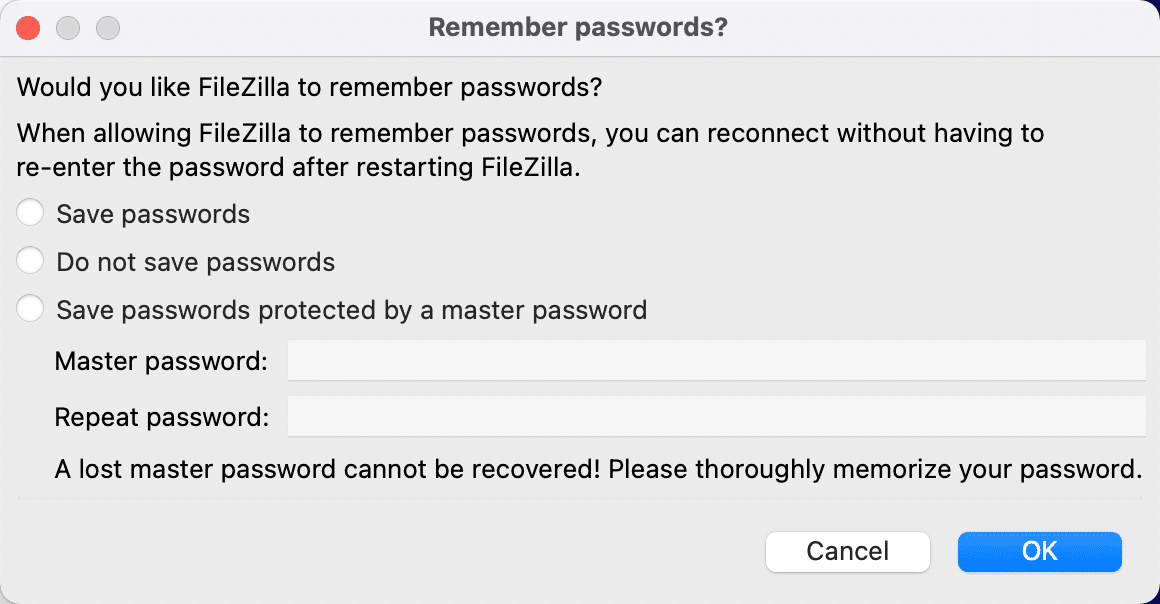
Après cela, vous devriez voir une notification de réussite dans le journal des messages . De plus, tous les fichiers du site distant doivent apparaître dans le panneau à droite des fichiers du site local .
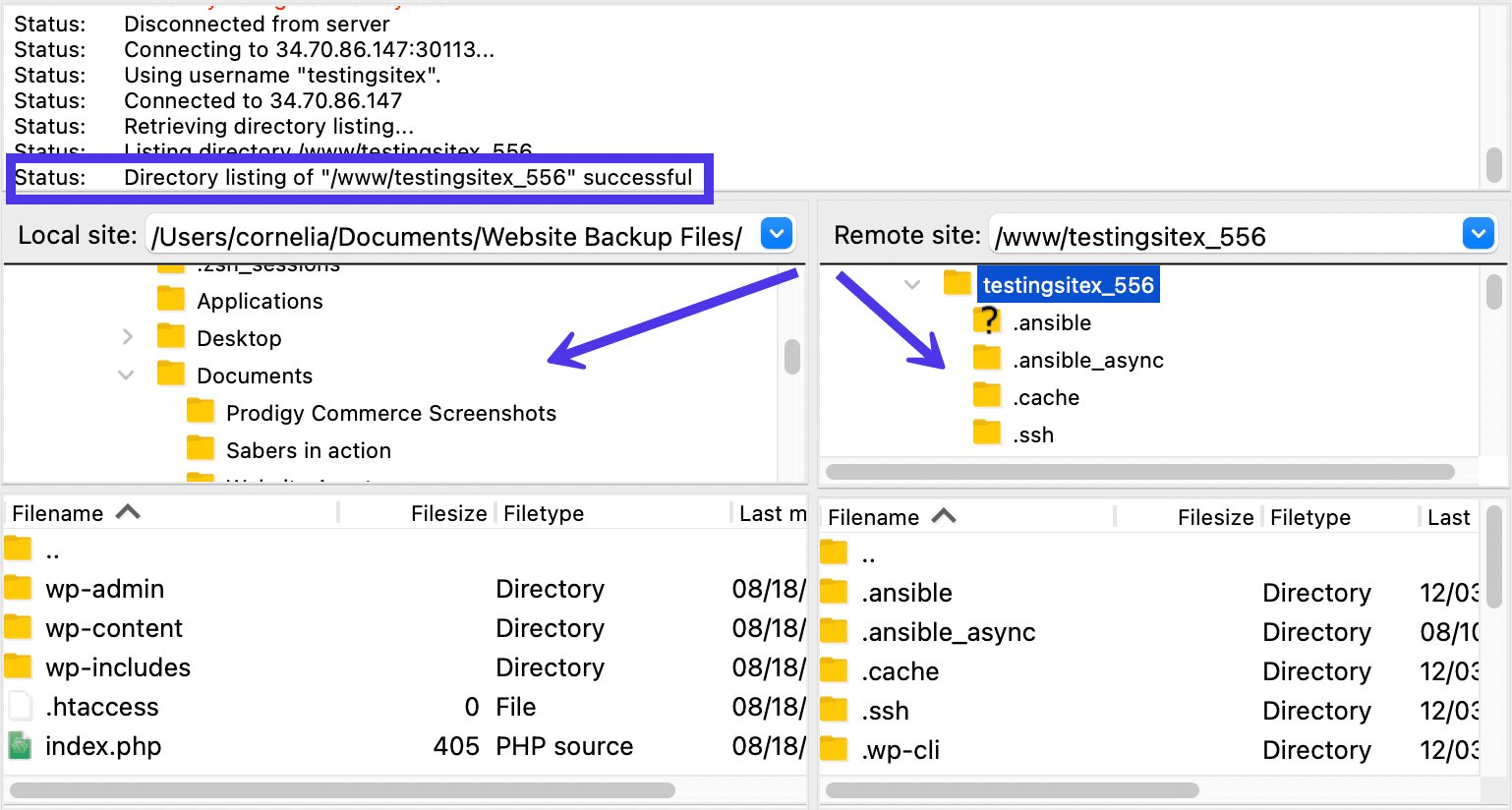
Les différences entre les protocoles
FileZilla prend en charge ces protocoles pour transférer des fichiers :
- FTP (File Transfer Protocol) : L'un des plus anciens protocoles de transfert. Il utilise deux canaux pour déplacer les données, ce qui vous oblige à utiliser plusieurs numéros de port. Les deux canaux sont appelés canaux de commande et de données. Aucun d'entre eux n'est crypté, ce qui le rend moins sécurisé que les autres options de transfert. Les gens ont également tendance à avoir des problèmes de pare-feu avec FTP.
- FTPS (FTP sur SSL/TLS) : il s'agit d'un protocole qui a vu le jour en raison de la montée des problèmes de sécurité sur Internet. Des réglementations telles que la conformité PCI et HIPAA ont finalement déclaré que de nombreux transferts de données en ligne doivent inclure le cryptage. FTPS utilise SSL (Secure Socket Layer) et TLS (Transport Layer Security) pour protéger vos données. L'échange de données est exactement le même que le FTP standard (vous avez deux canaux et deux numéros de port), mais tout est crypté au cours du processus. Les inconvénients incluent l'impossibilité de créer une authentification basée sur une clé pour les connexions et le fait que des pare-feu puissants peuvent causer des problèmes avec vos connexions.
- SFTP (SSH File Transfer Protocol): Beaucoup de gens confondent FTPS avec SFTP car ils sécurisent tous les deux les fichiers pendant le transit. Pourtant, ils ont peu en commun à part cela. SFTP utilise le protocole Secure Shell (SSH) et minimise les connexions en les réduisant à une connexion au lieu de deux. De cette façon, les données et les commandes sont déplacées dans leurs propres packages spéciaux sur la même connexion. C'est également agréable car un seul numéro de port est requis pour toutes les communications, ce qui facilite les transferts via un pare-feu. Enfin, SFTP crypte les données transférées à l'aide d'un chiffrement et de clés facultatives (vous pouvez les rendre publiques ou privées).
- Storj : Il s'agit d'un protocole de transfert entièrement unique utilisant un réseau cloud décentralisé de machines pour non seulement chiffrer vos données, mais aussi les envoyer dans des blocs séparés, éliminant ainsi le besoin de stocker les données dans des centres de données centralisés. Storj n'a été introduit que récemment en tant que protocole sur FileZilla.
Comment utiliser FileZilla Site Manager pour SFTP ou d'autres protocoles
L'outil Quickconnect de FileZilla devrait fonctionner parfaitement pour ceux qui sont à l'aise avec FTP pour transférer des fichiers. Cependant, certains hébergeurs (y compris Kinsta) utilisent SFTP comme protocole pour garantir que tous les transferts de fichiers sont cryptés et sécurisés à tout moment.
En raison de cette configuration, vous pouvez voir une erreur indiquant que le bouton Quickconnect n'a pas fonctionné.
Les erreurs indiquent généralement quelque chose comme "Impossible d'établir une connexion FTP" ou "Erreur critique : impossible de se connecter au serveur" .
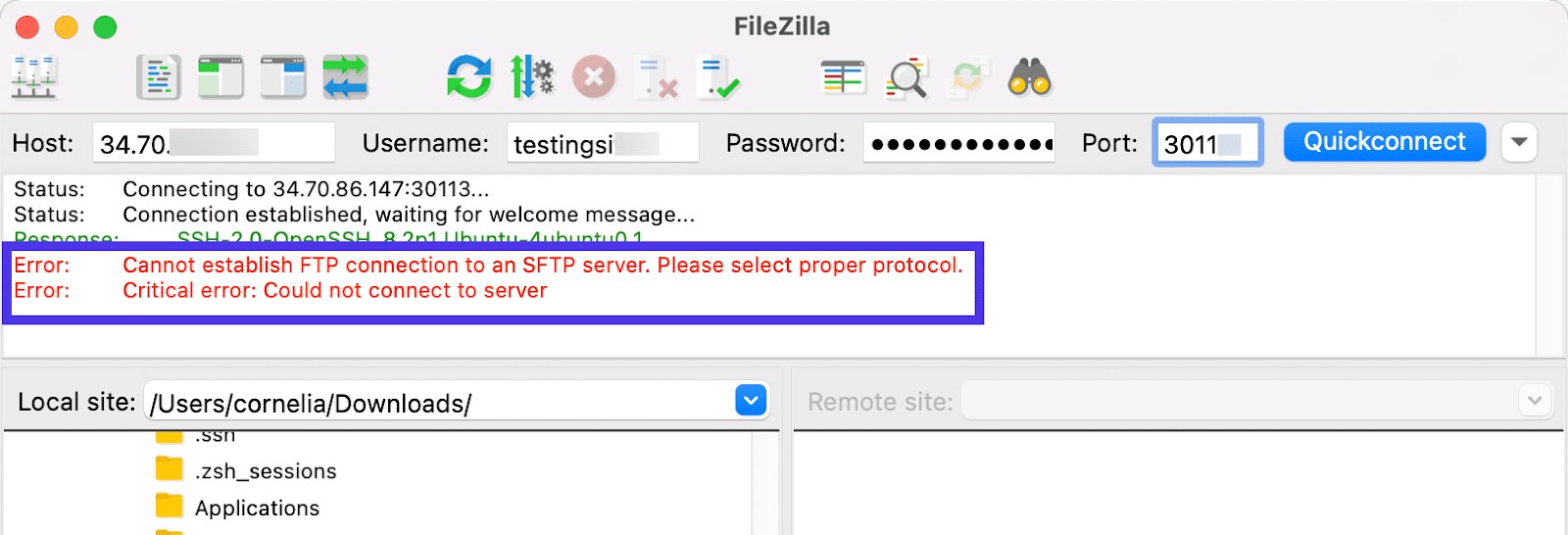
Comment résolvez-vous ce problème?
C'est assez simple tant que vous savez quel protocole est utilisé par votre hébergeur. SFTP est devenu beaucoup plus populaire en raison de ses mesures de sécurité, il suffit donc de puiser dans la partie Gestionnaire de site de FileZilla pour spécifier que vous souhaitez utiliser SFTP au lieu de FTP.
Le bouton Site Manager vous permet de configurer votre protocole par défaut, de gérer les répertoires par défaut et de spécifier les paramètres de transfert avancés. Il est situé dans le coin supérieur gauche de la fenêtre. L'icône ressemble à plusieurs machines serveurs reliées entre elles.
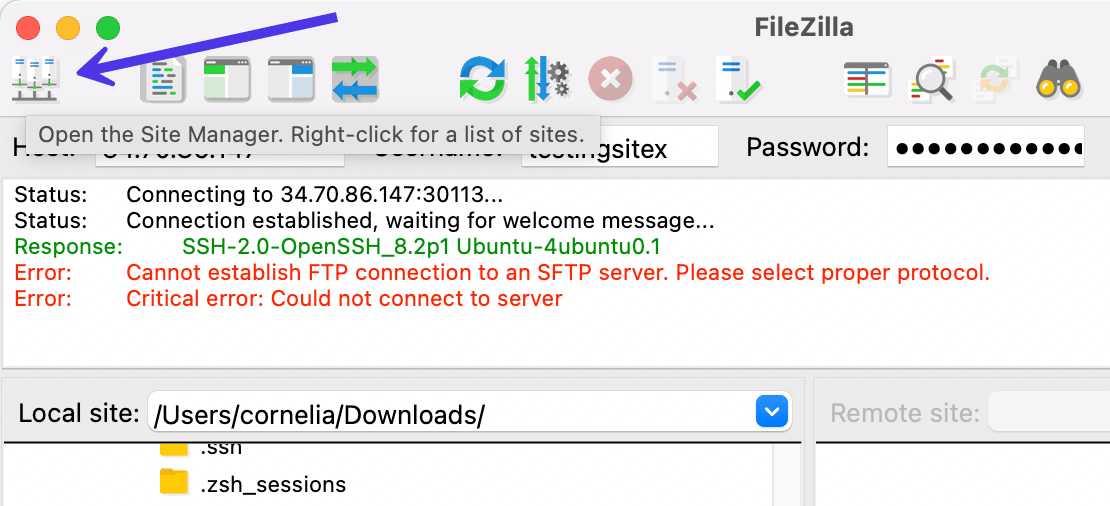
Vous pouvez également sélectionner Fichier > Gestionnaire de site dans le menu principal de FileZilla pour afficher ce panneau.
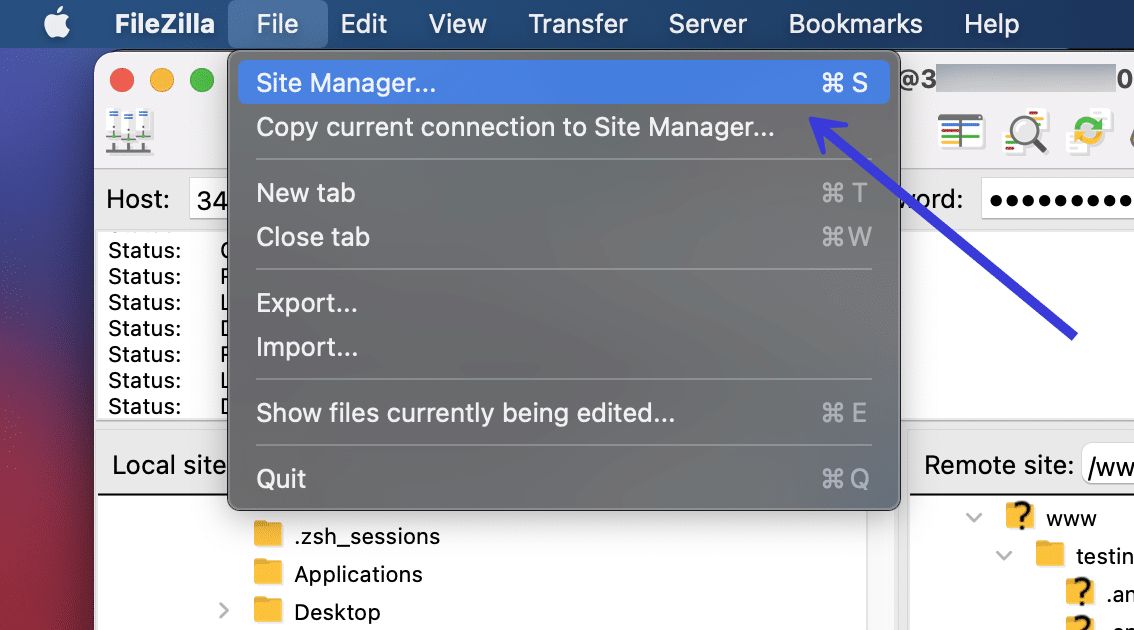
La page Gestionnaire de site propose des onglets intitulés Général , Avancé , Paramètres de transfert et Jeu de caractères . Ceux-ci apparaissent grisés si vous n'ajoutez pas de nouveau site ou dossier pour établir la connexion entre votre ordinateur local et le serveur distant.
Pour déverrouiller l'onglet Général , sélectionnez le dossier Mes sites sous la section Sélectionner une entrée , puis cliquez sur le bouton Nouveau site . Cela génère un nouveau dossier de site dans FileZilla.
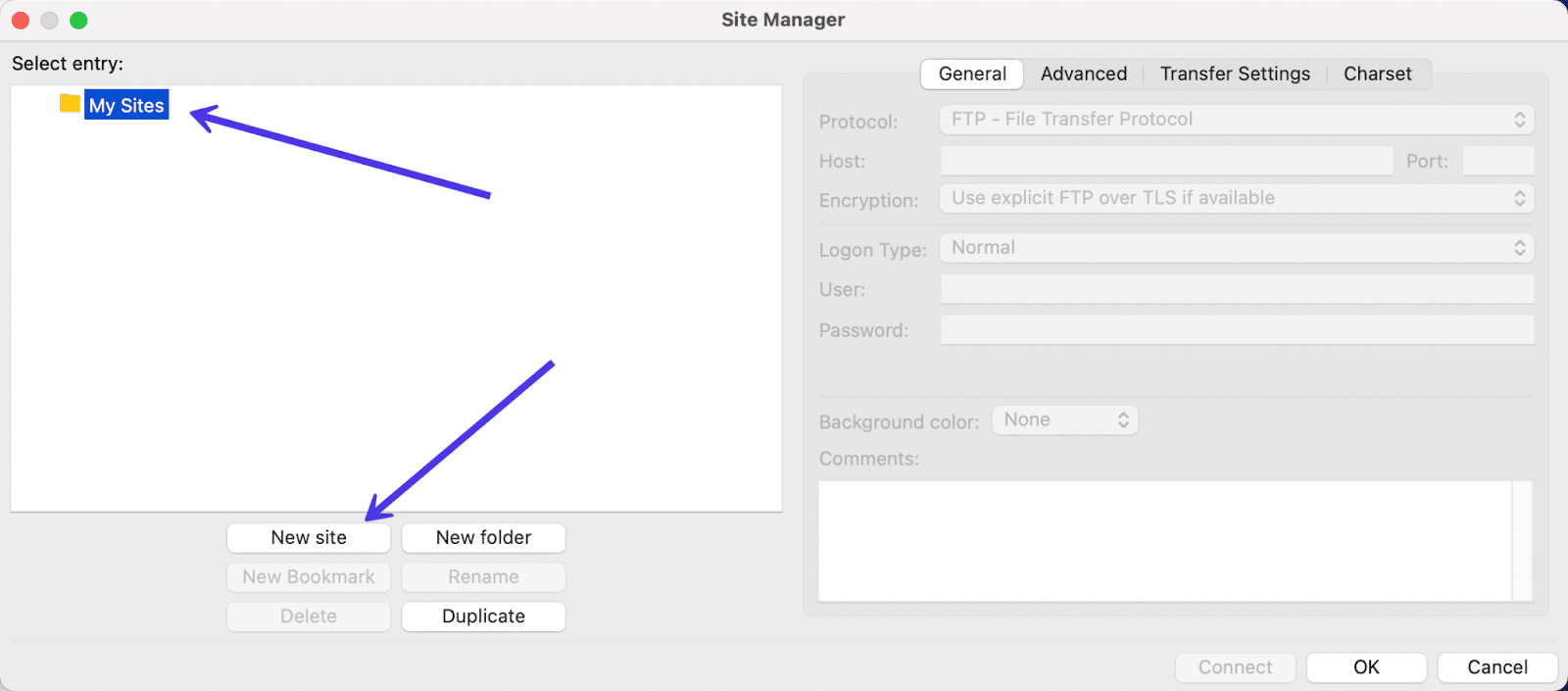
Nommez le nouveau site comme vous le souhaitez (de préférence quelque chose d'identifiable en un coup d'œil, comme le nom ou le domaine du site).
Une fois le nouveau site ajouté, vous accédez aux paramètres plus avancés à droite, y compris l'onglet Général .
Sélectionnez cet onglet Général pour voir les mêmes champs que nous avons vus précédemment, tels que Host , Username , Port et Password .
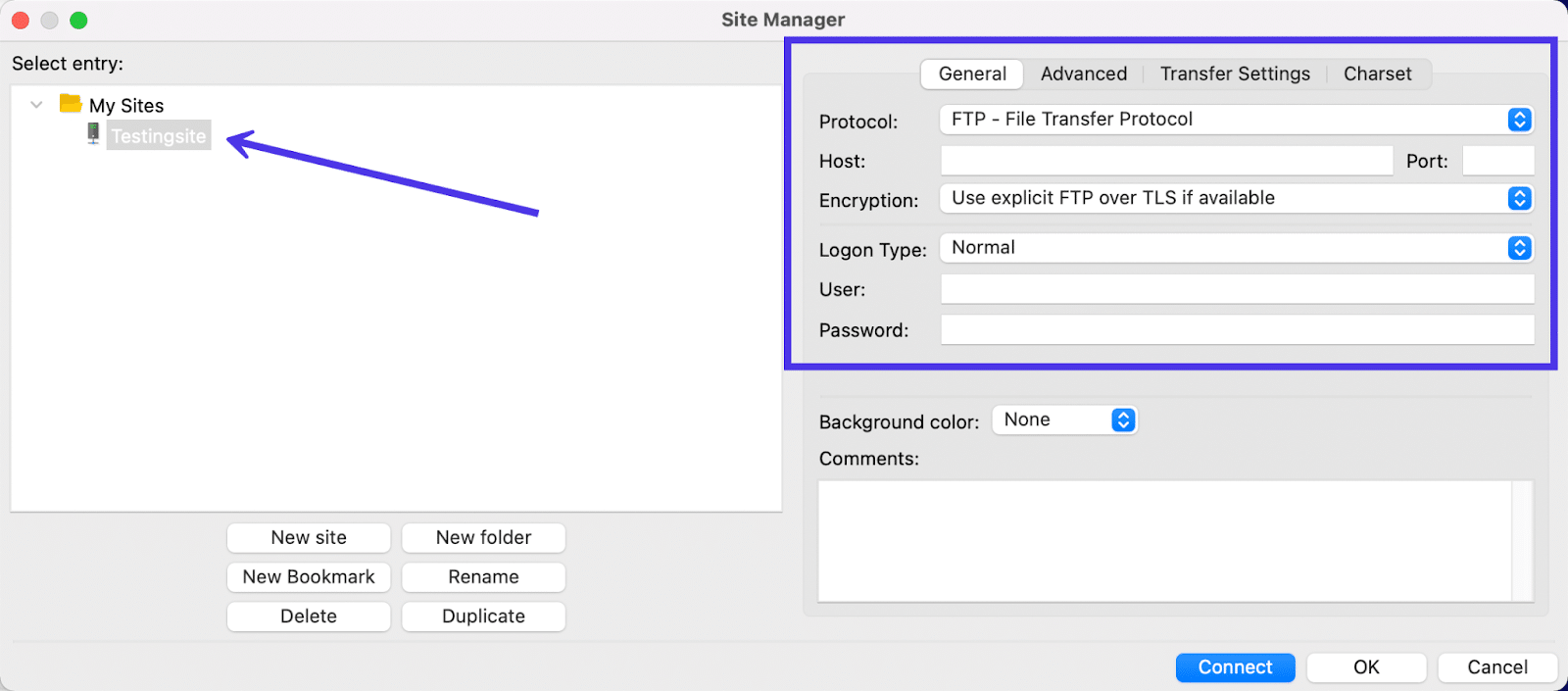
Il est tout à fait possible de saisir les informations d'identification FTP dans cette zone au lieu de la section Quickconnect . Cependant, dans notre cas, nous souhaitons plutôt implémenter une connexion SFTP, car Kinsta fonctionne avec SFTP.
Pour ce faire, ouvrez le menu déroulant Protocole pour afficher la liste des protocoles disponibles pour la liaison dans FileZilla, puis marquez l'option SFTP - SSH File Transfer Protocol comme celle que vous souhaitez utiliser.
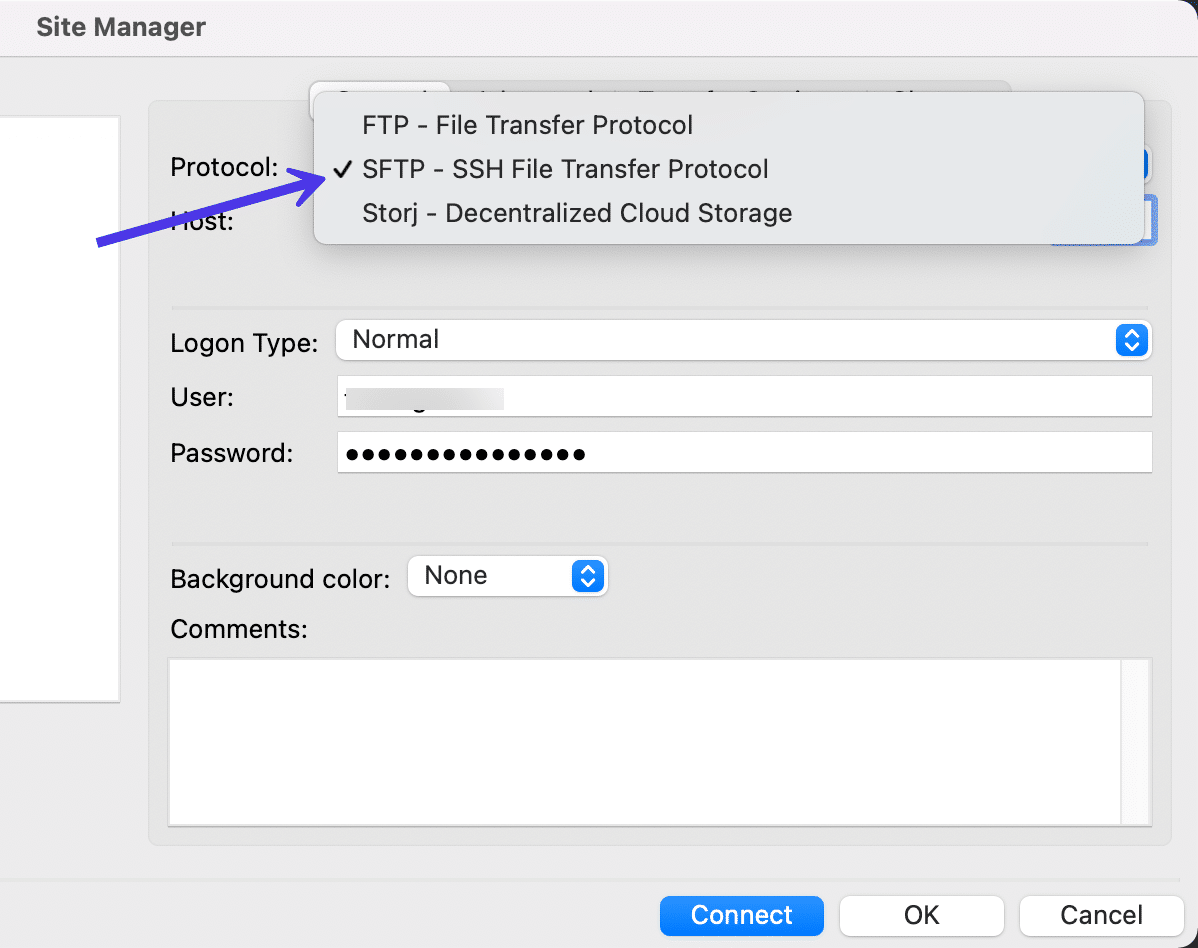
Vous avez maintenant la configuration idéale pour ajouter les informations d'identification SFTP et vous connecter à votre site Web Kinsta via FileZilla.
Cliquez sur le bouton Connecter pour continuer.
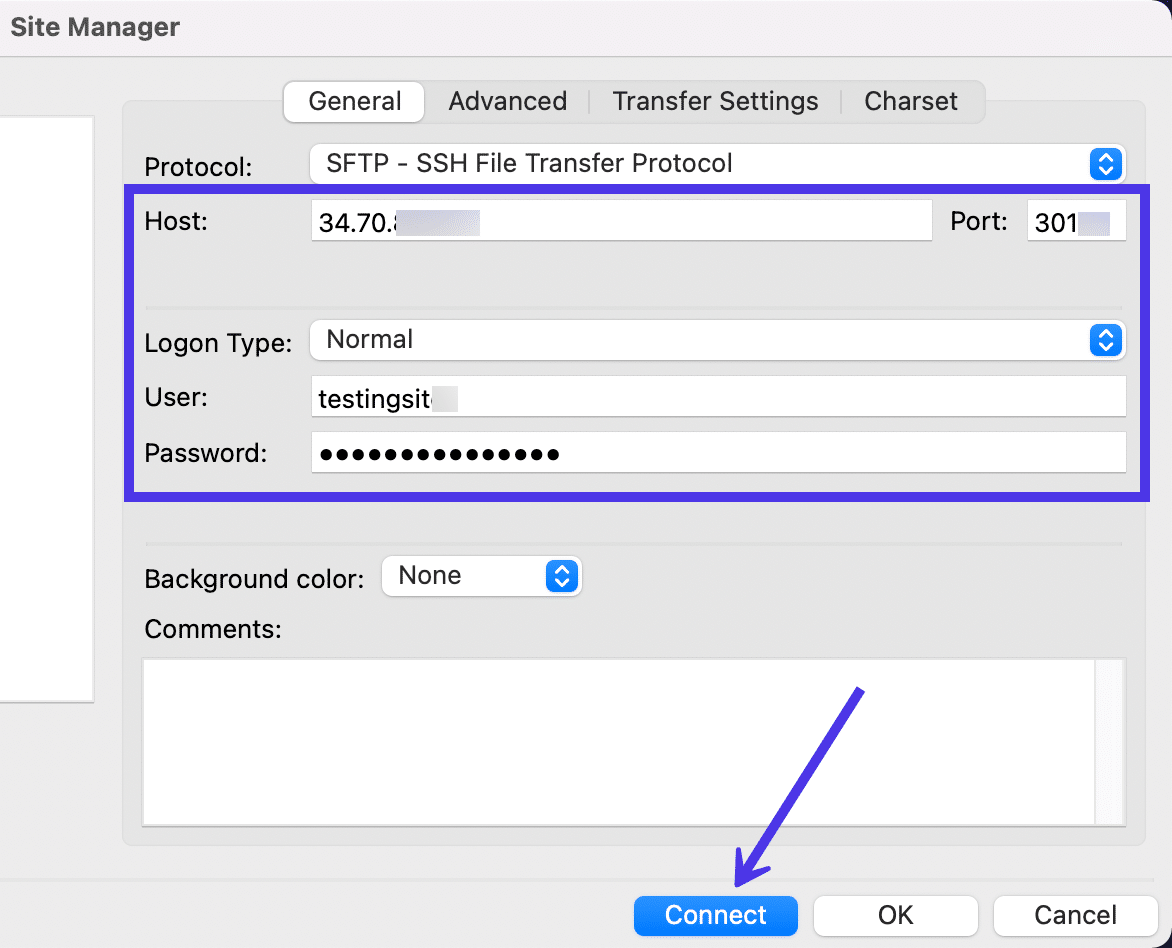
Le processus de connexion au site distant ne devrait prendre que quelques secondes.
Dans certains cas, il peut vous être demandé de faire confiance à un hôte si la clé d'hôte du serveur est inconnue. N'hésitez pas à cocher la case pour toujours faire confiance à cet hôte si vous êtes sûr d'avoir les bonnes informations d'identification du serveur ; cela empêchera l'invite de s'afficher à nouveau.
Cliquez sur OK .
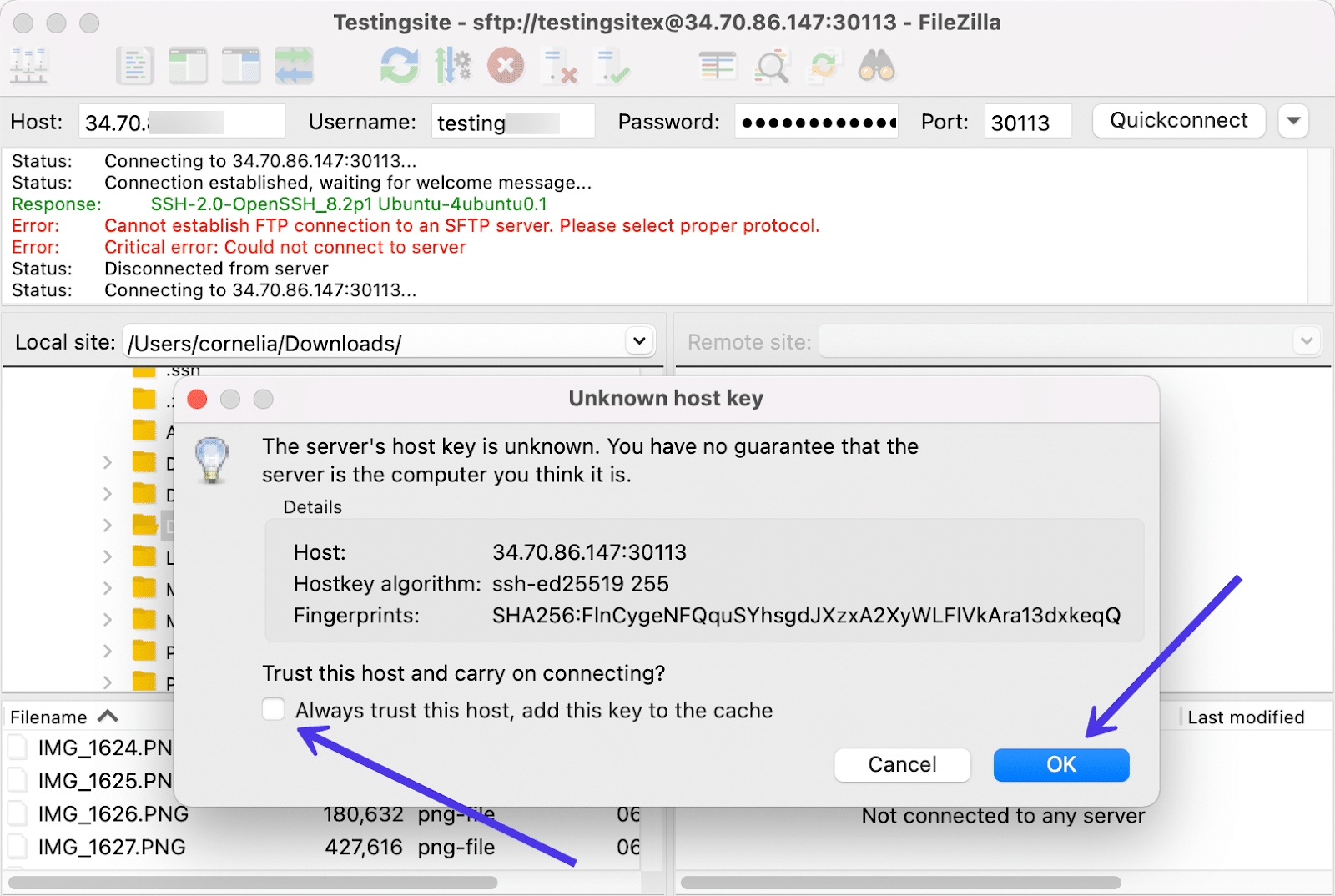
FileZilla exécutera quelques mises à jour de statut, puis vous indiquera que la connexion à la liste de répertoires a réussi. Recherchez le texte Réussite au bas de la liste de mise à jour du statut.
Une connexion réussie affichera également le répertoire de fichiers de votre serveur hôte. Dans cet exemple, nous utilisons un site WordPress hébergé sur des serveurs Kinsta. Le côté droit de la fenêtre FileZilla affiche maintenant le répertoire racine, ainsi que tous les fichiers de ce répertoire une fois que vous avez cliqué sur le dossier du site.
Si vous rencontrez des difficultés pour localiser le répertoire racine, recherchez des dossiers tels que /www ou /thenameofyoursite pour vous assurer que vous êtes au bon endroit.
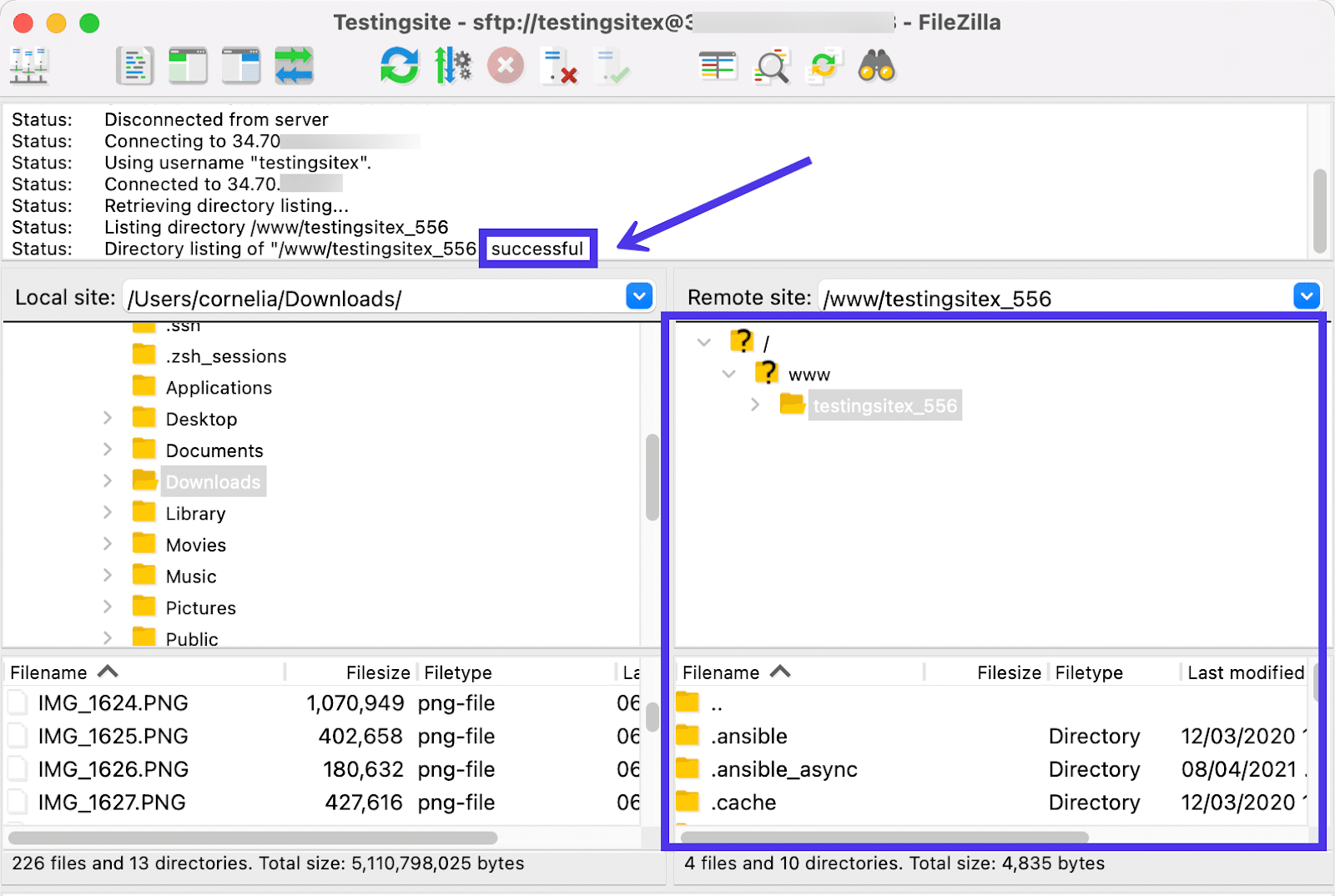
Comme mentionné, ce serveur distant contient le contenu du site pour un site WordPress. Ainsi, vous pouvez creuser dans le répertoire racine et cliquer sur le dossier / public .
Comme on peut s'y attendre d'un site Web WordPress, FileZilla affiche des dossiers tels que /wp-admin , /wp-content et /wp-includes sous le dossier /public . Ce sont quelques-uns des principaux fichiers pour les sites WordPress, il est donc sage de se rappeler comment les trouver.
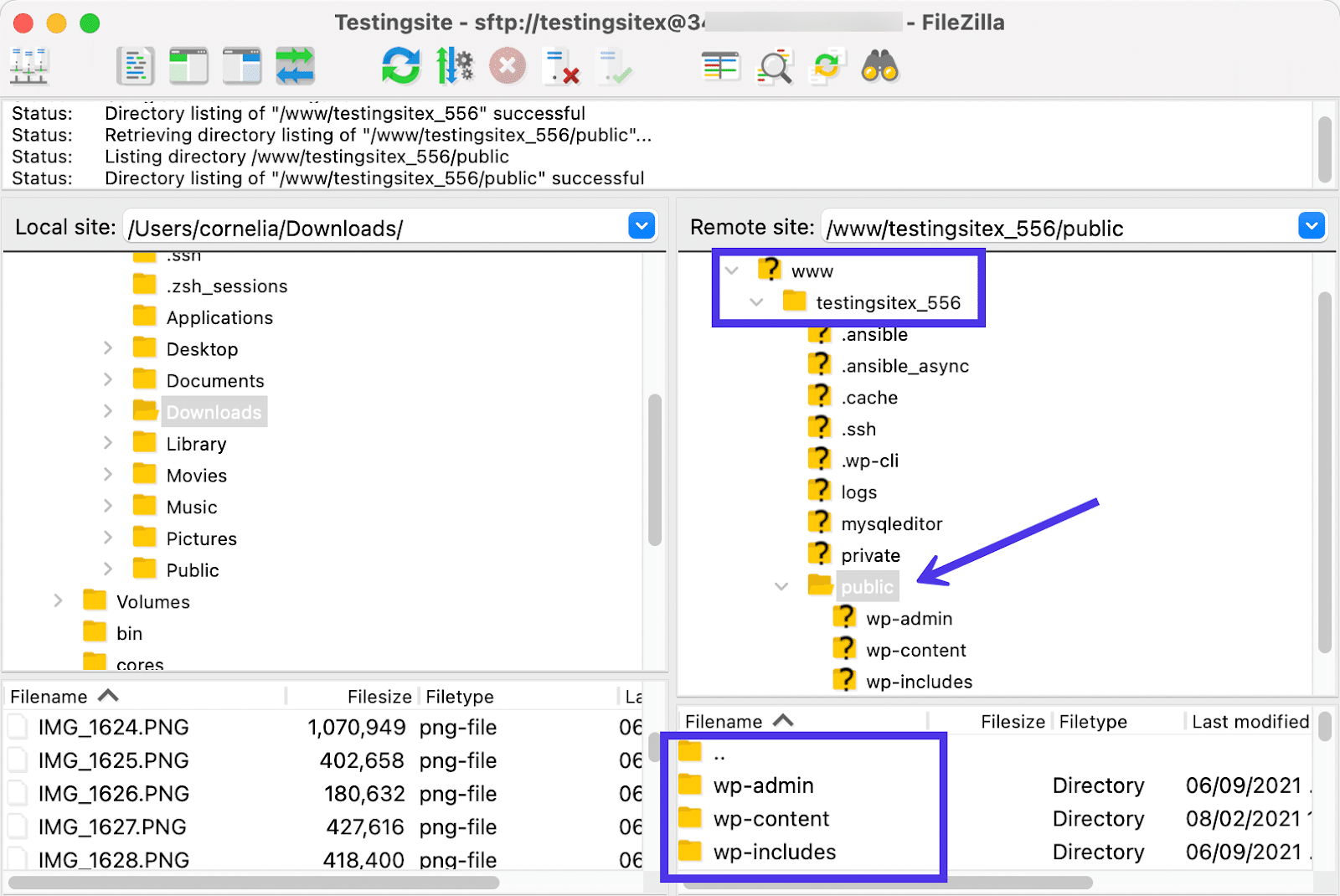
Félicitations, vous avez réussi à établir une connexion SFTP via FileZilla !
Cela permet de déplacer, supprimer, copier, charger et télécharger des fichiers depuis votre ordinateur et le serveur hôte distant. Nous parlerons de toutes ces tâches dans les sections ci-dessous.
Comment naviguer dans l'interface FileZilla
FileZilla est connu pour son interface simple et intuitive qui ne change pas souvent. De temps en temps, nous verrons de nouvelles fonctionnalités, mais la structure générale derrière le client FTP, son interface principale et les boutons disséminés dans le programme restent généralement les mêmes.
Dans cette section, nous expliquerons le but de chaque élément que vous voyez dans FileZilla. De plus, nous parlerons de la façon de se déplacer efficacement dans l'interface FileZilla pour effectuer les tâches les plus courantes.
Ci-dessous, vous trouverez une vue de l'écran principal de FileZilla. Nous avons étiqueté chaque section et référencé le but de ces sections ci-dessous.
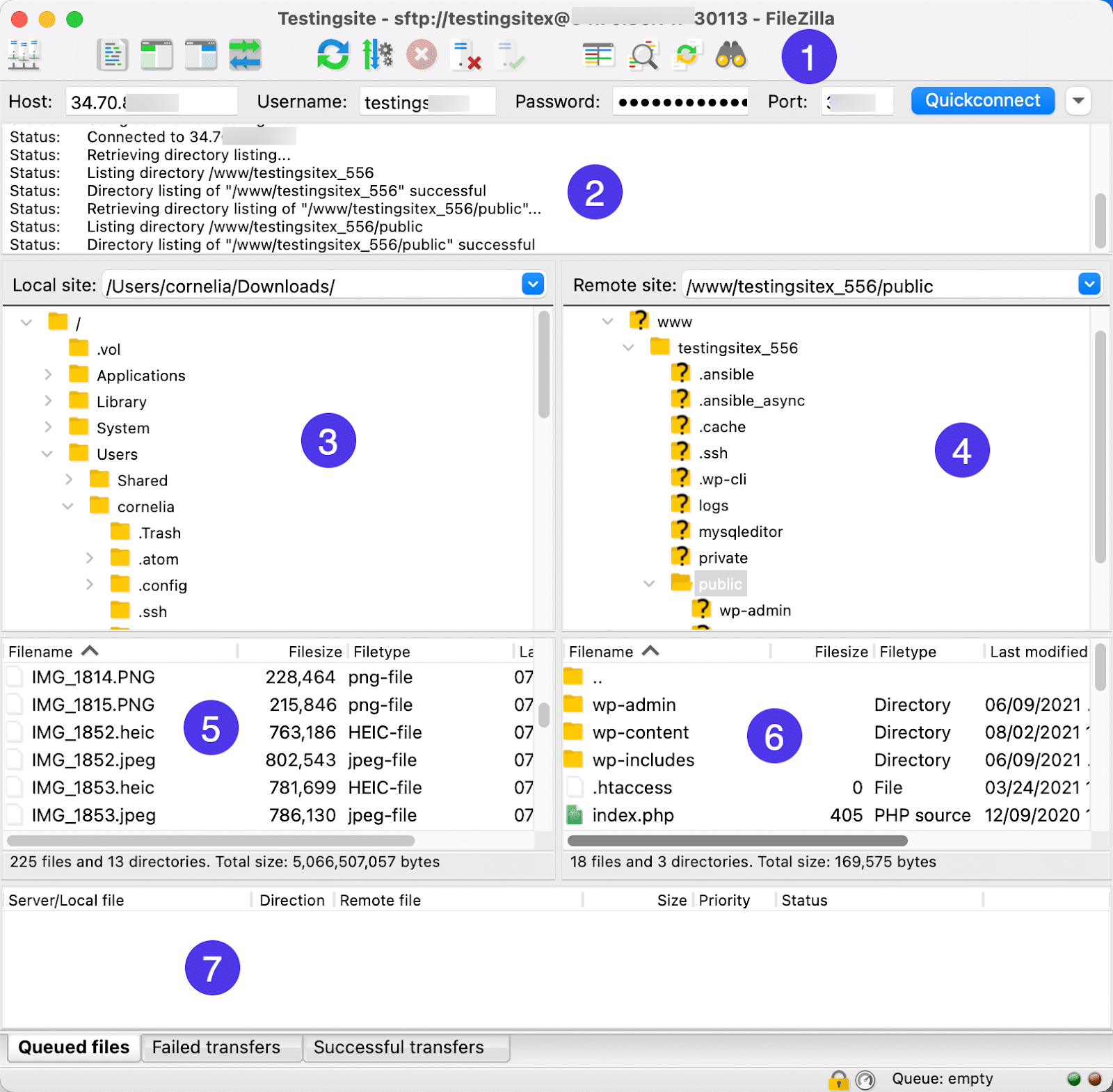
- Panneau de configuration : La barre supérieure de la fenêtre FileZilla. C'est ici que vous pouvez utiliser la fonction Quickconnect pour lier rapidement un répertoire local et distant à l'aide des informations d'identification de l'hôte. Il contient également des touches rapides pour effectuer des tâches courantes. En partant de la gauche, voici les noms/fonctions de ces boutons :
- Gestionnaire de sites
- Basculer l'affichage du journal des messages
- Basculer l'affichage de l'arborescence du répertoire local
- Basculer l'affichage de l'arborescence des répertoires distants
- Basculer l'affichage de la file d'attente de transfert
- Actualiser les listes de fichiers et de dossiers
- Toggle Traitement de la file d'attente de transfert
- Annuler l'opération en cours
- Se déconnecter du serveur actuellement visible
- Reconnectez-vous au dernier serveur utilisé
- Ouvrir la boîte de dialogue Filtre de liste de répertoires
- Basculer la comparaison de répertoires
- Basculer la navigation synchronisée
- Rechercher des fichiers de manière récursive
- Journal des messages : flux de messages indiquant l'état actuel de votre connexion FTP ou SFTP. Vous pouvez voir des messages de réussite ici, ou des messages d'erreurs, de déconnexions et des détails sur le répertoire.
- Arborescence du répertoire local : la hiérarchie des fichiers que vous avez actuellement sur votre ordinateur local. Vous pouvez ouvrir tous ces fichiers, les déplacer ou les transférer sur le site distant en les faisant glisser et en les déposant vers la droite.
- Arborescence des répertoires distants : la hiérarchie des fichiers sur votre serveur distant. Comme le répertoire local, vous pouvez modifier ces fichiers avec des clics gauche ou droit et ouvrir les fichiers pour voir ce qu'il y a dedans.
- Contenu du répertoire local : liste du contenu du fichier que vous avez actuellement sélectionné dans l'arborescence du répertoire local. Vous pouvez également modifier les fichiers dans cette zone.
- Contenu du répertoire distant : Une liste des fichiers à l'intérieur du dossier que vous avez actuellement sélectionné dans l'arborescence du répertoire distant. Il est également possible de modifier les fichiers dans cette zone.
- File d' attente de transfert : une zone qui affiche des informations sur les transferts de fichiers en file d'attente, échoués ou réussis. Utilisez les onglets en bas pour filtrer sur une seule de ces catégories.
La plupart de ces zones sont interactives d'une manière ou d'une autre, ce qui signifie que vous pouvez cliquer avec le bouton gauche ou droit sur des sections telles que le contenu du répertoire local , le journal des messages ou la file d' attente de transfert pour afficher un menu supplémentaire avec encore plus d'options.
Arborescences de répertoires et contenu des répertoires
Par exemple, les utilisateurs de FileZilla commencent souvent par travailler dans les zones Arborescence de répertoires ou Contenu de répertoire. Un clic droit sur un fichier dans les sections Arborescence du répertoire local ou Contenu charge un menu avec des options pour effectuer les opérations suivantes :
- Télécharger le fichier sur le site distant
- Ajouter des fichiers à la file d'attente
- Ouvrez le fichier pour le visualiser sur votre ordinateur
- Modifier le fichier sur votre ordinateur
- Créer un répertoire
- Créez un répertoire et entrez-le
- Actualiser ce fichier uniquement
- Supprimer le fichier du répertoire courant
- Renommer le fichier
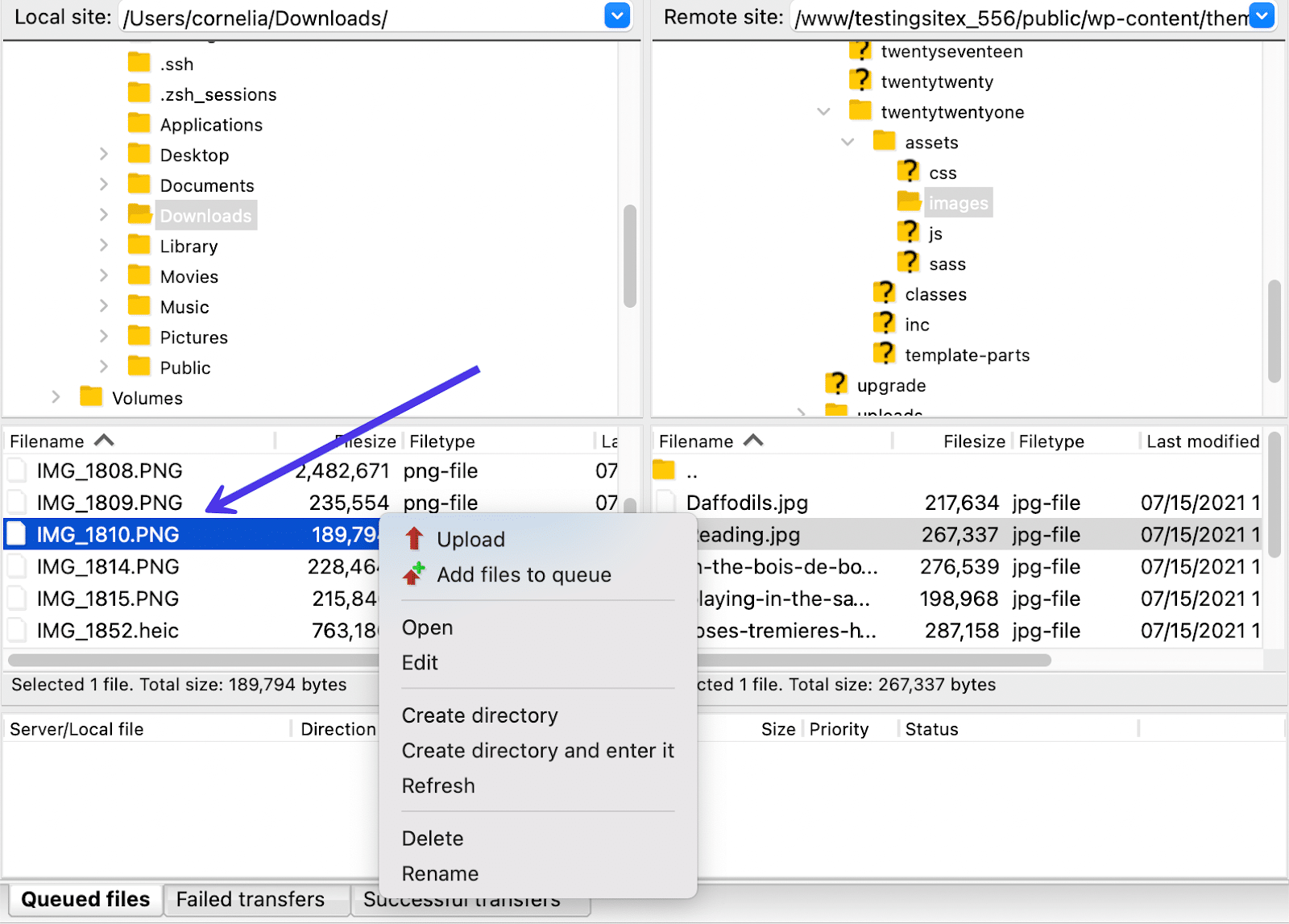
Les options de clic droit diffèrent en fonction de la zone dans laquelle vous placez votre souris. Si vous déplacez le pointeur de la souris sur le module Contenu distant et cliquez avec le bouton droit, un ensemble de commandes différent s'affiche pour le fichier que vous avez sélectionné. Et cela a du sens - les utilisateurs ont tendance à vouloir des actions alternatives lorsqu'ils traitent des fichiers distants par rapport aux fichiers locaux.
Par conséquent, un clic droit dans cette zone de contenu distant entraîne les options suivantes :
- Téléchargez le fichier du serveur distant sur votre machine locale
- Ajouter des fichiers à la file d'attente
- Afficher ou modifier le fichier que vous avez sélectionné
- Créer un répertoire à partir du fichier sélectionné
- Créez un répertoire et entrez-le
- Créez un nouveau fichier dans ce dossier que vous avez ouvert dans FileZilla
- Actualiser les fichiers chargés
- Supprimez le fichier que vous avez choisi dans le répertoire distant
- Renommer le fichier
- Copiez les URL dans le presse-papiers
- Afficher les autorisations de fichier pour le fichier que vous avez sélectionné
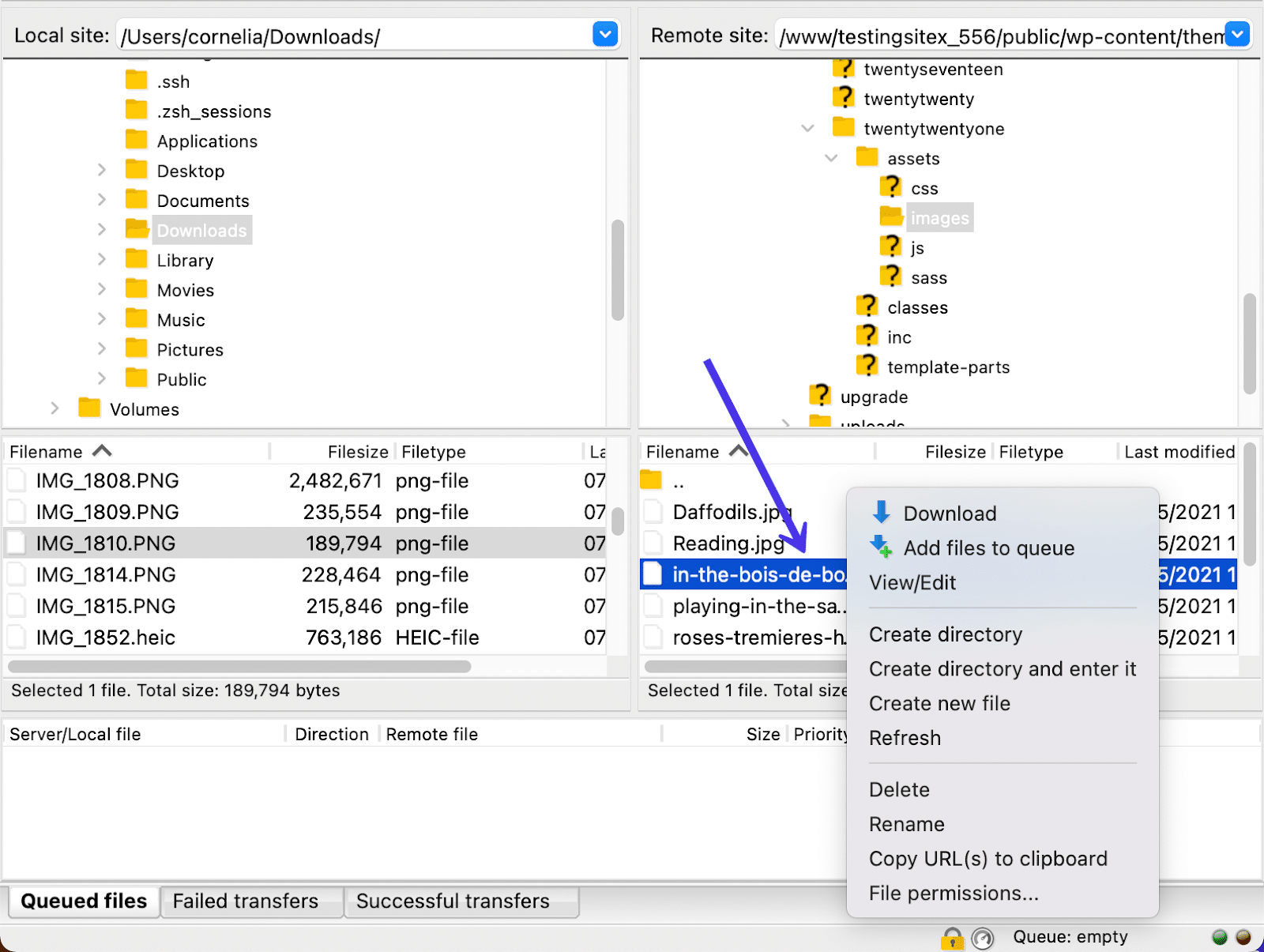
D'autre part, un clic gauche vous permet de développer un dossier pour voir ce qu'il contient ou de l'ouvrir complètement pour manipuler et gérer son contenu.
Vous pouvez également maintenir enfoncé le bouton de clic gauche de votre souris pour faire glisser un fichier vers un autre emplacement dans l'interface FileZilla.
Par exemple, le GIF ci-dessous nous montre maintenir et sélectionner un fichier PNG dans la zone Contenu du répertoire local et le faire glisser pour le placer dans l' arborescence de répertoires distants .
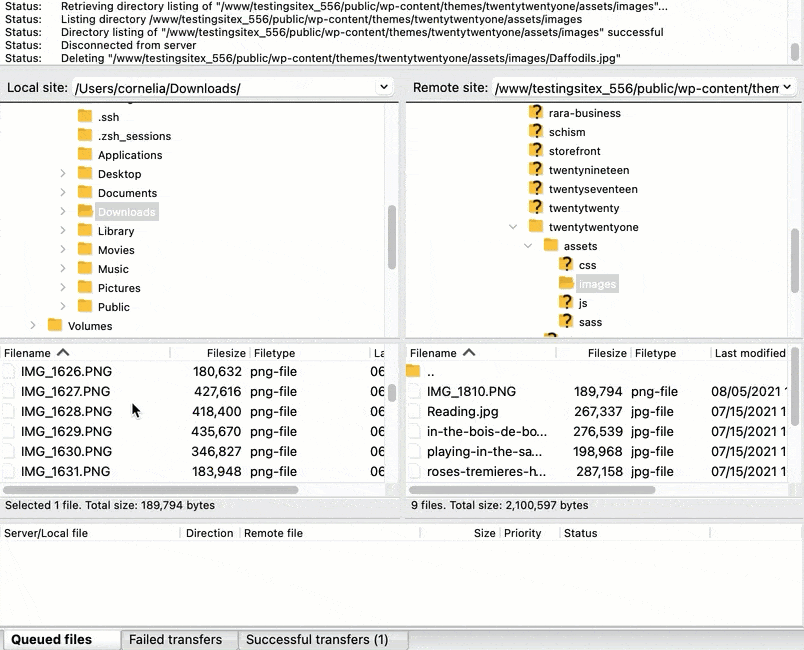
Dans l'exemple ci-dessus, nous avons téléchargé un fichier image PNG dans le dossier /image d'un thème WordPress (le thème TwentyTwentyOne pour être exact). Cela a envoyé le fichier précédemment local à l'environnement distant tout en laissant une copie du fichier image d'origine dans le répertoire local.
Contenu des répertoires locaux et distants
Vous pouvez également déplacer le contenu du répertoire local vers le contenu du répertoire distant ou inverser les opérations en transférant des éléments du serveur distant vers les fichiers locaux.
Après avoir fait glisser et déposé un fichier, l'une des nombreuses actions peut se produire selon l'endroit où vous déplacez le fichier. Un fichier local déplacé vers le serveur distant, par exemple, est téléchargé dans le répertoire que vous avez choisi. Le déplacement d'un fichier distant vers le côté local télécharge ce fichier sur votre ordinateur local.
Personnalisation de l'interface FileZilla avec les touches rapides
Nous avons parlé des touches rapides du Panneau de configuration dans la section précédente, mais nous allons maintenant vous montrer des exemples sur la façon de les utiliser pour ajuster la disposition de votre interface FileZilla. De cette façon, vous pouvez personnaliser ce qui s'affiche dans la fenêtre pour une expérience plus conviviale.
À titre d'astuce, les touches rapides n'ont pas d'étiquettes, mais vous pouvez passer la souris sur chacune pour voir une fenêtre contextuelle descriptive.
Pour commencer, le bouton Site Manager fournit quelques paramètres pour personnaliser les répertoires qui apparaissent à tout moment. Cliquez sur l'icône du gestionnaire de site pour l'ouvrir.
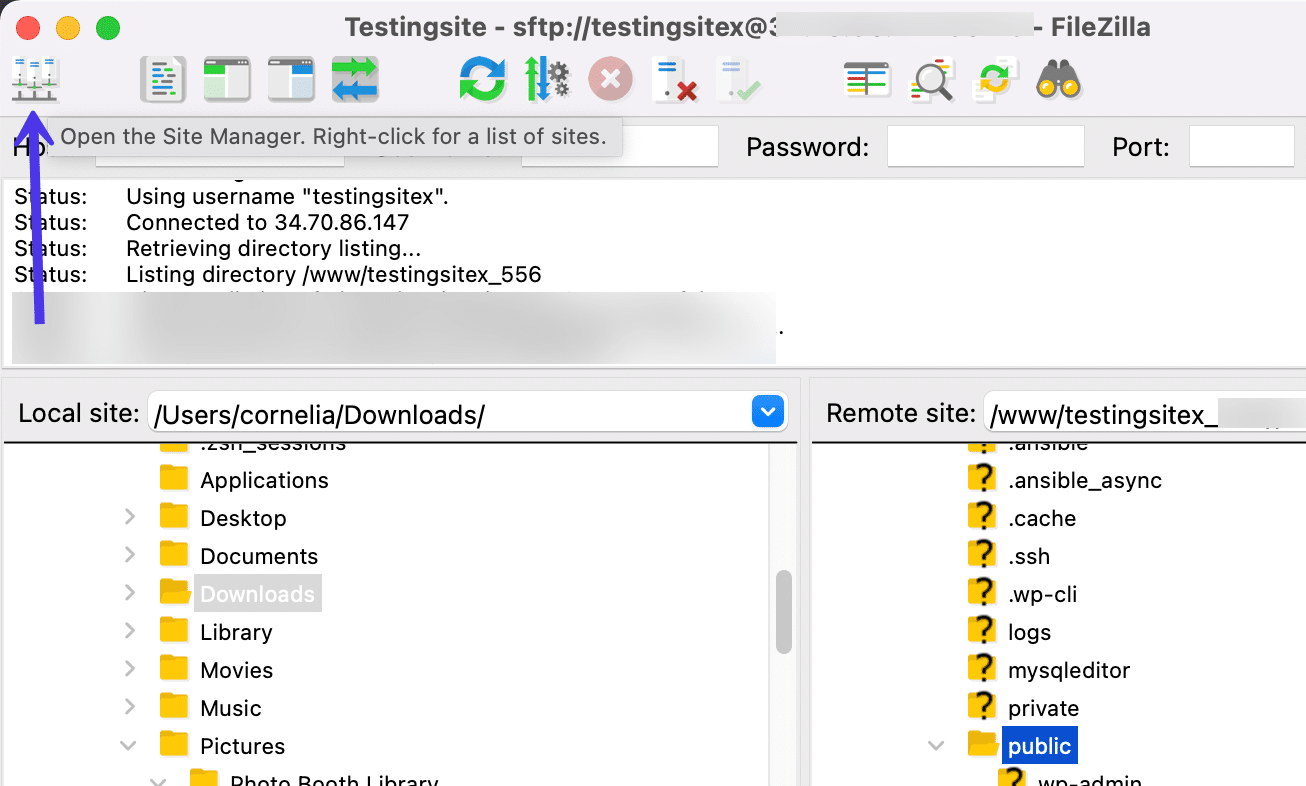
Nous savons déjà qu'il est possible de connecter des sites et de saisir des informations d'identification SFTP dans le gestionnaire de site . Il existe également des paramètres pour modifier l'interface FileZilla et même pour créer des signets ou de nouveaux dossiers.
Localisez la zone de menu qui comprend les onglets Général, Avancé, Paramètres de transfert et Jeu de caractères . Choisissez l'onglet Avancé pour continuer.
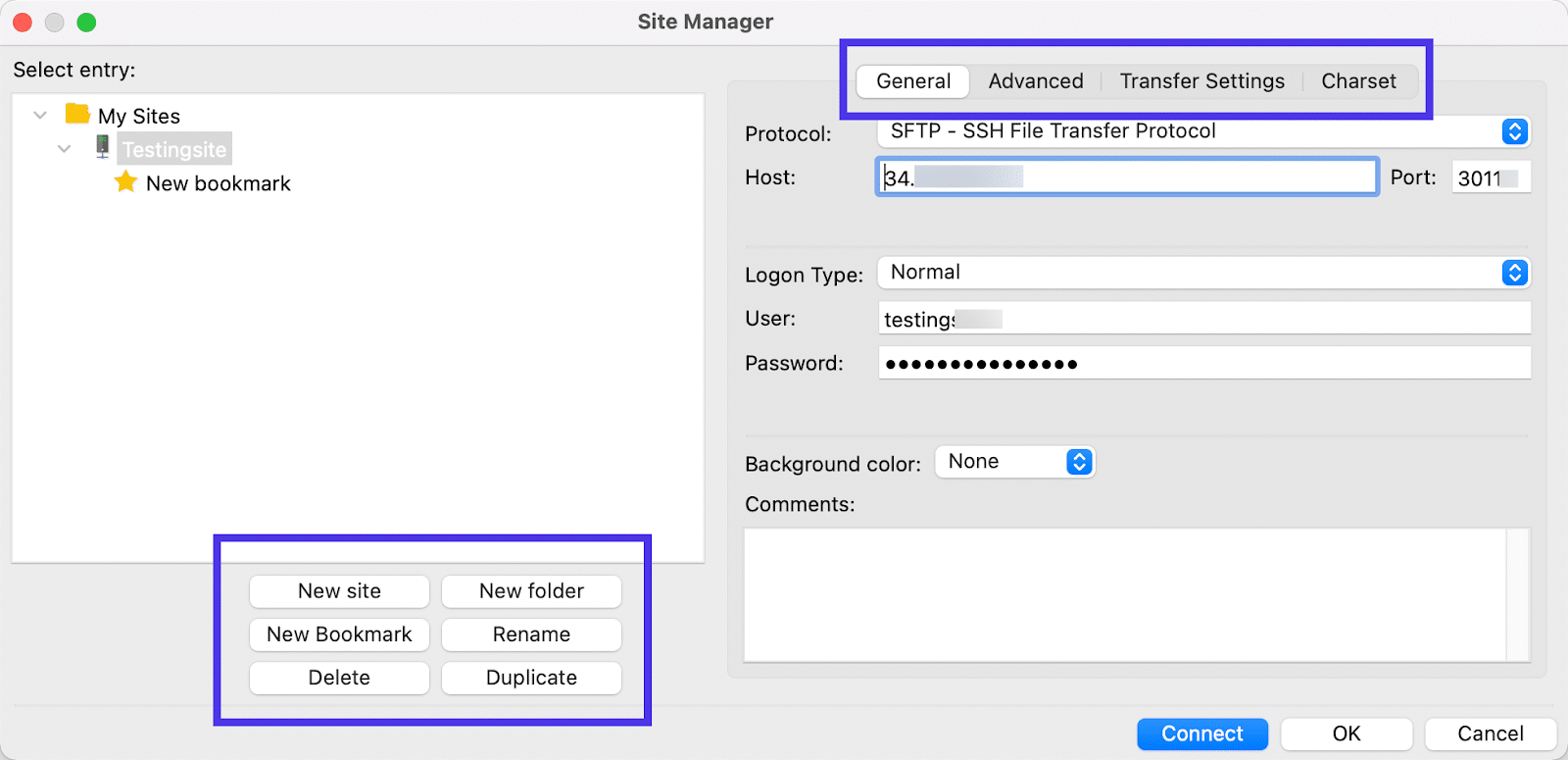
Modifier les répertoires locaux et distants par défaut
Vous pouvez trouver deux paramètres de personnalisation importants dans cette section. Le premier concerne le répertoire local par défaut . Le second est pour le répertoire distant par défaut .
Pour les deux, vous pouvez cliquer sur les boutons Parcourir pour rechercher un répertoire dans les environnements locaux ou distants. De cette façon, chaque fois que vous ouvrez FileZilla avec les mêmes informations d'identification, il affichera automatiquement ces répertoires dès le début.
Nous pourrions suggérer de choisir le dossier /public comme répertoire distant par défaut, car c'est un endroit populaire pour commencer à travailler sur un site WordPress.
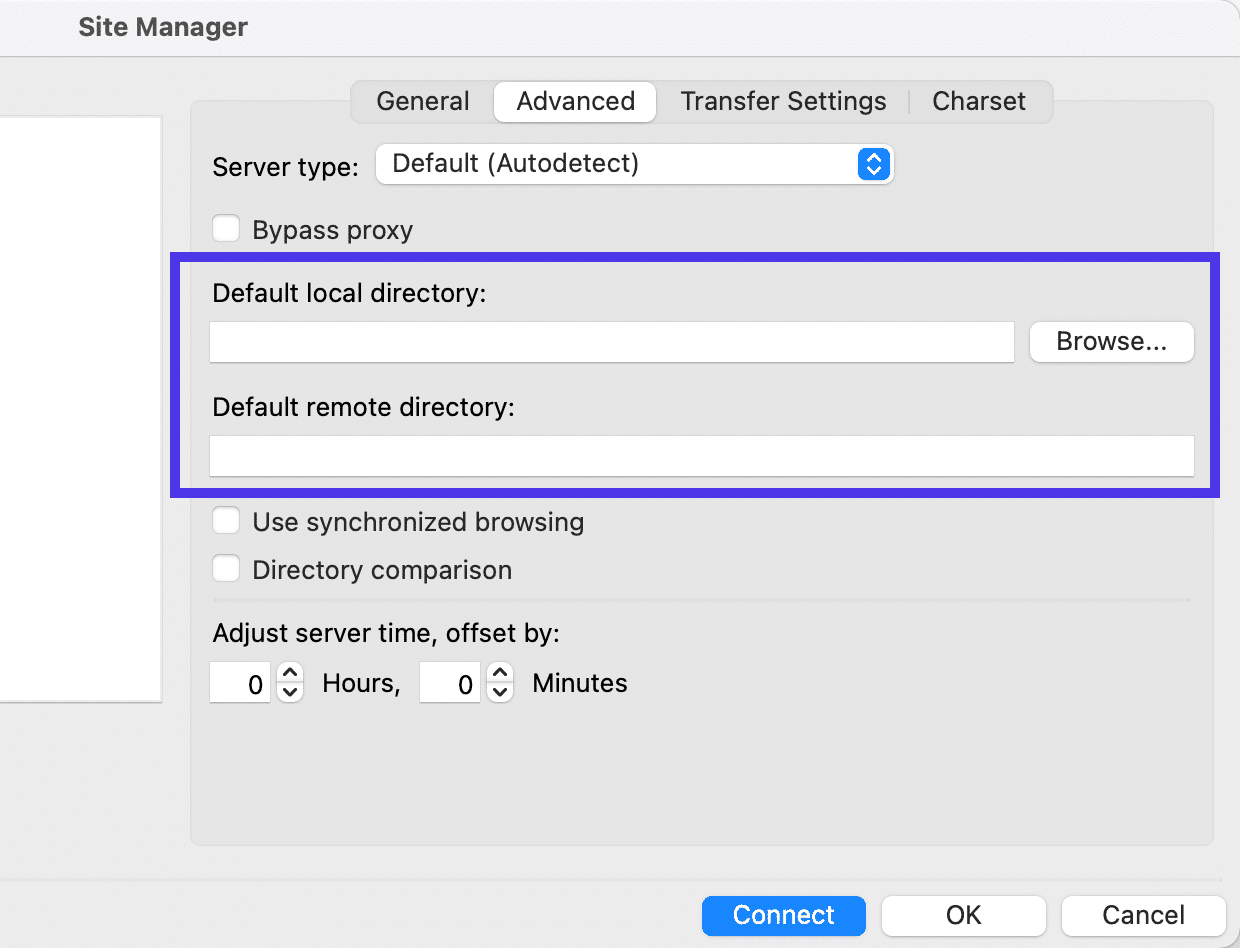
Paramètres de transfert
Sous l'onglet Paramètres de transfert , vous verrez une option pour limiter le nombre de connexions simultanées dans FileZilla. En bref, FileZilla fournit un moyen de se connecter à plusieurs serveurs distants en même temps. Si vous ne souhaitez pas autoriser cela, cochez simplement la case et saisissez un nombre dans le champ Nombre maximal de connexions .
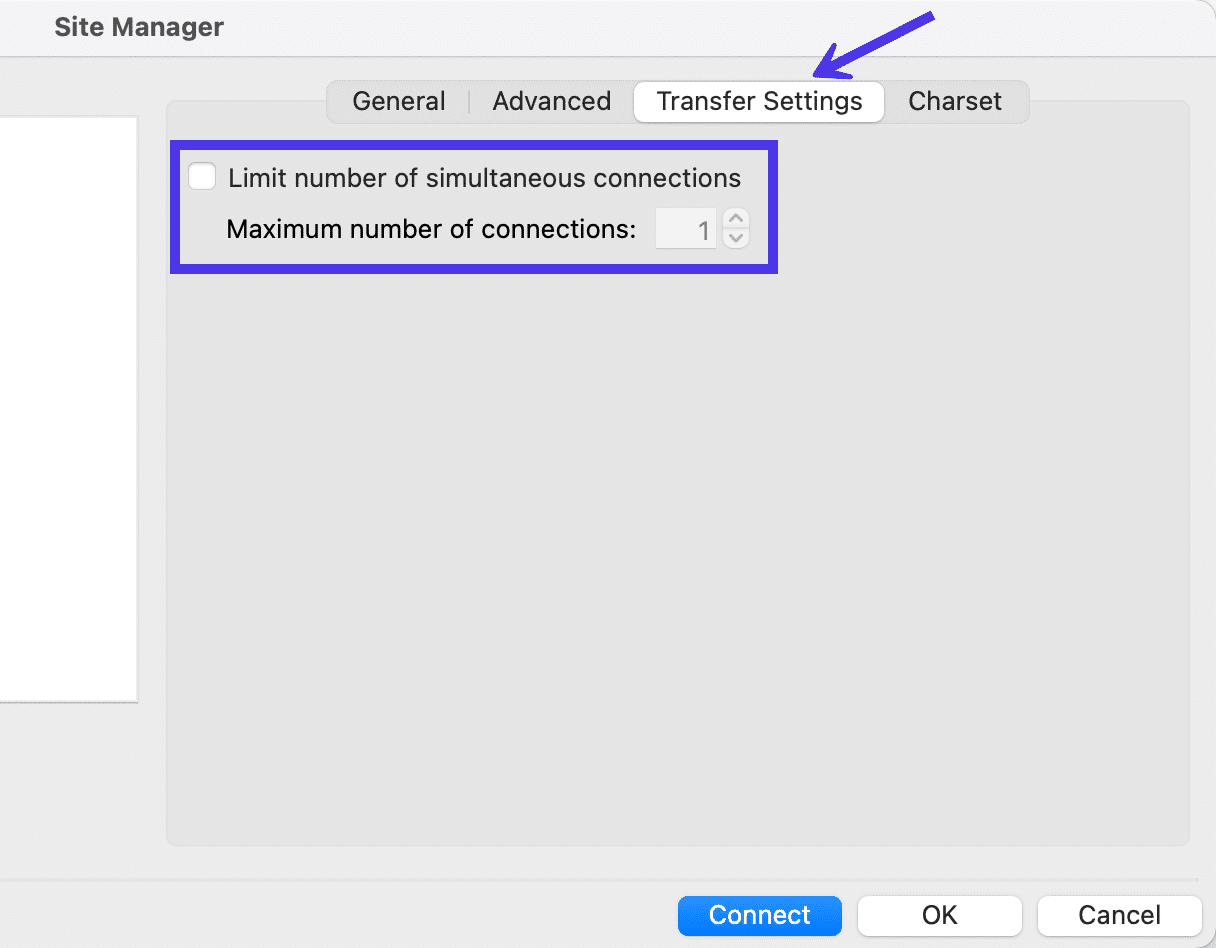
Jeu de caractères
Le dernier onglet du gestionnaire de site s'appelle Jeu de caractères . Although this doesn't necessarily control the interface of FileZilla, it ties into your workflow and ensures you're detecting the right charset encoding for filenames.
You have the option to Force UTF-8 or make a Custom Charset , but we highly recommend sticking to the Autodetect setting, seeing as how using the wrong charset could improperly present filenames in FileZilla.

Quick Key Buttons
Back on the main window, FileZilla offers several quick key buttons for removing elements from view. This can help you clean up the overall layout and hide sections of FileZilla you don't use much.
Message Log Quick Key
The first icon next to the Site Manager button is to toggle the display of the Message Log . The Message Log (the section below the FTP Credential fields) shows the status of your current connection.
Some may want to hide these messages, since the average user doesn't need to know that FileZilla is “Retrieving a Directory Listing” or “Using a Username.” After all, we already know which username and directory we're trying to tap into.
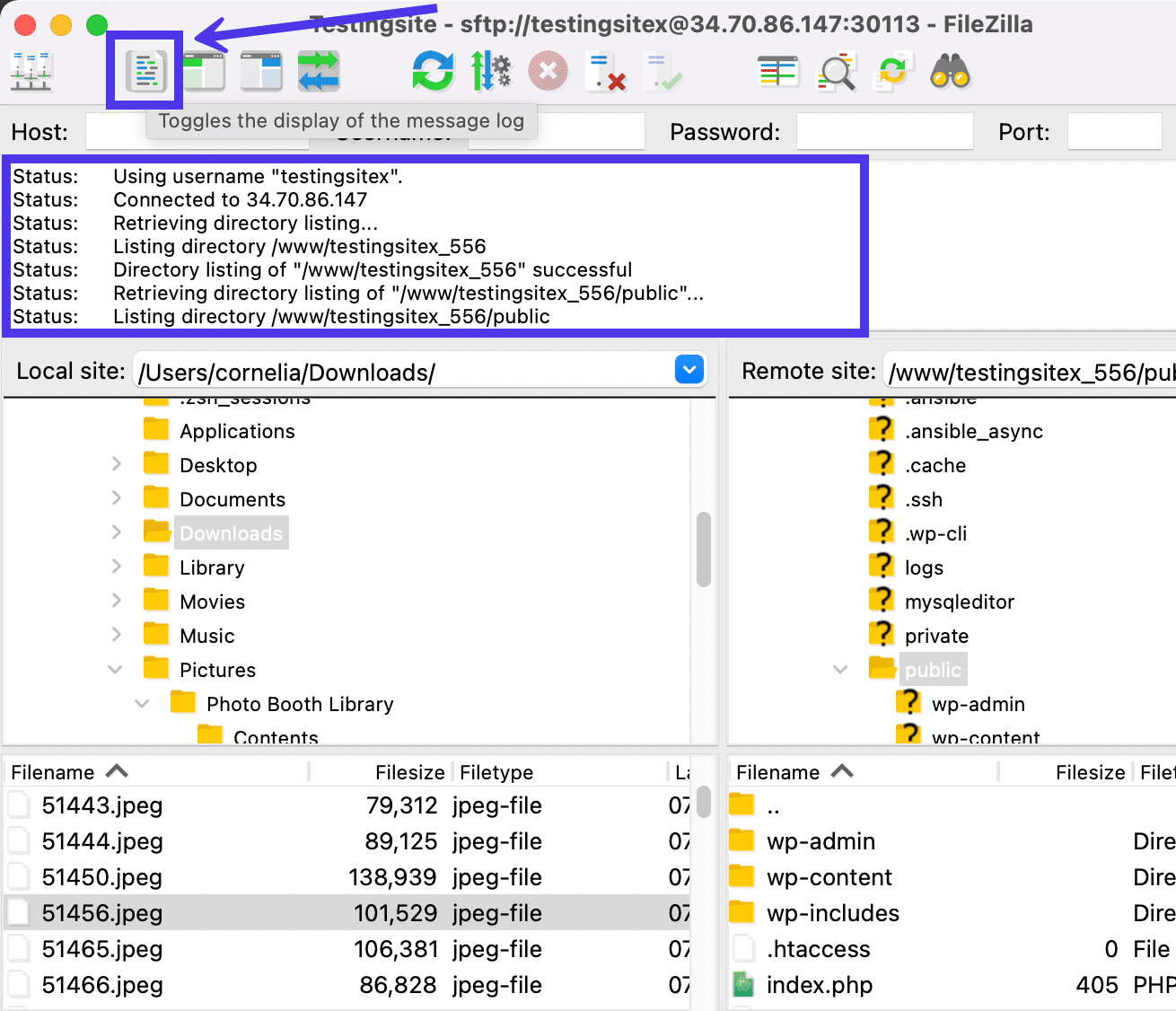
Clicking that button removes the Message Log from view, showing nothing but the FTP Credential field and the Site Directory filters.
Keep in mind that although the Message Log may sometimes feel like a useless combination of rapidly moving codes and messages, it's also the module that tells you if an error has occurred with your connection. Therefore, it's a good idea to at least leave the Message Log in view while you're connecting via SFTP or FTP.
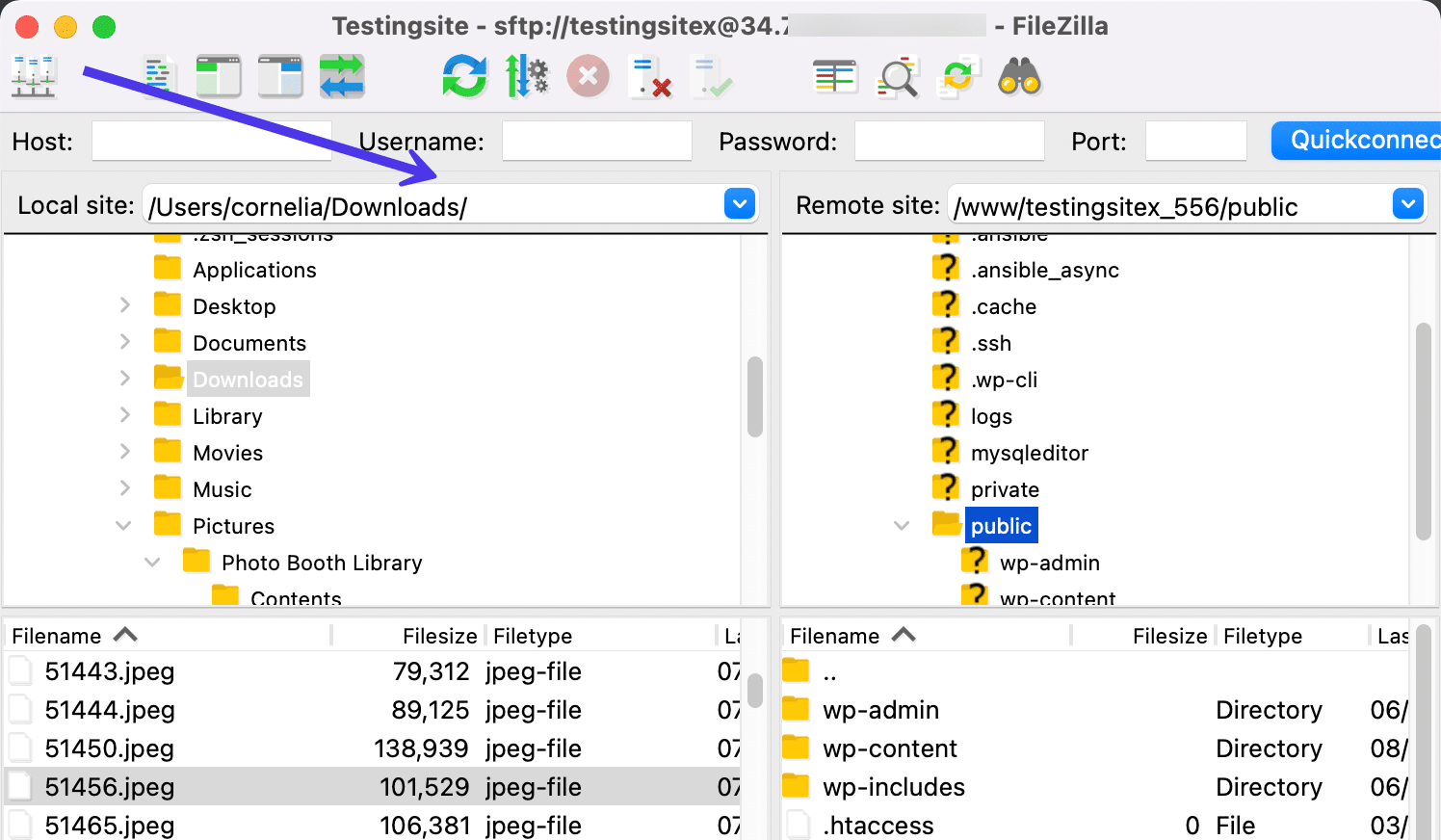
Local Directory Tree Quick Key
The third button from the left lets you toggle the display of the Local Directory Tree in FileZilla. This will hide or unhide the Directory Tree section that's associated with the local machine.
Some users see the Local Directory Tree and Local Directory Contents sections as redundant. Although that's not entirely the case, it makes sense to temporarily give the Local Contents area more room for navigating specific files on your local machine.
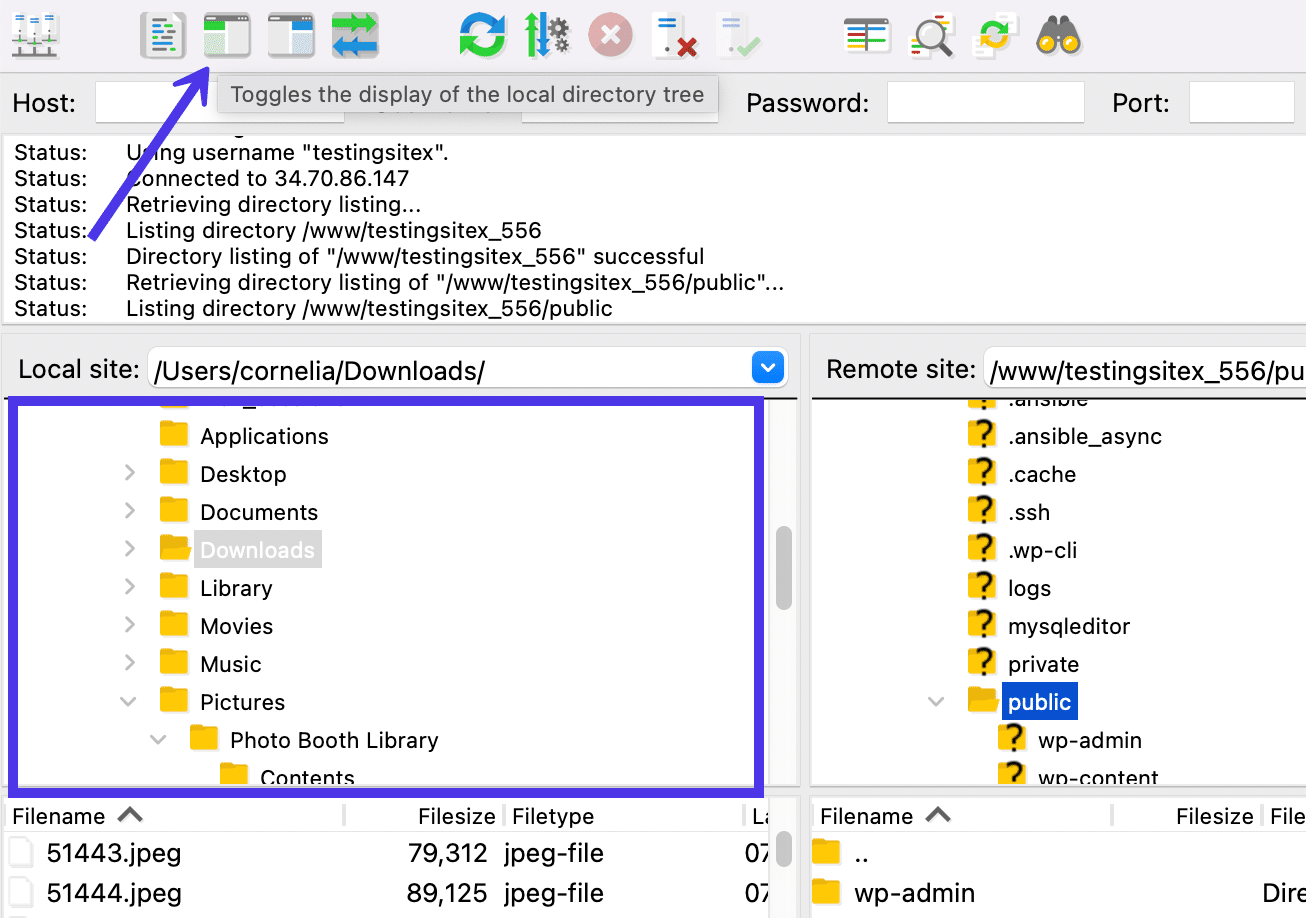
As mentioned, a quick click of that button eliminates the Local Directory Tree but leaves the Local Directory Contents with far more space than it had before. You'll also notice that the Remote Site side hasn't changed at all — both the Remote Directory Tree and Remote Directory Contents remain available for you to upload files to your server.
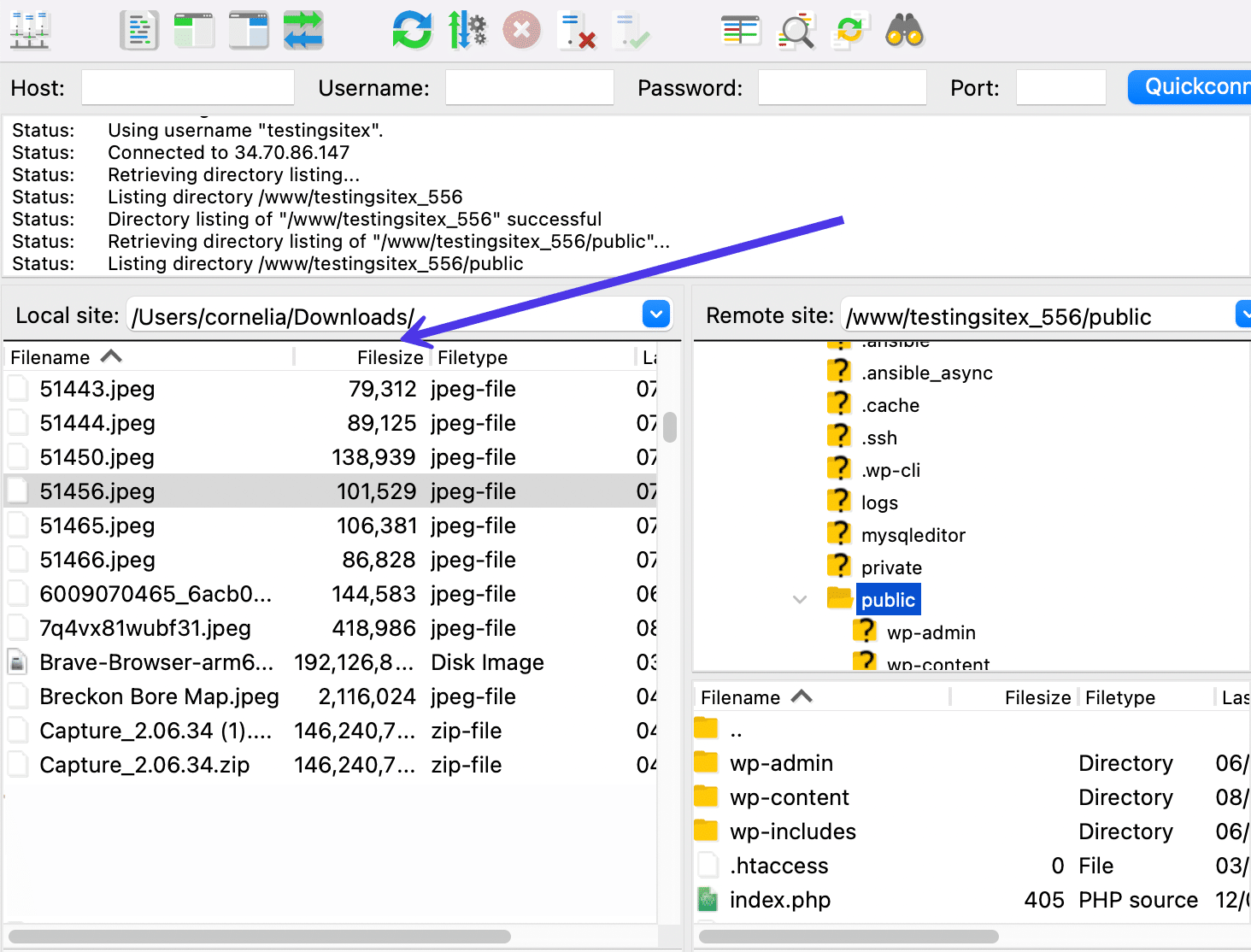
Remote Directory Tree Quick Key
And what if you'd like to complete a similar action but with the interface on the Remote Directory side? Well, the quick button one more to the right works by toggling the display of the Remote Directory Tree .
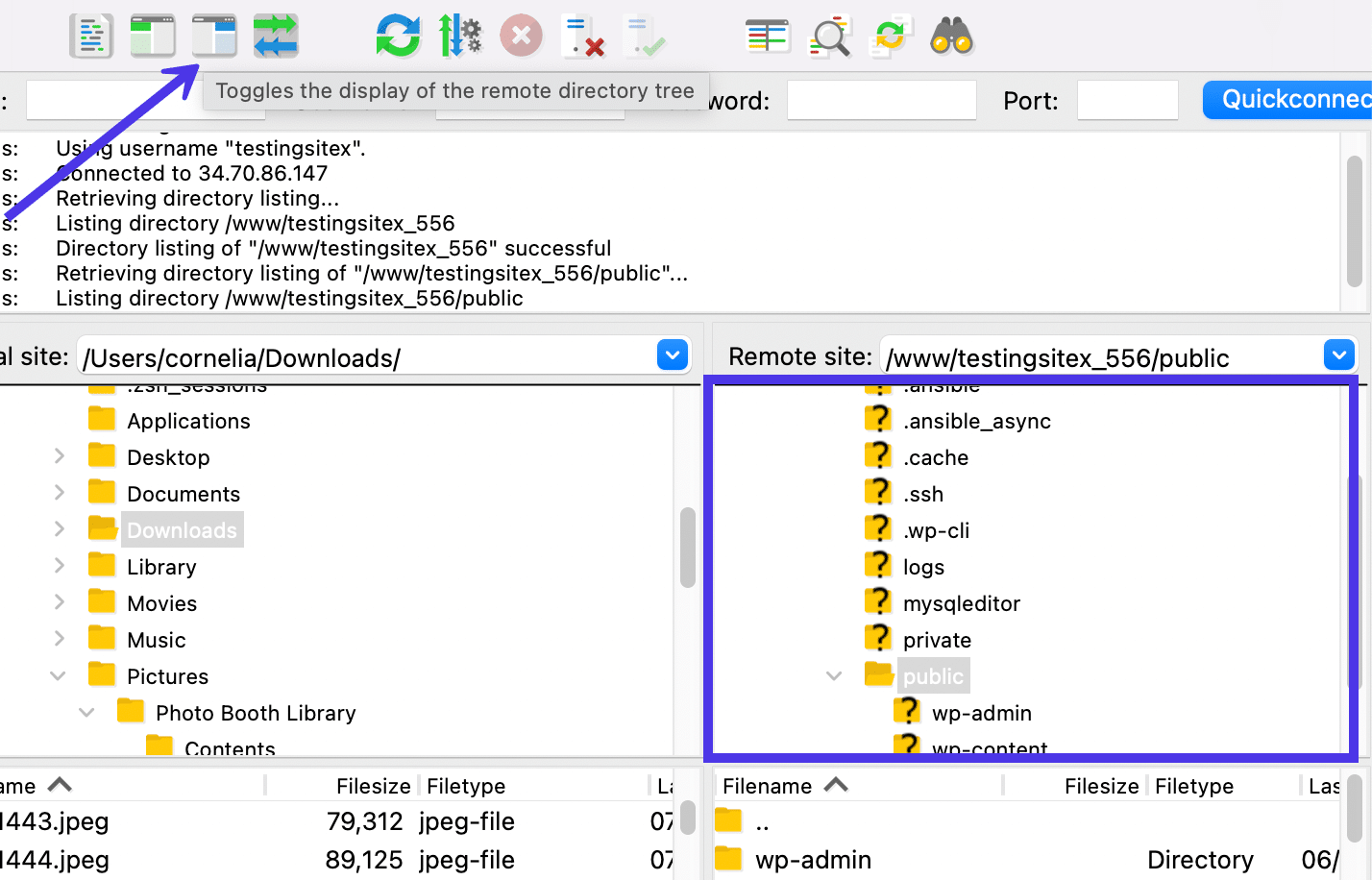
Il s'agit de l'arborescence de répertoires sur le côté droit de l'écran. L'utilisation de ce bouton masque l'arborescence et libère de l'espace supplémentaire pour le contenu du répertoire distant .
Dans cette situation, l' arborescence du répertoire distant disparaît mais tout ce qui se trouve sur le côté gauche (pour le répertoire local ) reste en place.
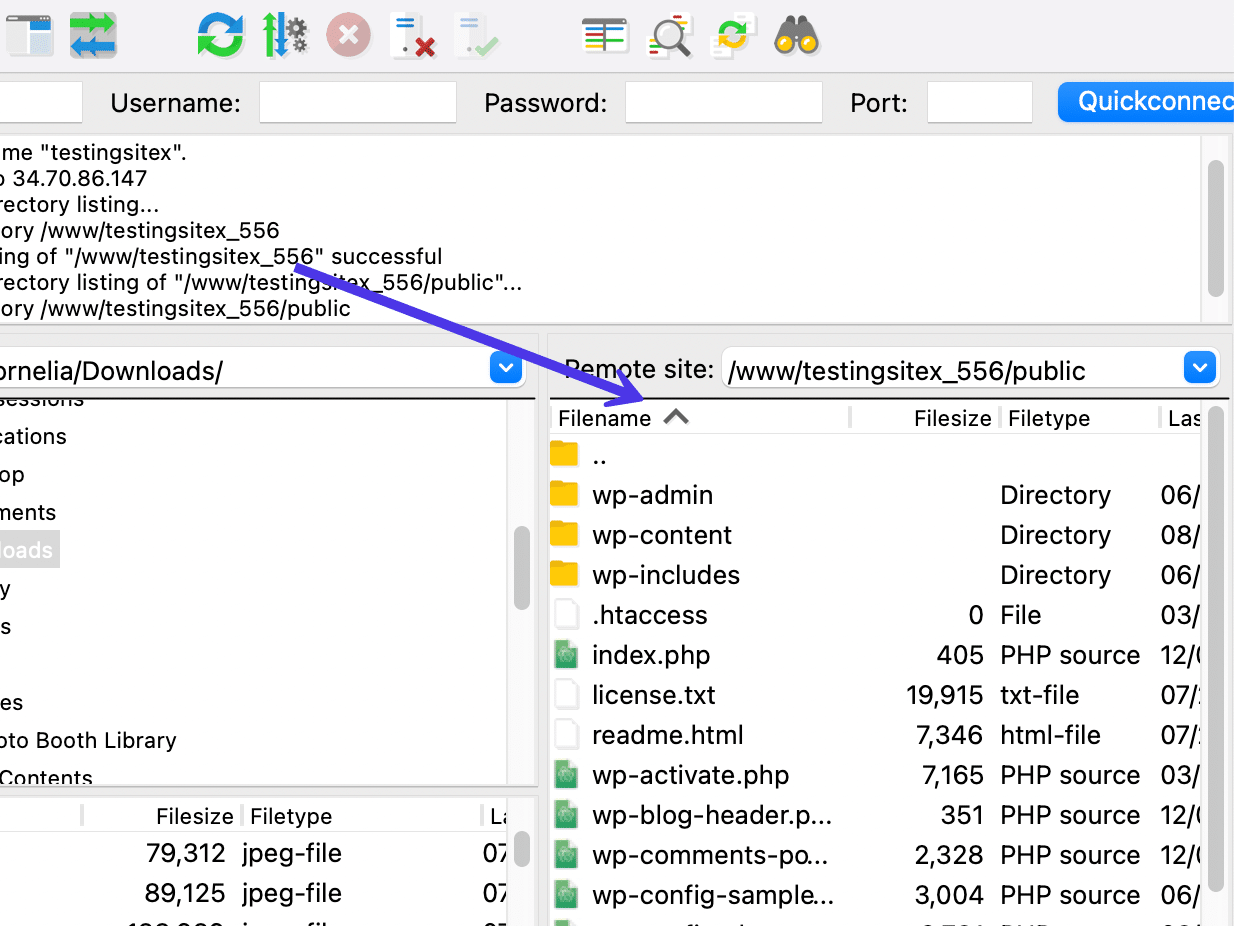
Touche rapide de file d'attente de transfert
Le cinquième bouton à partir de la gauche dans le panneau de configuration de FileZilla ressemble à plusieurs flèches bleues et vertes pointant dans des directions opposées. La sélection de ce bouton bascule l'affichage de la file d' attente de transfert en bas de l'interface FileZilla.
Tout comme le journal des messages , les utilisateurs voient parfois cette section comme une fonctionnalité d'arrière-plan que vous n'avez pas à voir à chaque fois que vous effectuez un transfert.
Cela dit, les transferts échoués et en file d'attente apparaissent dans cette liste, il est donc préférable de vérifier la file d' attente de transfert si vous pensez qu'un fichier n'a pas été téléchargé ou téléchargé correctement, ou si quelque chose prend trop de temps à se terminer.

En cliquant sur le bouton, vous remarquerez que la section File d' attente de transfert disparaît, créant une fenêtre beaucoup plus petite et plus propre.
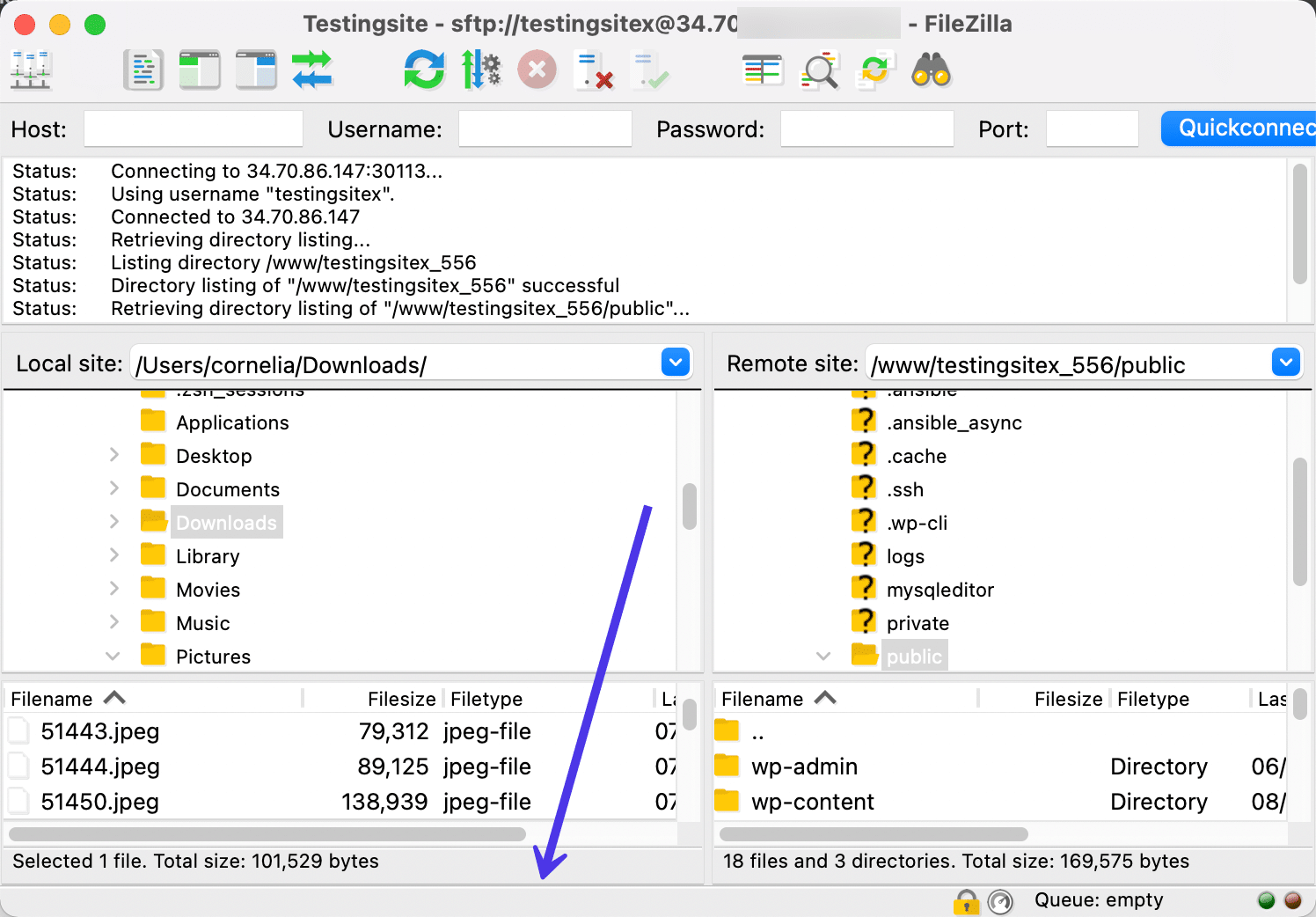
Touches rapides de modification de transfert supplémentaires
Les touches rapides au milieu du panneau de configuration FileZilla n'ont rien à voir avec la gestion de votre mise en page FileZilla. Cependant, il faut savoir qu'ils fonctionnent tous pour modifier les transferts en cours ou les serveurs connectés. Par exemple, ces boutons vous permettent d'annuler instantanément une opération en cours, de vous déconnecter du serveur actuel ou de vous connecter automatiquement au serveur le plus récemment connecté.
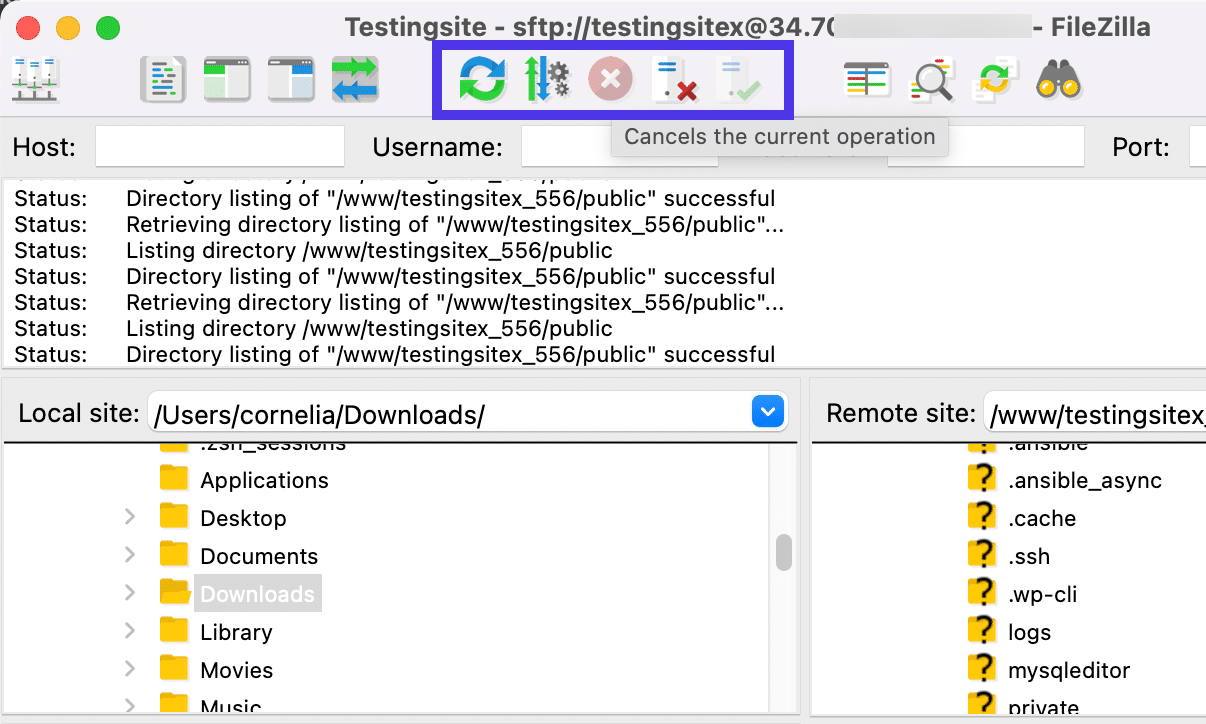
Basculer la clé rapide de comparaison de répertoires
Une autre façon de personnaliser l'interface de FileZilla consiste à utiliser le bouton Basculer la comparaison de répertoires . La touche rapide ressemble à une loupe sur certaines pages ou certains fichiers.
L'activation du bouton prend les deux répertoires que vous avez ouverts (un du côté local et un autre du côté distant) et les compare afin que vous puissiez voir s'ils ont les mêmes fichiers.
Par exemple, vous devrez peut-être télécharger une collection d'actifs sur votre serveur à partir d'une machine locale. Après coup, un excellent moyen de vérifier si cela a fonctionné consiste à exécuter l'outil de comparaison d'annuaires . Il empile des fichiers similaires ou identiques les uns à côté des autres et fournit une teinte verte s'il trouve un doublon.
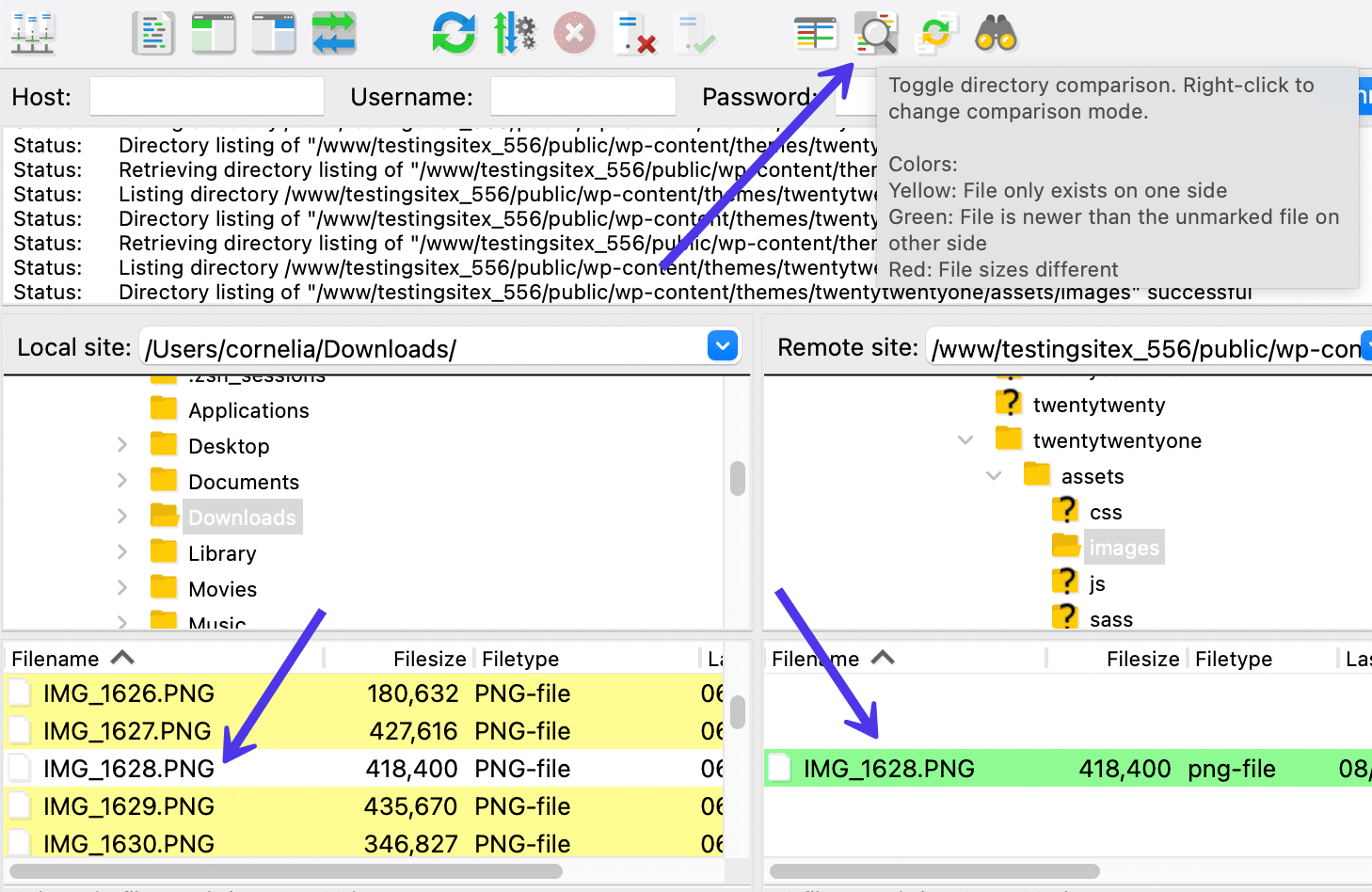
Dans la capture d'écran ci-dessus, notre téléchargement de fichier .png d'avant est affiché à la fois dans le fichier local et dans les listes distantes. C'est exactement ce que nous voulions : des copies identiques du fichier aux deux endroits.
Comment utiliser FileZilla pour télécharger, télécharger et gérer des fichiers
Nous avons brièvement mentionné que vous pouvez télécharger, télécharger et gérer des fichiers distants et locaux dans FileZilla. Dans cette section, nous allons entrer dans les détails de chacun et vous guider à travers les étapes nécessaires pour les compléter correctement.
En bref, il existe deux façons de télécharger, télécharger ou gérer un fichier dans FileZilla : en cliquant avec le bouton droit sur le fichier en question ou en le faisant glisser et en le déposant dans un nouvel emplacement.
Comment utiliser FileZilla pour télécharger un fichier
Dans FileZilla, les utilisateurs peuvent télécharger des répertoires entiers ou des fichiers individuels à partir de l' arborescence des répertoires distants ou du module Contenu des répertoires distants ; c'est essentiellement tout ce qui se trouve sur le côté droit de l'écran.
Le côté gauche, où vous contrôlez l' arborescence du répertoire local et le contenu du répertoire local , n'a pas de bouton Télécharger , mais plutôt un bouton pour télécharger sur le serveur distant.
Pour télécharger un fichier, localisez un élément sur le serveur distant que vous souhaitez télécharger dans votre environnement local. Par exemple, nous pourrions ouvrir un fichier de thème à partir d'un site WordPress et rechercher le fichier /footer-widgets.php sous /template-parts/footer .
Votre raisonnement pour télécharger, afficher ou modifier ce fichier peut varier. Certaines personnes veulent simplement mieux comprendre quels types de fichiers se trouvent sur leurs sites. D'autres fois, vous devrez peut-être télécharger un fichier, modifier son contenu et le re-télécharger sur le serveur. Vous pouvez également constater que certains fichiers sont corrompus ou piratés. Cela pourrait vous obliger à télécharger ou à afficher le fichier pour l'inspecter à la recherche de problèmes potentiels.
Quel que soit votre raisonnement, il est souvent préférable de commencer par cliquer avec le bouton droit sur le fichier en question pour afficher vos options de gestion de fichiers. Encore une fois, nous utilisons le fichier /footer-widgets.php dans cet exemple.
Cliquez avec le bouton droit sur le fichier pour ouvrir un menu déroulant. C'est la meilleure façon de gérer n'importe quel fichier dans FileZilla, car il offre tous les moyens possibles de transférer, modifier ou gérer le fichier.
Les options à choisir dans ce menu incluent :
- Télécharger
- Ajouter des fichiers à la file d'attente
- Voir la modification
- Créer un répertoire
- Créez un répertoire et entrez-le
- Créer un nouveau fichier
- Rafraîchir
- Effacer
- Renommer
- Copier l'URL dans le presse-papiers
- Autorisations de fichiers
À un moment donné, vous souhaiterez peut-être afficher le fichier pour apporter des modifications ou simplement voir ce qu'il contient. Dans ce cas, cliquez sur le bouton Afficher/Modifier .
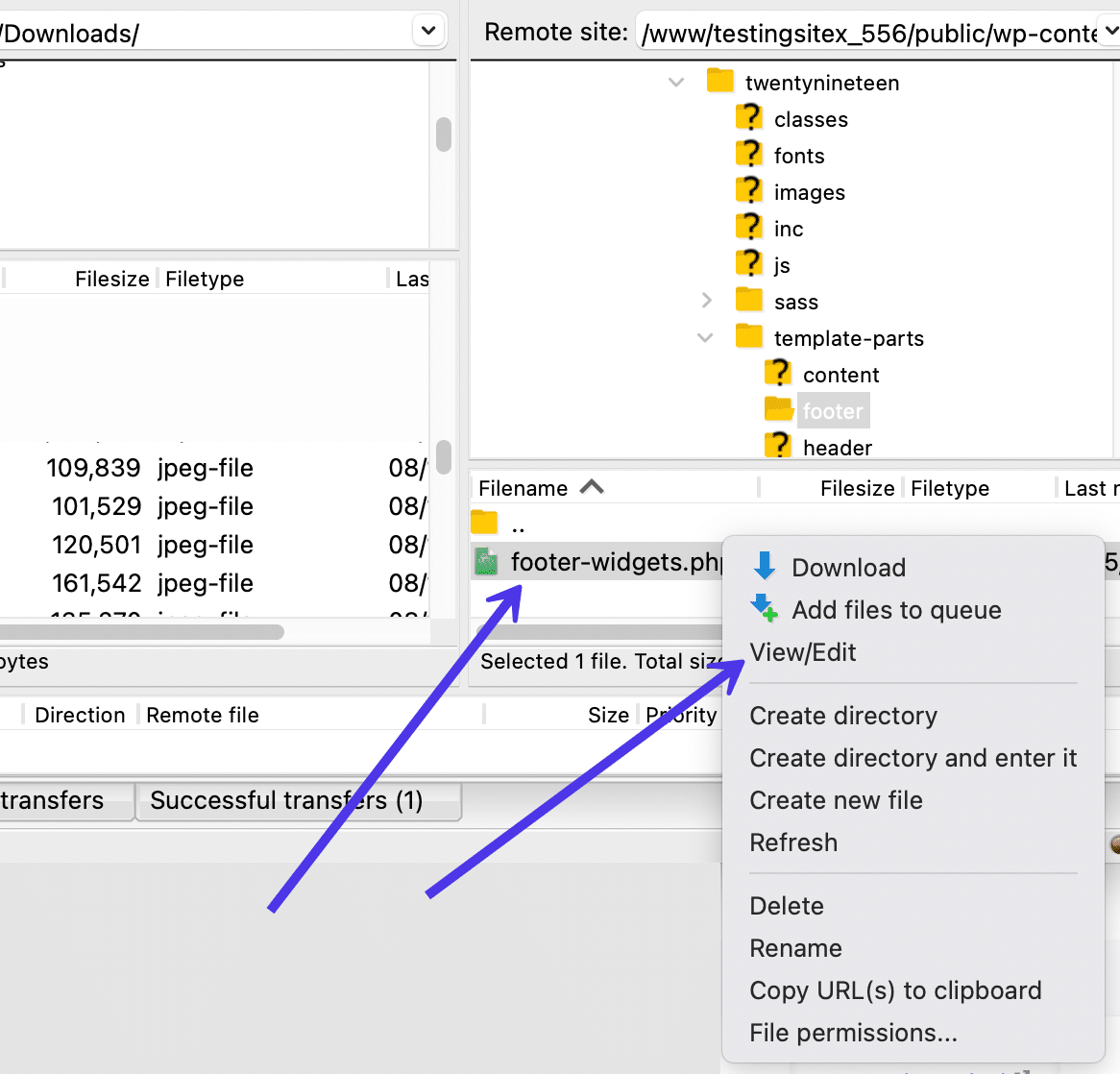
Télécharger le fichier sur un site local si nécessaire
Parfois, il n'est pas possible d'afficher ou de modifier un fichier à partir d'un serveur distant en fonction de vos autorisations de fichier et de l'emplacement à partir duquel vous extrayez le fichier. Si tel est le cas, vous pouvez le télécharger sur votre site local pour y accéder.
En outre, il est possible que vous deviez définir un éditeur par défaut pour le type de fichier sur votre ordinateur. Nous vous recommandons de rechercher votre éditeur de texte préféré pour des éléments tels que les fichiers HTML et PHP. Vous devrez envisager des programmes compatibles pour les types de fichiers utilisés, comme l'utilisation d'un logiciel photo pour les fichiers PNG ou JPG.
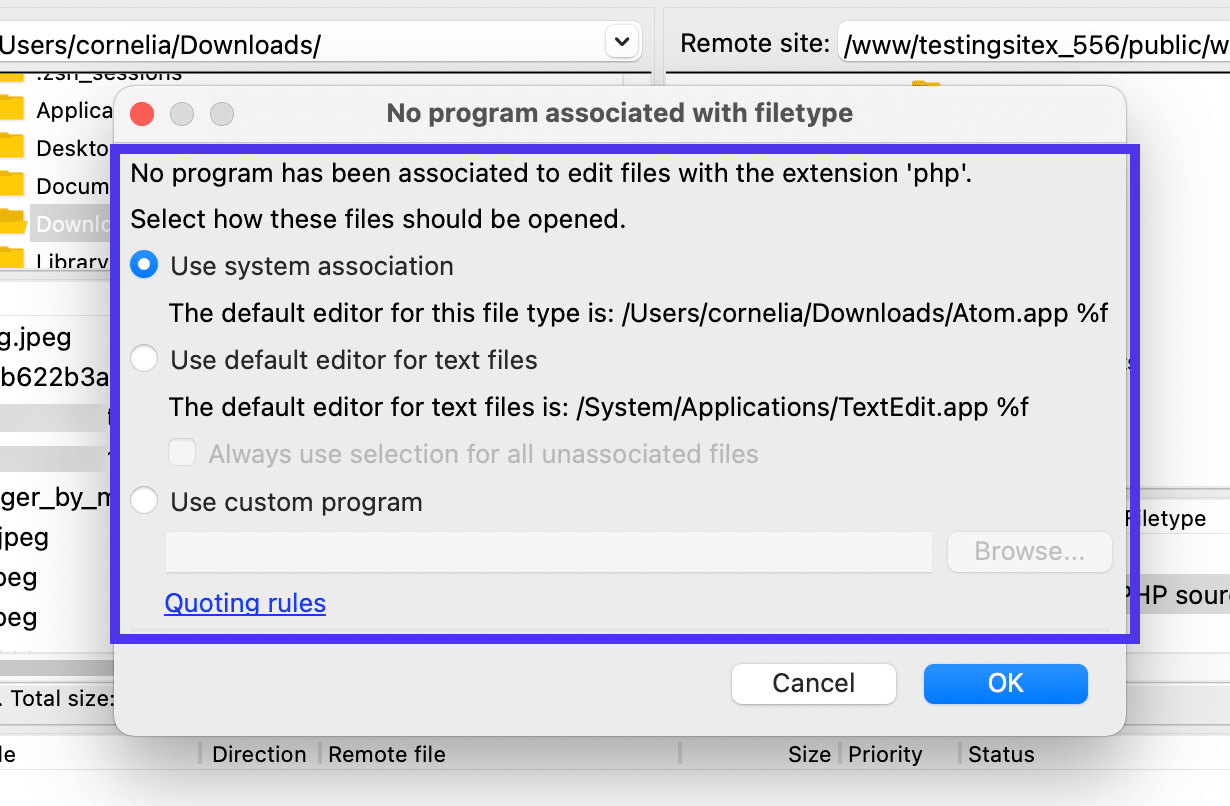
Maintenant, le fichier s'ouvre dans le programme que vous avez sélectionné précédemment. Dans ce cas, nous avons ouvert un fichier footer-widgets.php dans le programme d'édition de texte Atom, nous permettant d'afficher le contenu du fichier et d'apporter des modifications.
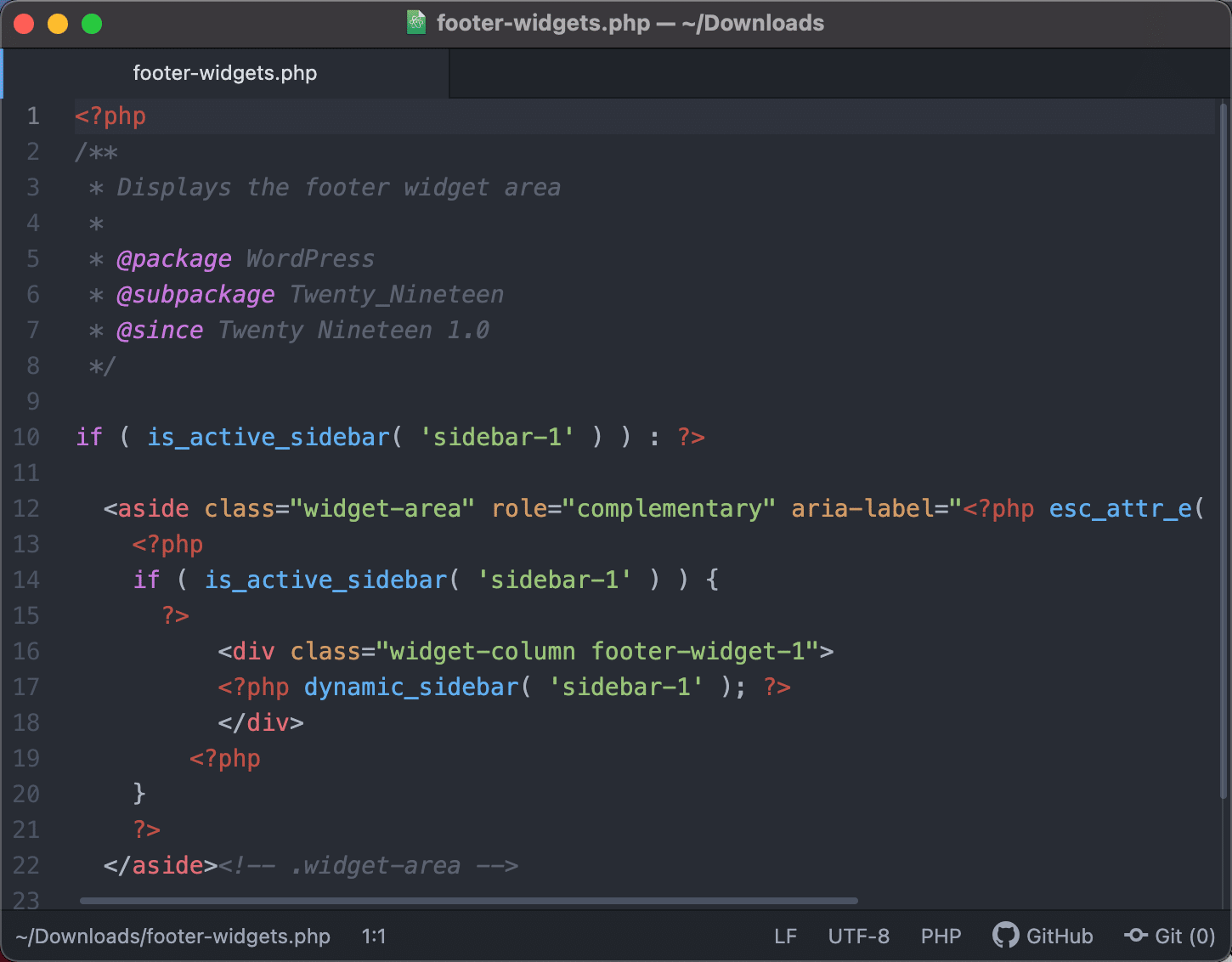
Pour télécharger un fichier sur le site local, cliquez avec le bouton droit sur le fichier du serveur distant et choisissez l'option Télécharger .
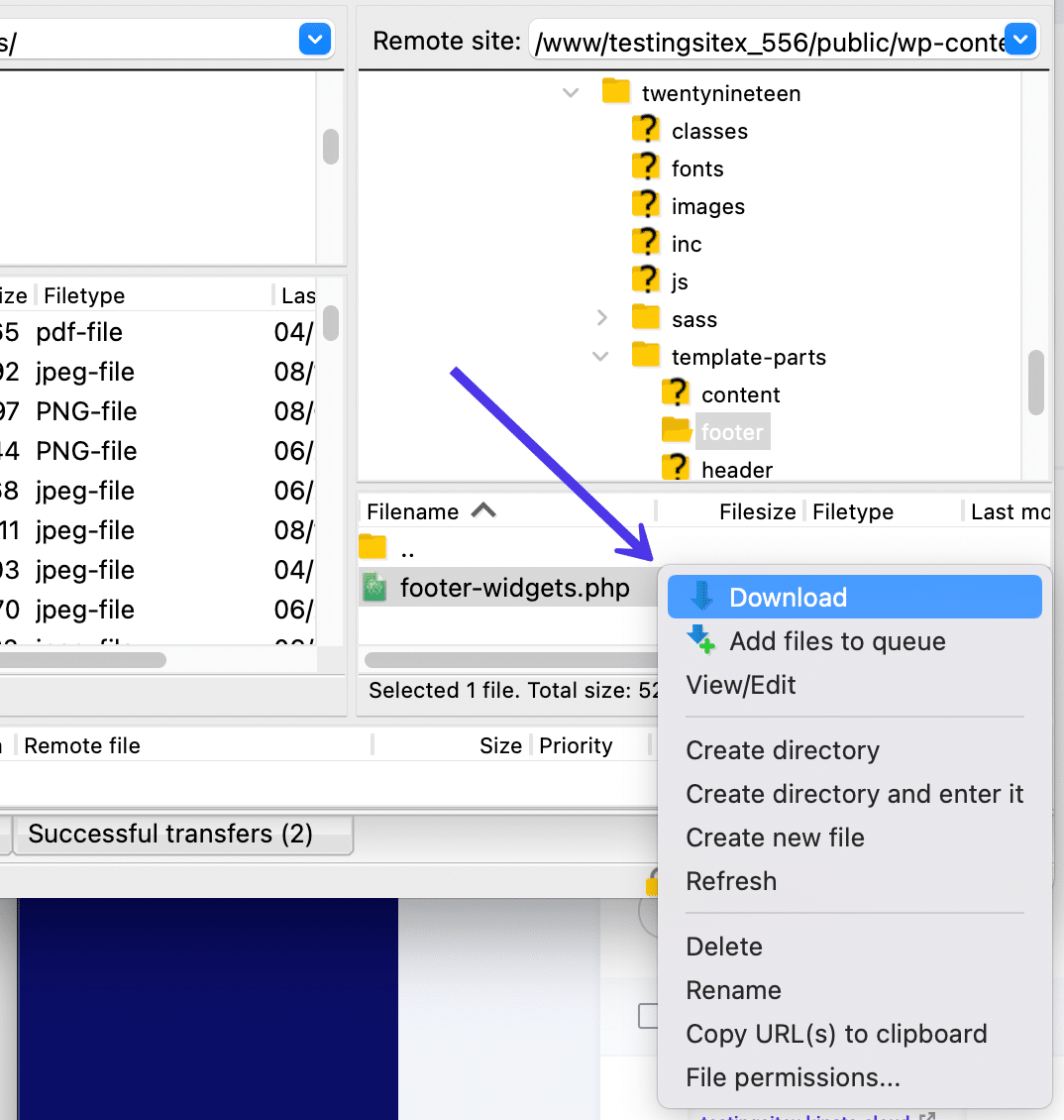
La fonctionnalité de téléchargement prend quelques secondes en fonction de la taille du fichier. Le fichier finit par se retrouver dans le répertoire de fichiers que vous avez lié et ouvert du côté du site distant de FileZilla. Vous devriez maintenant pouvoir y accéder depuis votre ordinateur ou via l'interface FileZilla.
N'oubliez pas qu'il est également possible de télécharger un fichier à partir d'un site distant en faisant glisser et en déposant cet élément du côté droit de FileZilla vers le côté gauche. Cela fonctionne exactement de la même manière que de cliquer sur le bouton Télécharger . Assurez-vous simplement de faire glisser le fichier dans le dossier dans lequel vous souhaitez le voir sur votre ordinateur local.
Si vous avez des questions sur ce qui s'est passé avec le transfert, regardez dans la zone du journal des messages . FileZilla présente des messages tels que "Transfert de fichier réussi" lorsque le téléchargement fonctionne correctement. En cas d'échec, vous devriez voir un message "Échec du transfert de fichier". Cela apparaît généralement en texte rouge.
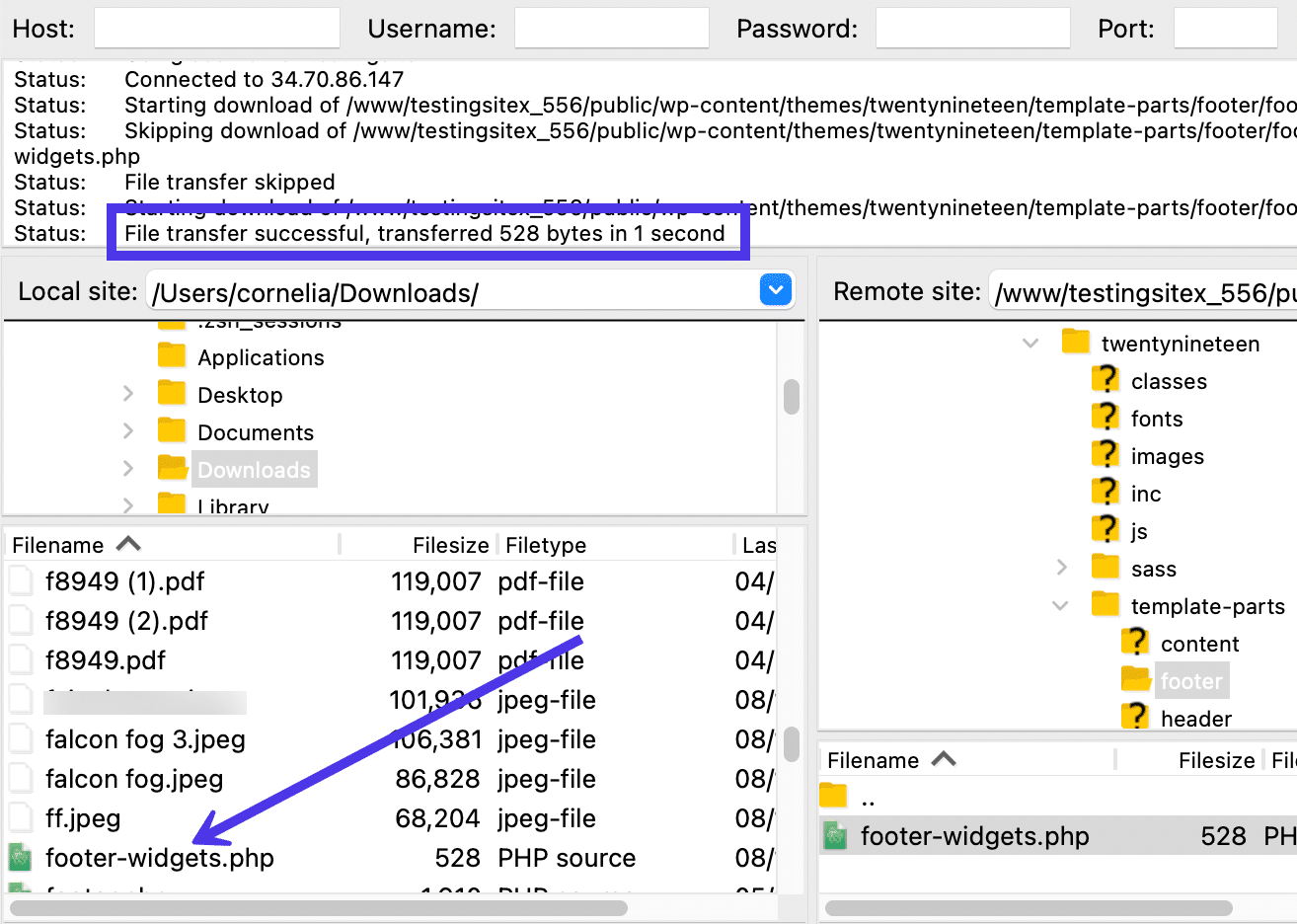
Ajouter des fichiers à la file d'attente
Vous avez peut-être également vu que vous pouvez choisir d' ajouter des fichiers à la file d'attente lorsque vous cliquez avec le bouton droit sur un fichier de site distant. Lorsque vous optez pour cette méthode, vous indiquez à FileZilla que vous souhaitez éventuellement télécharger le fichier sur votre site local, mais un peu plus tard.

Cela vous permet de placer plusieurs fichiers dans la file d'attente à partir de différents emplacements avant de cliquer sur le bouton Traiter la file d'attente pour tout télécharger dans la file d'attente. Tout comme le glisser-déposer, le bouton Traiter la file d'attente (lorsque vous travaillez avec des fichiers de site distant) effectue un téléchargement standard sur le site local.
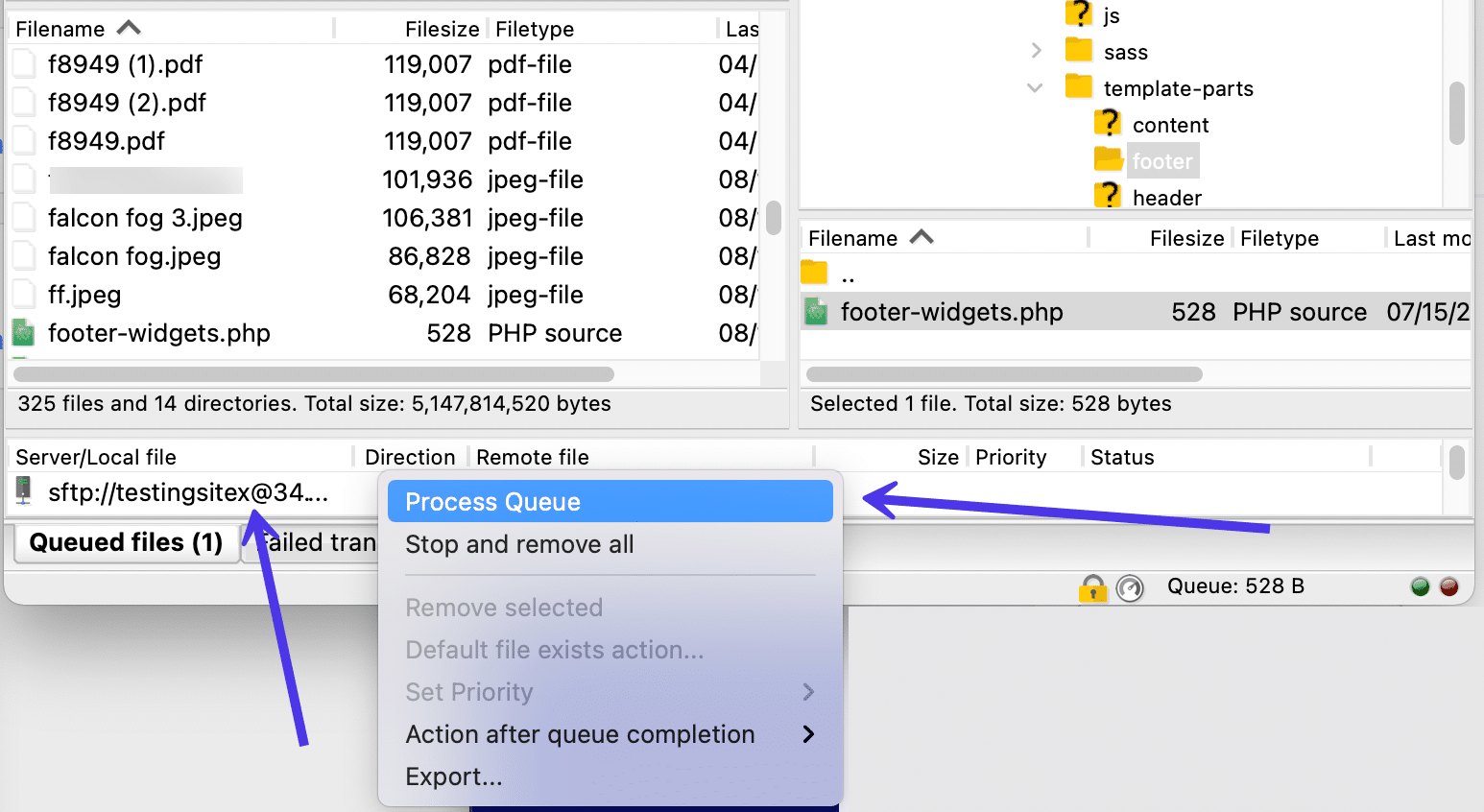
Vérifier les autorisations de fichier
Une autre façon de gérer vos fichiers sur le site distant consiste à vérifier les autorisations des fichiers et à les modifier pour améliorer la sécurité du site Web. En bref, les autorisations de fichiers indiquent à votre serveur qui peut lire, écrire et exécuter des fichiers.
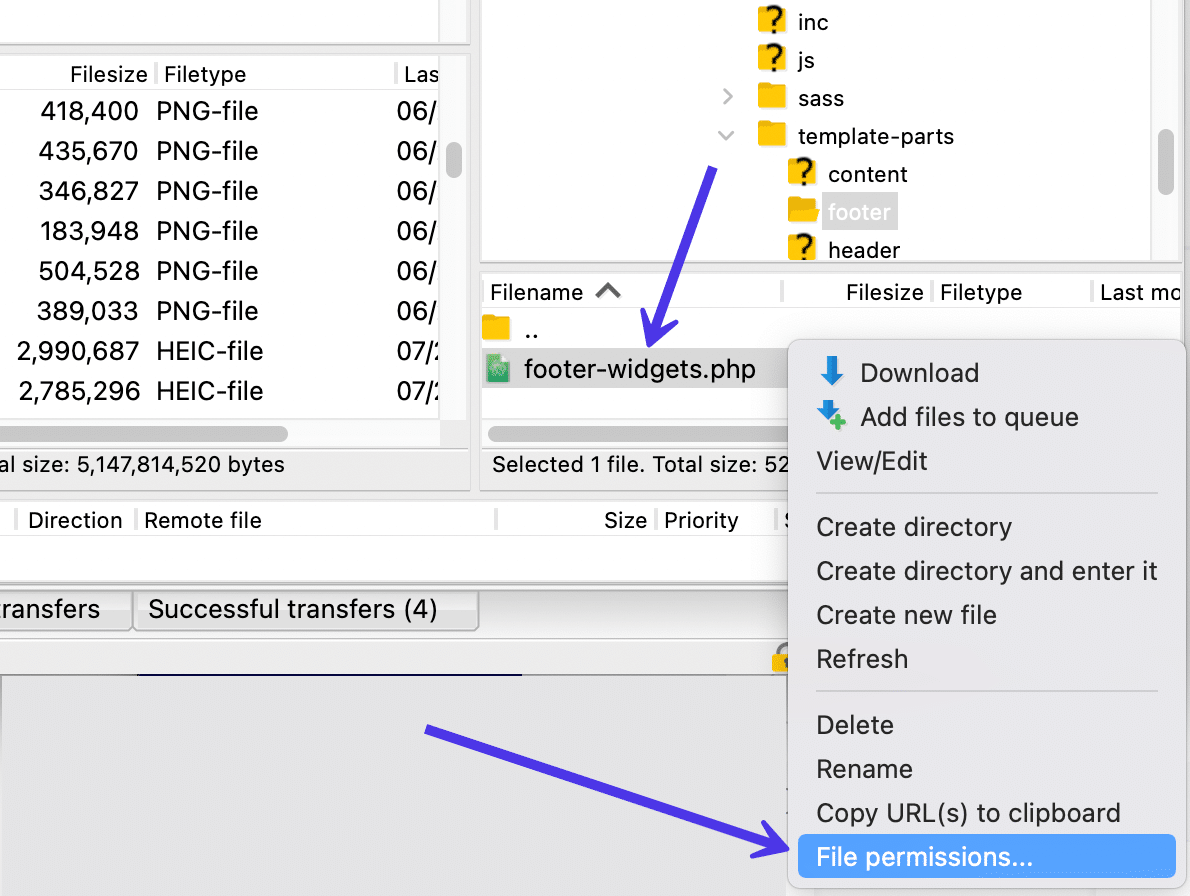
Ces autorisations représentent un aspect important de la sécurité à prendre en compte. Les rendre trop strictes pourrait casser votre site, mais les laisser non contrôlées pourrait ouvrir des problèmes de sécurité.
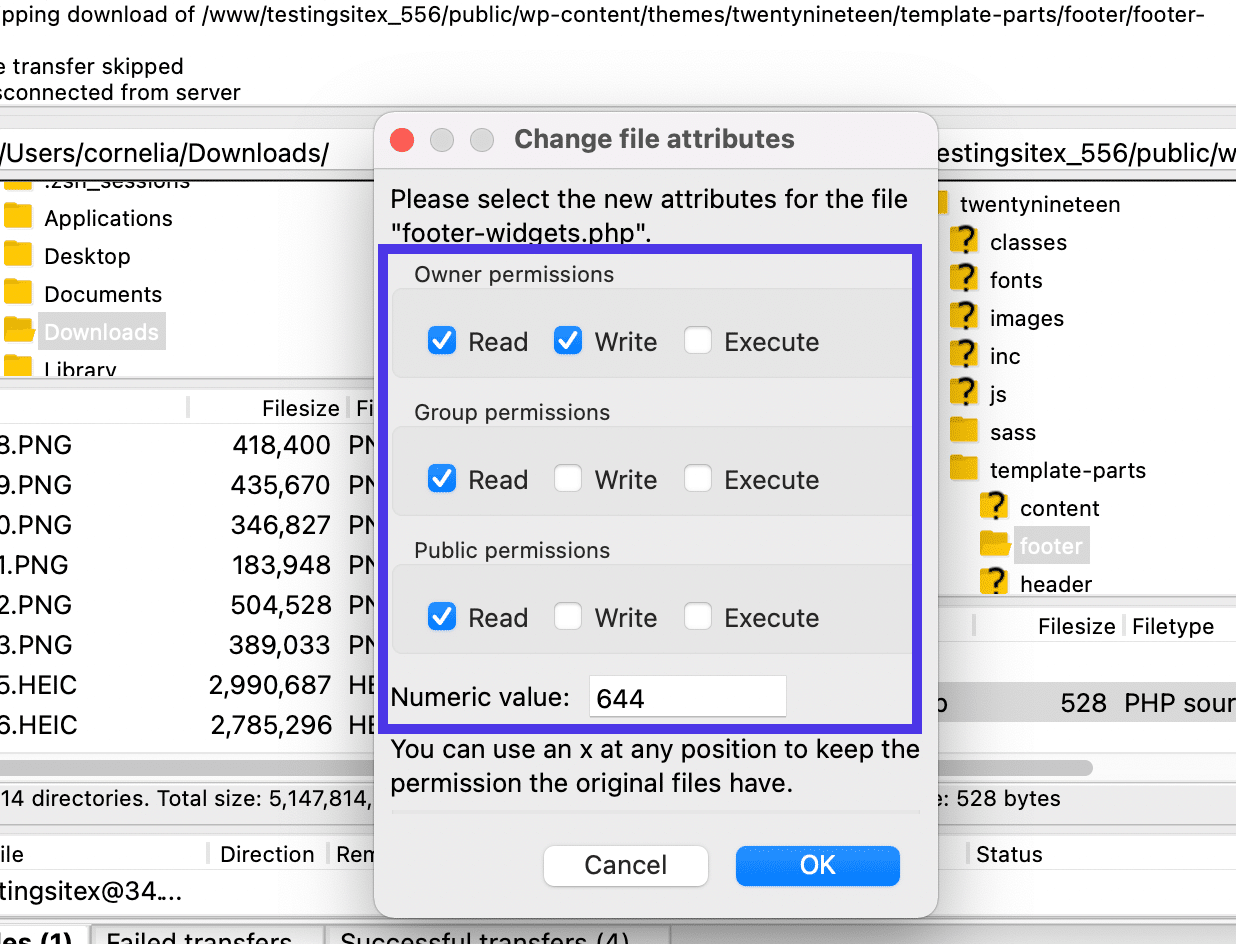
Gestion des fichiers locaux
Voyons maintenant comment ouvrir, télécharger et modifier des fichiers situés sur le site local (également appelé votre ordinateur).
Comme nous le savons déjà, le répertoire de fichiers et son contenu sur le côté gauche de l'interface FileZilla sont une copie directe du répertoire de fichiers sur votre ordinateur. Par conséquent, nous pouvons télécharger n'importe lequel de ces fichiers, comme des images, des documents HTML ou des vidéos, sur le site distant, le tout sans avoir à ouvrir votre système de gestion de contenu ou votre tableau de bord d'hébergement.
Il existe également plusieurs autres façons de gérer les fichiers locaux dans FileZilla.
Vous devez toujours commencer par afficher le fichier souhaité dans la section Contenu du répertoire de fichiers de FileZilla. Ensuite, faites un clic droit sur ce fichier individuel ou répertoire complet pour voir un menu déroulant avec plusieurs options.
Cette liste déroulante est un peu différente de ce que nous avons vu lors d'un clic droit sur un fichier de site distant. Ici, on voit :
- Télécharger
- Ajouter des fichiers à la file d'attente
- Ouvert
- Éditer
- Créer un répertoire
- Créez un répertoire et entrez-le
- Rafraîchir
- Effacer
- Renommer
La plupart d'entre eux, comme Supprimer et Renommer, sont explicites. Mais il y en a quelques-uns qui ne sont peut-être pas aussi clairs.
L'un des moyens les plus courants d'afficher et de modifier un fichier sur le site local consiste à choisir l'élément de sous-menu Ouvrir .
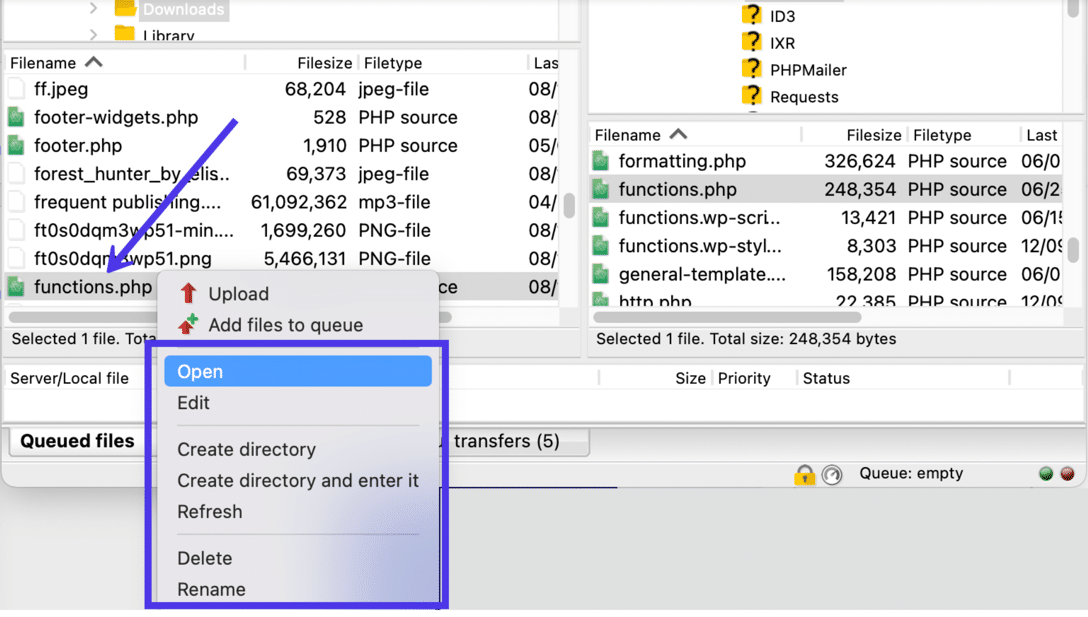
Il est généralement beaucoup plus rapide d'ouvrir un fichier du côté local de FileZilla puisque vous n'avez pas besoin de spécifier un programme dans lequel l'utiliser. De plus, tous ces fichiers sont déjà sur votre ordinateur, il ne devrait donc pas y avoir d'autorisations de fichiers gênantes.
Une fois que vous avez cliqué sur le bouton Ouvrir , FileZilla recherche le programme requis pour utiliser le fichier.
Dans ce cas, nous avons ouvert un fichier functions.php dans l'éditeur de texte Atom. De cette façon, nous pouvons voir le contenu de ce fichier sans jouer avec le code.
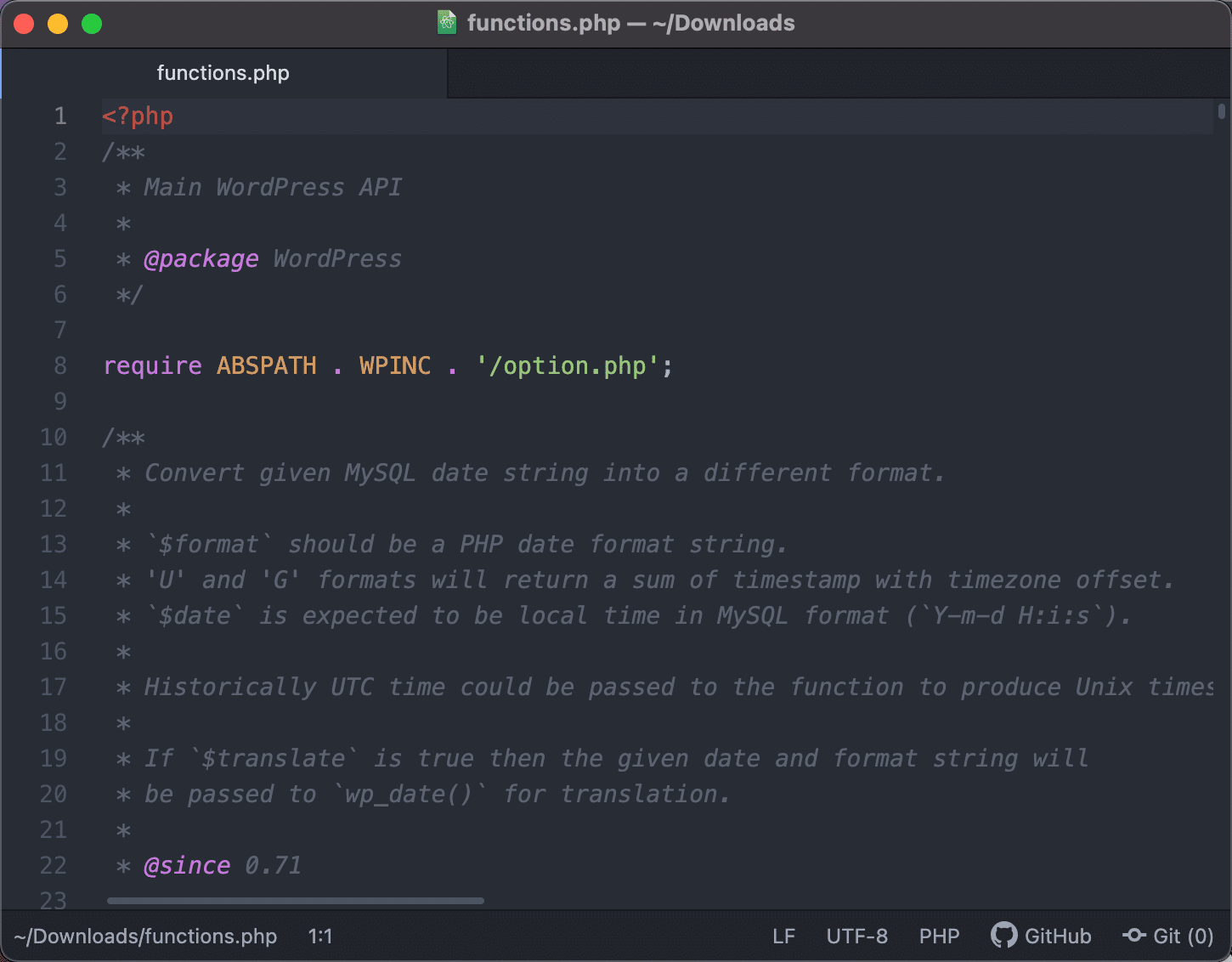
Il est également possible de sélectionner l'élément de menu Edition si vous préférez apporter des modifications au fichier et l'enregistrer dans FileZilla une fois que vous avez terminé.
Télécharger de Local à Distant
L'une des principales raisons d'utiliser FileZilla est de télécharger des fichiers d'un ordinateur local vers un serveur distant (comme pour un site Web). En restant dans la même section du site local, vous pouvez choisir un répertoire complet ou un fichier individuel, puis cliquer avec le bouton droit de la souris sur votre choix pour afficher à nouveau le menu.
Pour envoyer ce fichier vers le répertoire distant choisi sur la droite, cliquez sur le bouton Télécharger dans le menu.
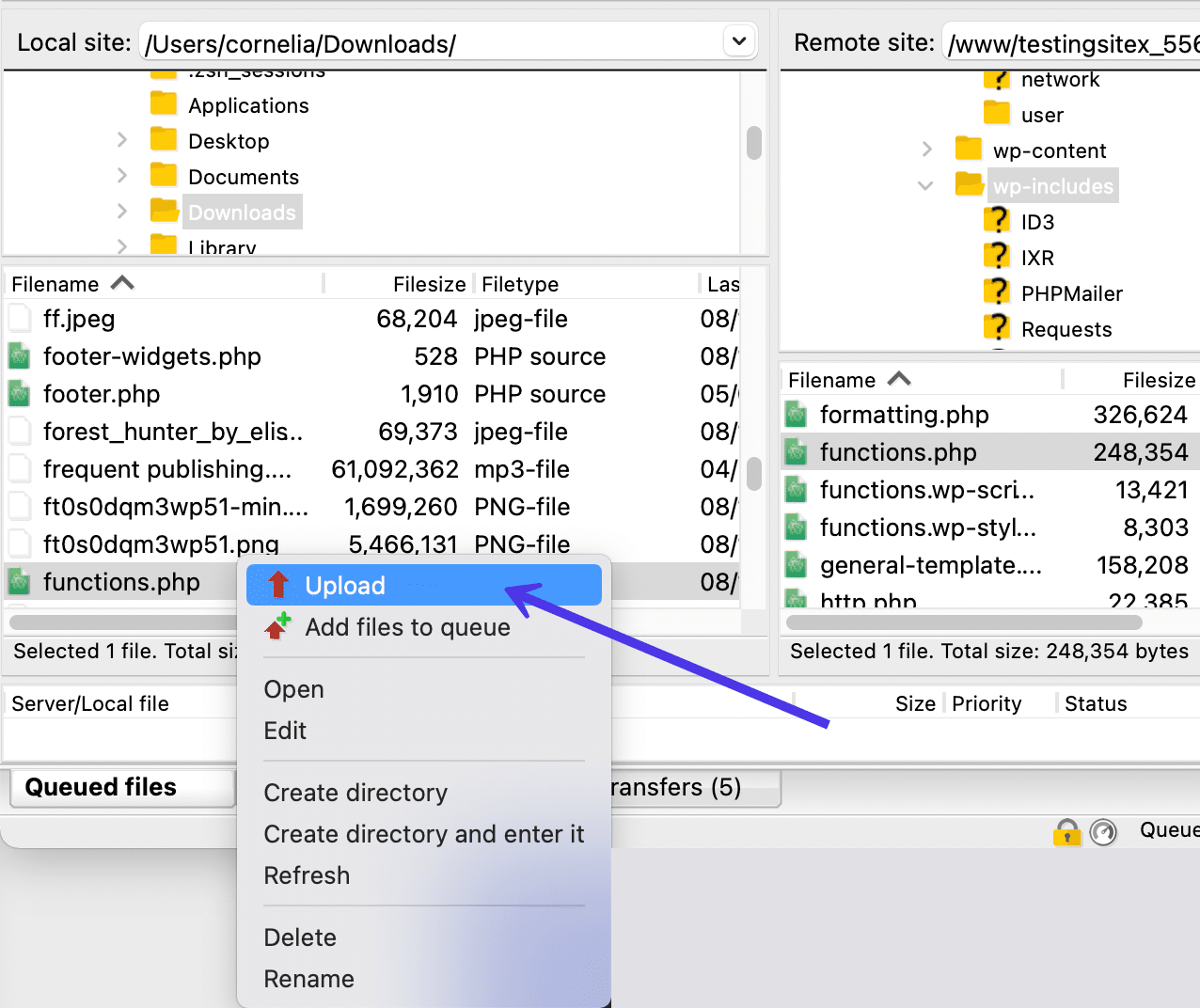
Pour vous donner un exemple concret, vous constaterez peut-être que votre site a planté et que vous soupçonnez que quelque chose dans le fichier functions.php est à l'origine du problème. Vous ne pouvez évidemment pas accéder au fichier depuis WordPress (puisque le site est en panne), et il est possible que vous ayez du mal à accéder au tableau de bord de votre hébergeur.
Mais vous pouvez résoudre ce problème en téléchargeant une copie propre du fichier functions.php pour remplacer complètement celui qui est corrompu.
Si le fichier est nouveau, vous ne verrez aucun message pour remplacer un fichier existant. Pourtant, dans ce cas, nous essayons de télécharger un fichier functions.php propre et de nous débarrasser de l'ancien.
Par conséquent, FileZilla reconnaît les mêmes noms de fichiers et vous demande si vous souhaitez écraser le fichier functions.php existant sur le serveur distant ou faire autre chose à la place, comme renommer le fichier ou ignorer complètement le processus.
Pour notre exemple, nous marquerons l'option Remplacer sous le titre Action .
Cliquez sur le bouton OK pour continuer.
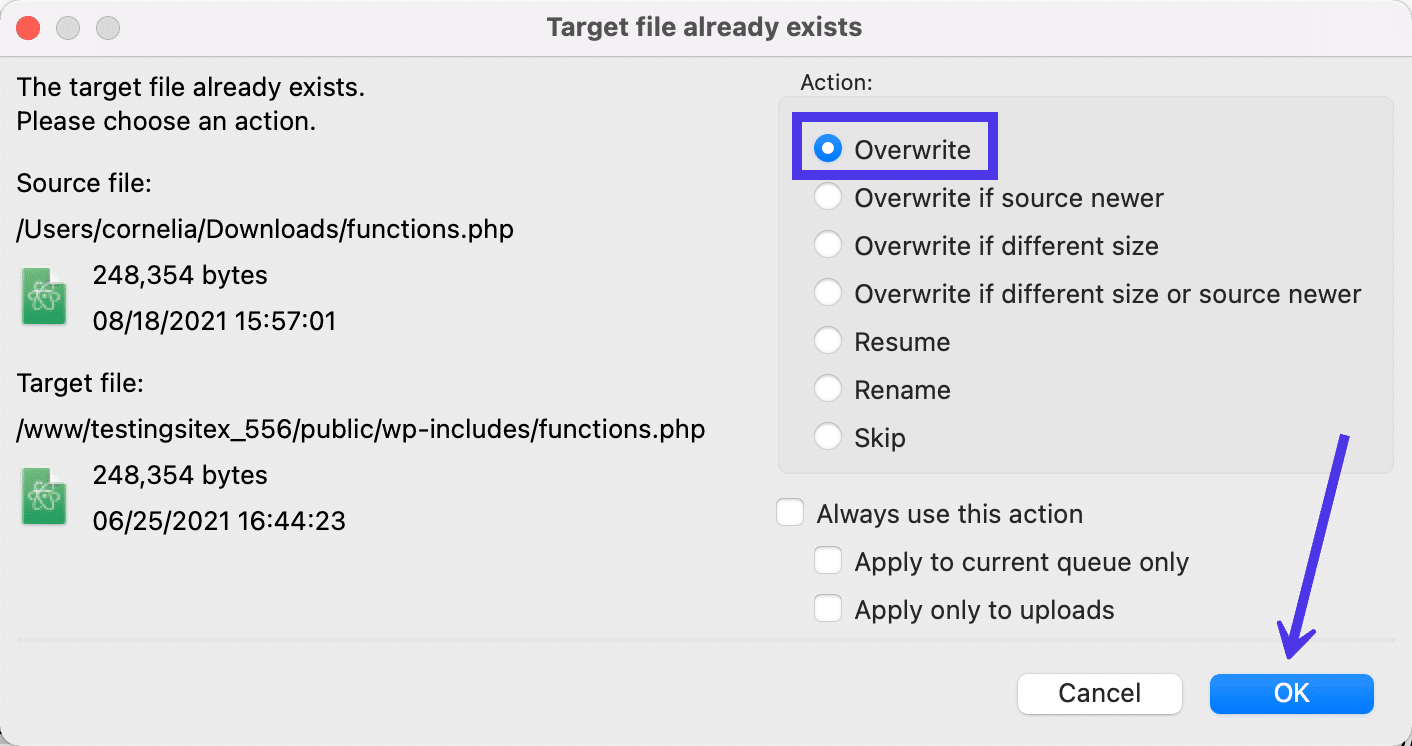
Comme pour tous les transferts, le temps nécessaire dépend de la taille des fichiers. Cela dit, FileZilla est connu pour télécharger et télécharger des fichiers à des vitesses rapides, même des fichiers plus volumineux.
Vérifier l'état du transfert
Pour vous assurer que votre fichier a bien été téléchargé, consultez la zone Contenu du répertoire distant et recherchez-le dans l'arborescence des fichiers.
Si vous ne le trouvez pas, vous avez peut-être téléchargé un fichier pour remplacer un fichier distant portant le même nom. Vous pouvez afficher le fichier et rechercher les nouvelles modifications, mais les documents de codage sont trop compliqués pour cela.
Nous vous recommandons donc de consulter le journal des messages pour lire les mises à jour d'état de votre téléchargement. Vous devriez voir des messages tels que "Démarrage du téléchargement" et "Transfert de fichier réussi" pour indiquer que le fichier a été téléchargé sur le site distant. Si des problèmes surviennent, vous devriez voir un message d'échec en lettres rouges.
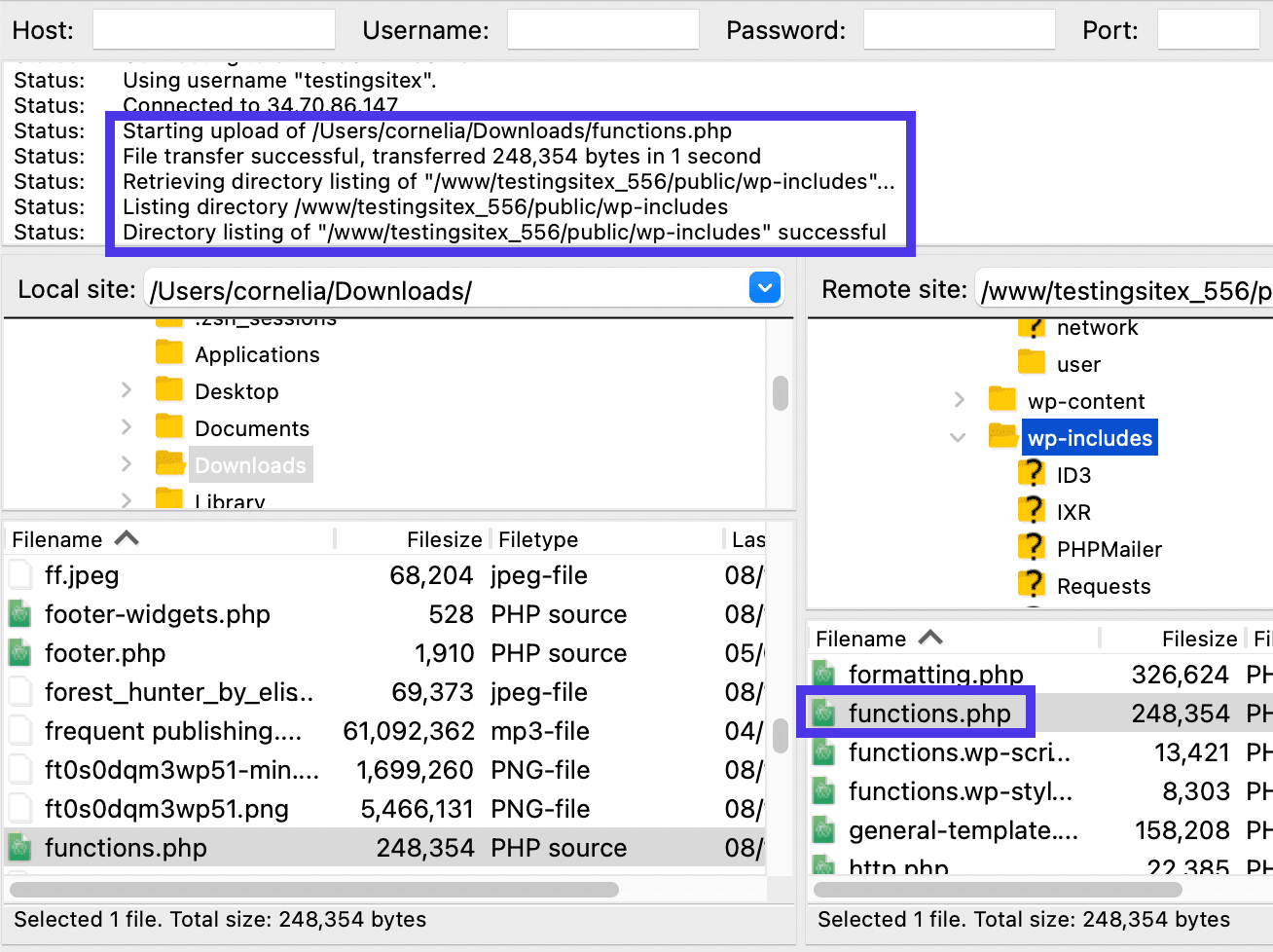
Formats de fichiers pris en charge par FileZilla
FileZilla prend en charge le transfert de presque tous les types de fichiers que vous pouvez enregistrer sur votre ordinateur. Tout fichier que vous avez sur votre ordinateur local et tout type de fichier que vous stockez sur votre serveur distant peuvent passer par un transfert FileZilla sans aucun problème. Que vous puissiez ou non les ouvrir plus tard dépend des programmes tiers.
FileZilla gère ce système de transfert de données qui accepte tout en utilisant deux "types de données" principaux :
- ASCII
- Binaire
FileZilla utilise occasionnellement d'autres types de données comme EBCDIC et Local, mais ceux-ci sont extrêmement rares.
En bref, FileZilla prend n'importe quel fichier que vous prévoyez de transférer et utilise un mode de transfert alternatif en échangeant le type de données. C'est un peu comme une conversion, sauf mais pas exactement. Au lieu de cela, FileZilla transfère vos fichiers sous forme de texte ou de données brutes en choisissant un type de données approprié qui correspond au type de fichier que vous essayez de déplacer.
Bien que cela semble compliqué, FileZilla ne prend en fait qu'une décision entre deux types de données, donc le processus ne prend qu'un instant.
De plus, vous n'êtes pas obligé de décider par vous-même : , car FileZilla dispose d'un mode automatique pour choisir le type de transfert qui a le plus de sens. FileZilla est fourni avec ce paramètre par défaut, mais vous pouvez toujours le modifier en accédant à FileZilla > Paramètres > Transferts > FTP : Types de fichiers .

En mode Auto , FileZilla choisit entre les deux types de données les plus courants pour télécharger ou télécharger vos fichiers. Peu importe que vous téléchargiez ou téléchargiez, mais le type de fichier envoyé dans le programme importe.
ASCII prend vos fichiers et les transfère sous forme de formats de données texte. Étant donné que tous les transferts sont effectués en texte, il est courant de voir ce type de données utilisé lors du déplacement de fichiers TXT, HTML et PHP.
D'un autre côté, le binaire est le meilleur pour les types de fichiers plus complexes comme les fichiers JPG, MP3 et WAV (ou essentiellement tout type de fichier multimédia) étant donné que le type de données binaire effectue des transferts en utilisant des données brutes. Après tout, un fichier vidéo converti en fichier texte ne donnerait pas un résultat de qualité au final.
Dans l'ensemble, vous pouvez vous attendre à ce que FileZilla effectue facilement tous les transferts de fichiers en mode automatique . Les transferts se font au format texte ou données brutes ; le format de données choisi dépend du type de fichier chargé ou téléchargé.
Comment utiliser FileZilla pour filtrer les fichiers
L'ouverture de fichiers depuis votre ordinateur et un serveur distant gonfle FileZilla avec une liste toujours croissante d'options à modifier ou à transférer. Au fur et à mesure que vous ouvrez plus de dossiers, cela peut devenir quelque peu intimidant ou déroutant, même pour le développeur le plus expérimenté.
Bien sûr, FileZilla peut gérer des milliers de fichiers, mais le cerveau humain peut être submergé en essayant de se rappeler exactement où il a placé une image ou un fichier CSS.
C'est là que le filtrage entre en jeu.
Le filtrage vous permet de choisir des types de fichiers spécifiques à afficher sur l'écran FileZilla. De cette façon, vous avez la possibilité de masquer la plupart des fichiers que vous n'utiliseriez jamais ou de vous concentrer sur des répertoires spécifiques auxquels vous souhaitez accéder plus fréquemment.
Tout le filtrage s'effectue dans la zone de dialogue de filtre de liste d'annuaires . Il se trouve sous l'une des touches rapides décrites plus haut dans cet article. L'icône de la touche rapide ressemble à deux panneaux d'interface avec des lignes vertes, rouges et jaunes.
Cliquez sur ce bouton pour procéder à votre filtrage.
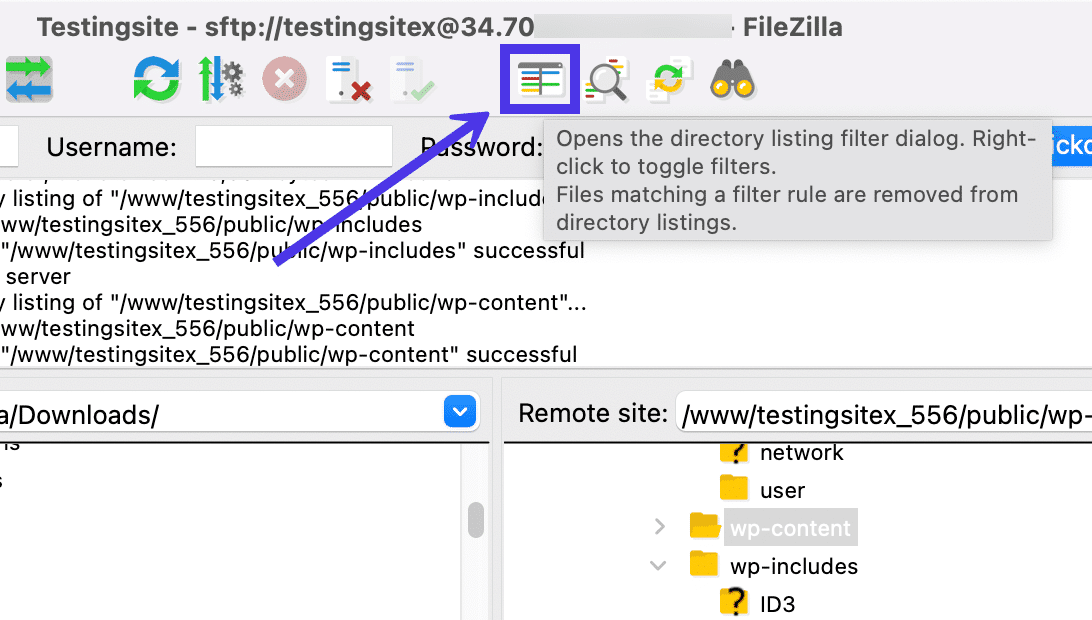
Filtres de liste de répertoires
Cela révèle une page appelée Directory Listing Filters . Ici, deux listes de filtres vous sont présentées : une pour les filtres locaux et l'autre pour les filtres distants . Chaque côté a les mêmes types de filtres, mais ils fonctionnent pour leurs répertoires respectifs.
Pour vous donner une idée de son fonctionnement, nous allons cocher la case Afficher uniquement les images sur les filtres locaux et les filtres distants . Une fois la sélection effectuée, cliquez sur le bouton OK pour activer les filtres.
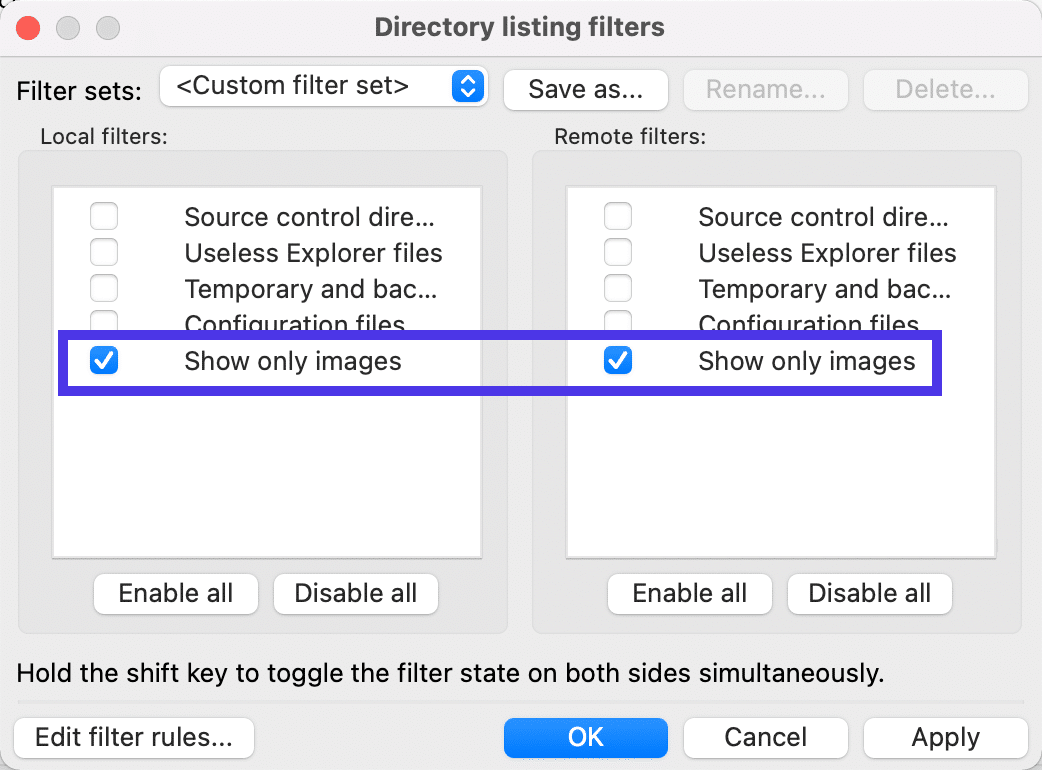
En conséquence, FileZilla n'affiche désormais que les fichiers image, quel que soit le répertoire que vous ouvrez.
Dans la capture d'écran ci-dessous, la section Site local contient une liste de fichiers PNG et JPG - et rien d'autre - dans le dossier local / téléchargements , grâce à nos filtres.
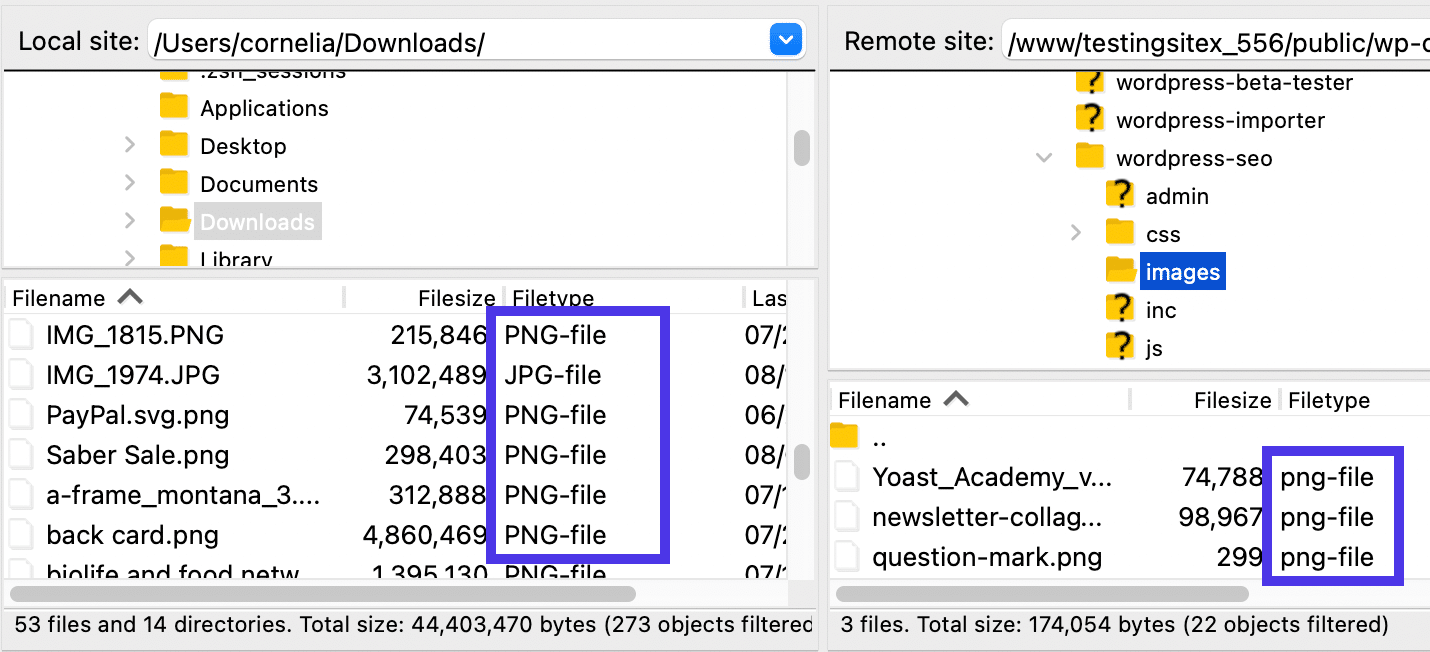
Vous pourrez cependant afficher les dossiers de ces répertoires, même s'ils finissent par ne montrer aucun contenu eux-mêmes en raison du filtre.
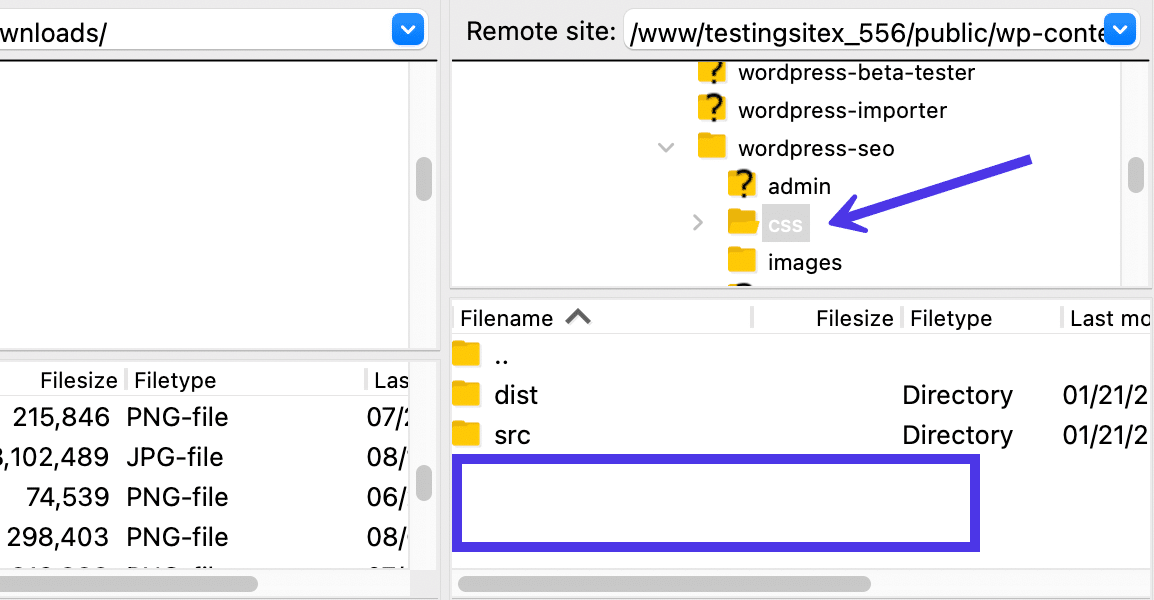
Filtres supplémentaires
Pour plus de filtres, retournez au module Directory Listing Filters . Les principaux filtres par défaut que vous trouverez sont :
- Répertoires de contrôle de code source
- Fichiers d'explorateur inutiles
- Fichiers temporaires et de sauvegarde
- Fichiers de configuration
- Afficher uniquement les images
Dans l'ensemble, certains de ces filtres visent à nettoyer votre interface et à simplifier le processus de recherche dans FileZilla. C'est pourquoi ils ont la possibilité de supprimer des éléments tels que les "fichiers temporaires" et les "fichiers d'explorateur inutiles" dans les paramètres par défaut.
Cependant, certains filtres servent à afficher l'essentiel sur tout. C'est pourquoi nous voyons des valeurs par défaut pour les "fichiers de configuration" et les "images".
Un autre aspect des filtres à prendre en compte est la façon dont vous pouvez ajouter des filtres distants et des filtres locaux indépendamment. N'hésitez pas à filtrer uniquement les images dans la section Filtres locaux tout en affichant des éléments tels que les répertoires de contrôle source du côté des filtres distants .
Chaque fois que vous essayez d'activer un filtre, cliquez sur le bouton OK .
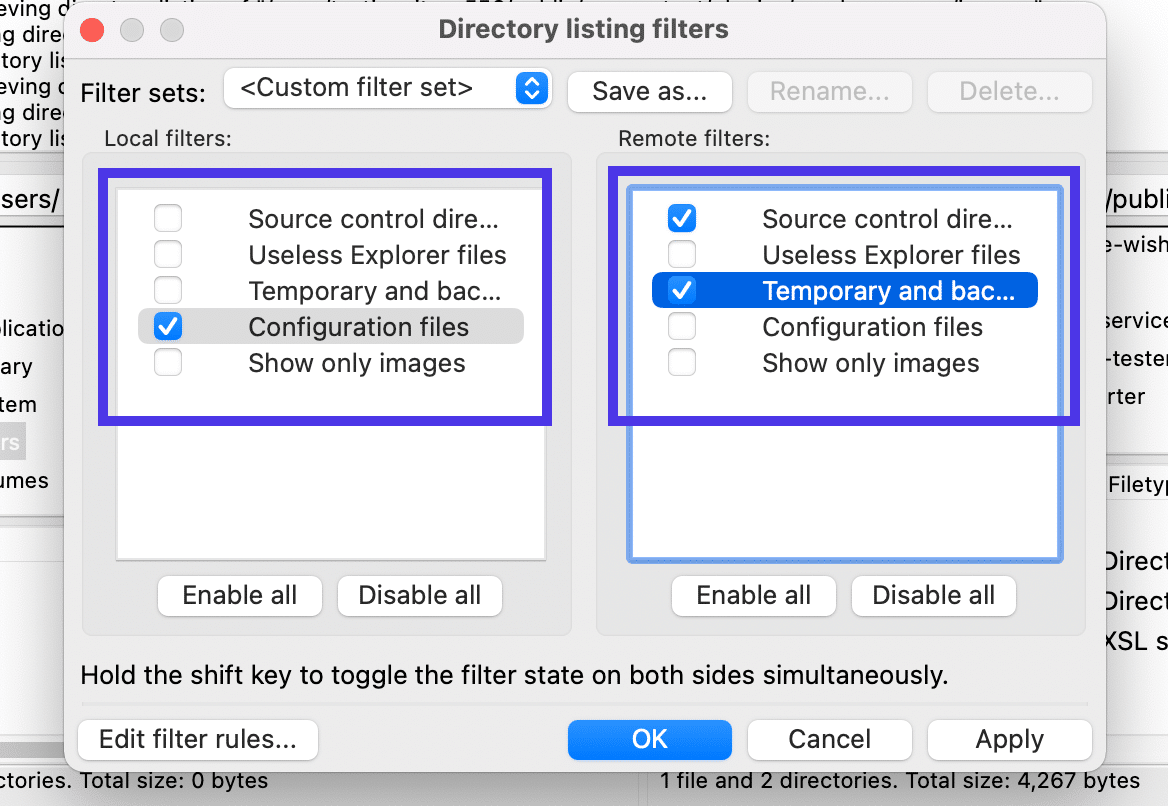
Mais que se passe-t-il si les filtres par défaut ne suffisent pas à vos propres besoins ?
Dans ce cas, cliquez sur le bouton Modifier les règles de filtrage pour les rendre plus spécifiques.
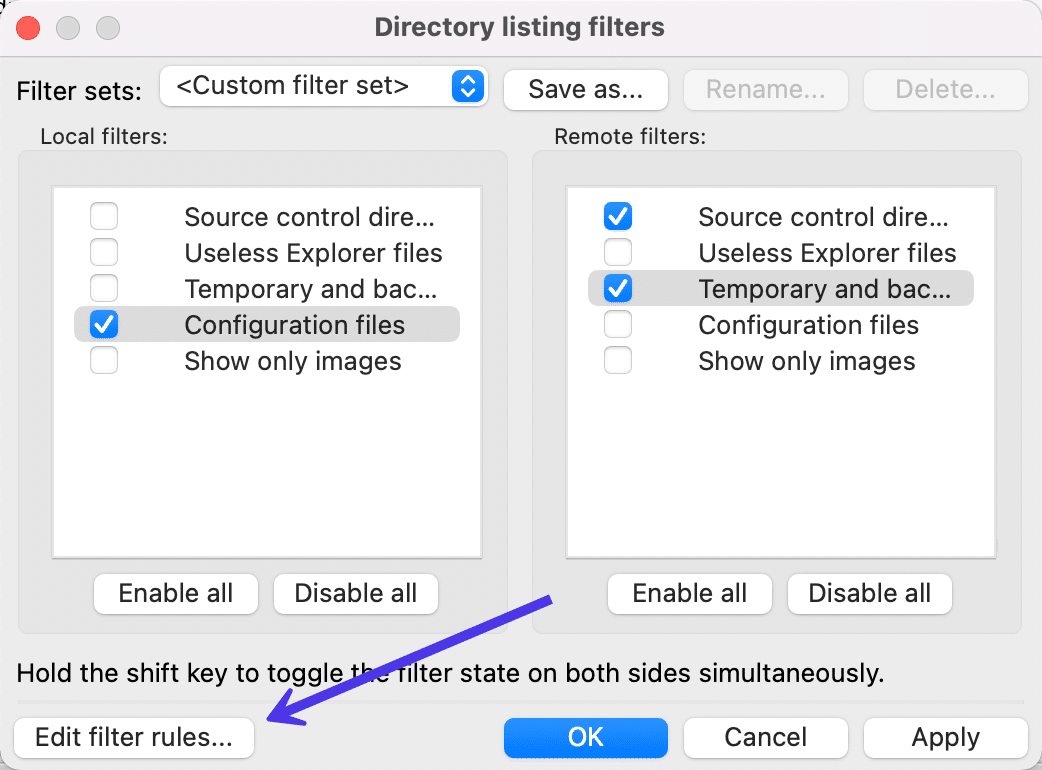
Fenêtre Modifier les filtres
La fenêtre Modifier les filtres fournit des conditions et des règles uniques pour chacun des filtres par défaut d'avant. Par exemple, vous pouvez y aller et filtrer les éléments qui ne correspondent pas aux noms de fichiers se terminant par « .png », « .gif » ou « .jpg ».
Vous pouvez également faire en sorte que les filtres s'appliquent aux fichiers, aux répertoires ou aux deux en même temps.
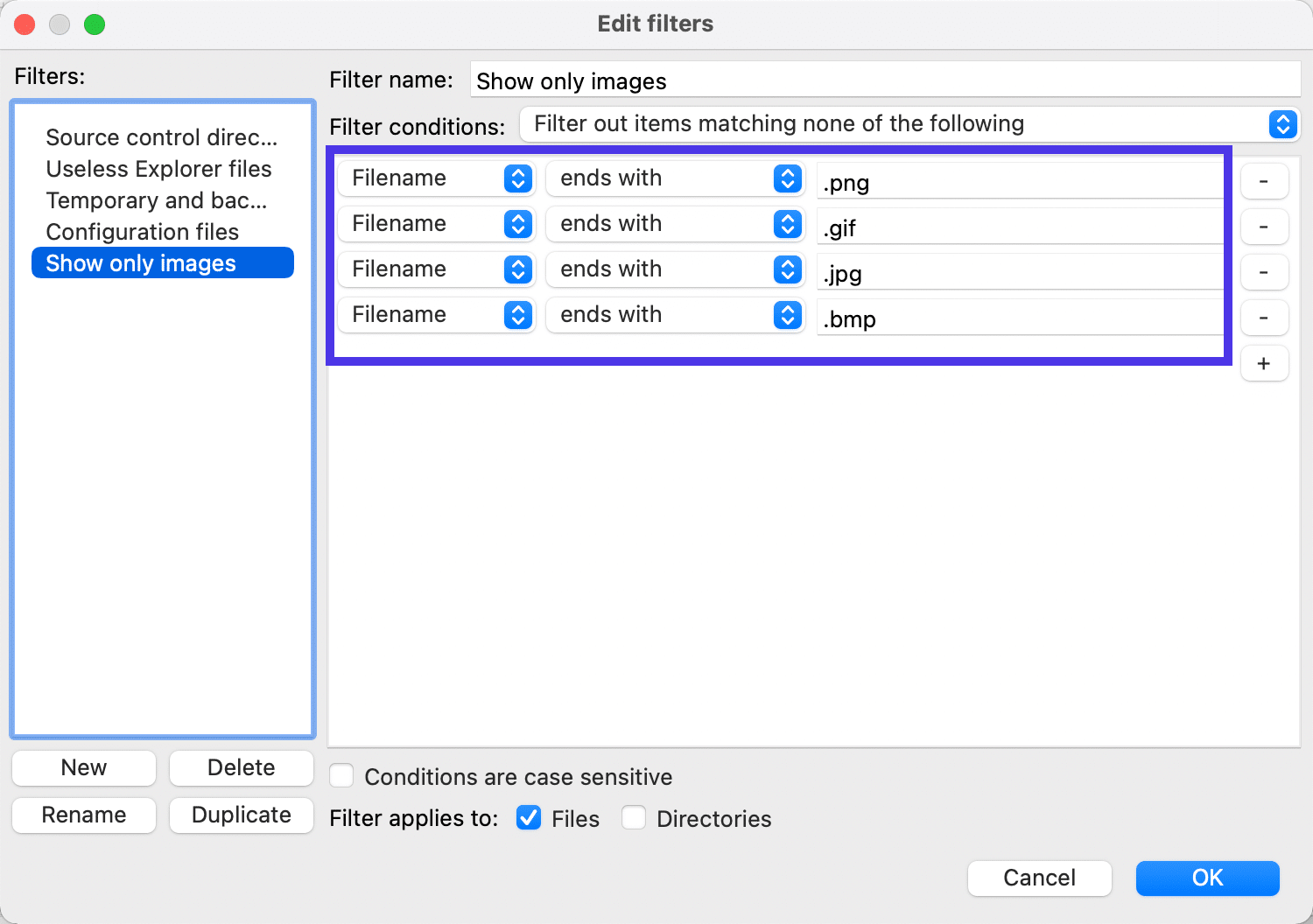
Comme autre exemple, vous pouvez accéder au filtre Source Control Directories et définir des noms de fichiers égaux à des éléments tels que ".svn" et ".git" afin que seuls ceux-ci apparaissent et que le reste des fichiers soit filtré de la vue, comme ci-dessous capture d'écran.
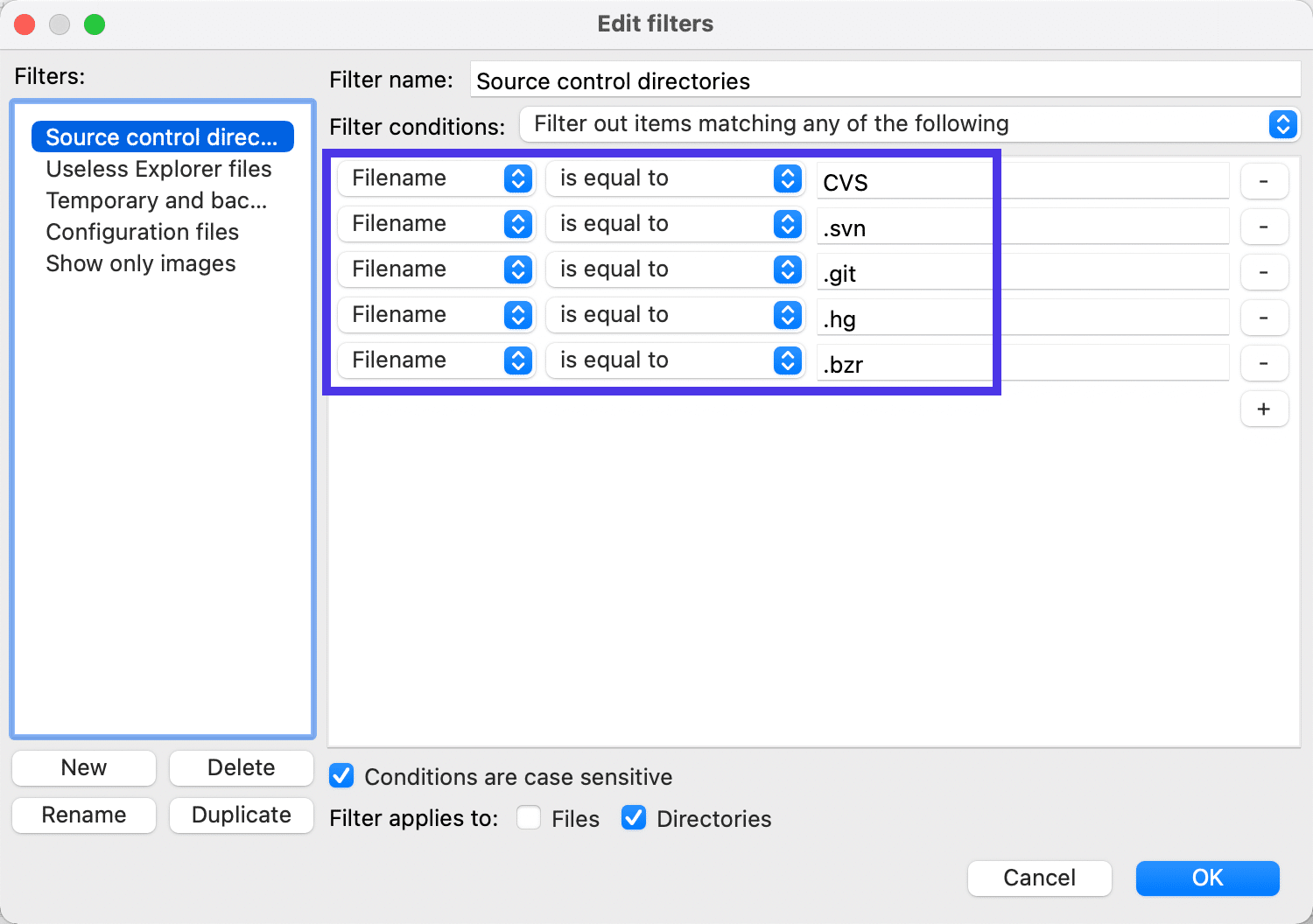
Comment ajouter des signets et plusieurs sites dans FileZilla
Les filtres facilitent la navigation dans FileZilla, mais les signets sont également utiles pour accéder directement à un répertoire de fichiers utilisé régulièrement.
La fonction de signets de FileZilla fonctionne comme les signets du navigateur, sauf qu'au lieu d'enregistrer une page Web, FileZilla enregistre une section de votre répertoire de fichiers.
Pour ajouter et gérer des signets, cliquez sur la touche rapide Site Manager .
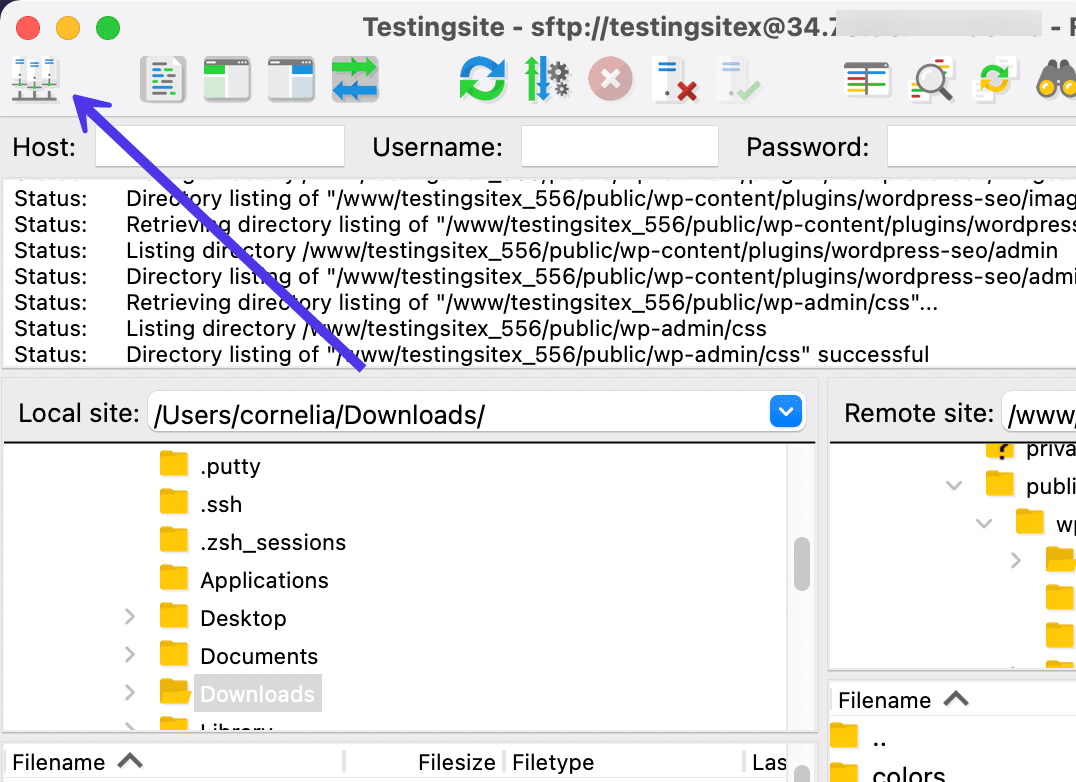
Une fois dans la fenêtre du gestionnaire de site , vous trouverez un dossier appelé Mes sites . C'est là que toutes vos connexions de sites distants sont placées lorsque vous créez un lien FTP ou SFTP via FileZilla.
Le gestionnaire de site fournit également les champs permettant d'établir ces connexions avec vos informations d'identification d'hébergement (comme indiqué plus haut dans cet article). Vous devriez voir un nom de site Web dans le dossier Mes sites si vous vous êtes déjà connecté via FTP ou SFTP. Dans notre exemple, le nom de notre site s'appelle « Testingsite ».
Le but ici est d'ajouter un signet pour ce site, ce qui facilite l'accès à un répertoire ou à un dossier spécifique sans avoir à fouiller pendant plusieurs minutes.
Vous pouvez créer des signets pour chacun des sites stockés dans FileZilla. Étant donné que nous n'avons actuellement qu'un seul site connecté dans le gestionnaire de sites , sélectionnez ce site pour qu'il soit mis en surbrillance.
Maintenant, allez au bas de la fenêtre et choisissez le bouton Nouveau signet .
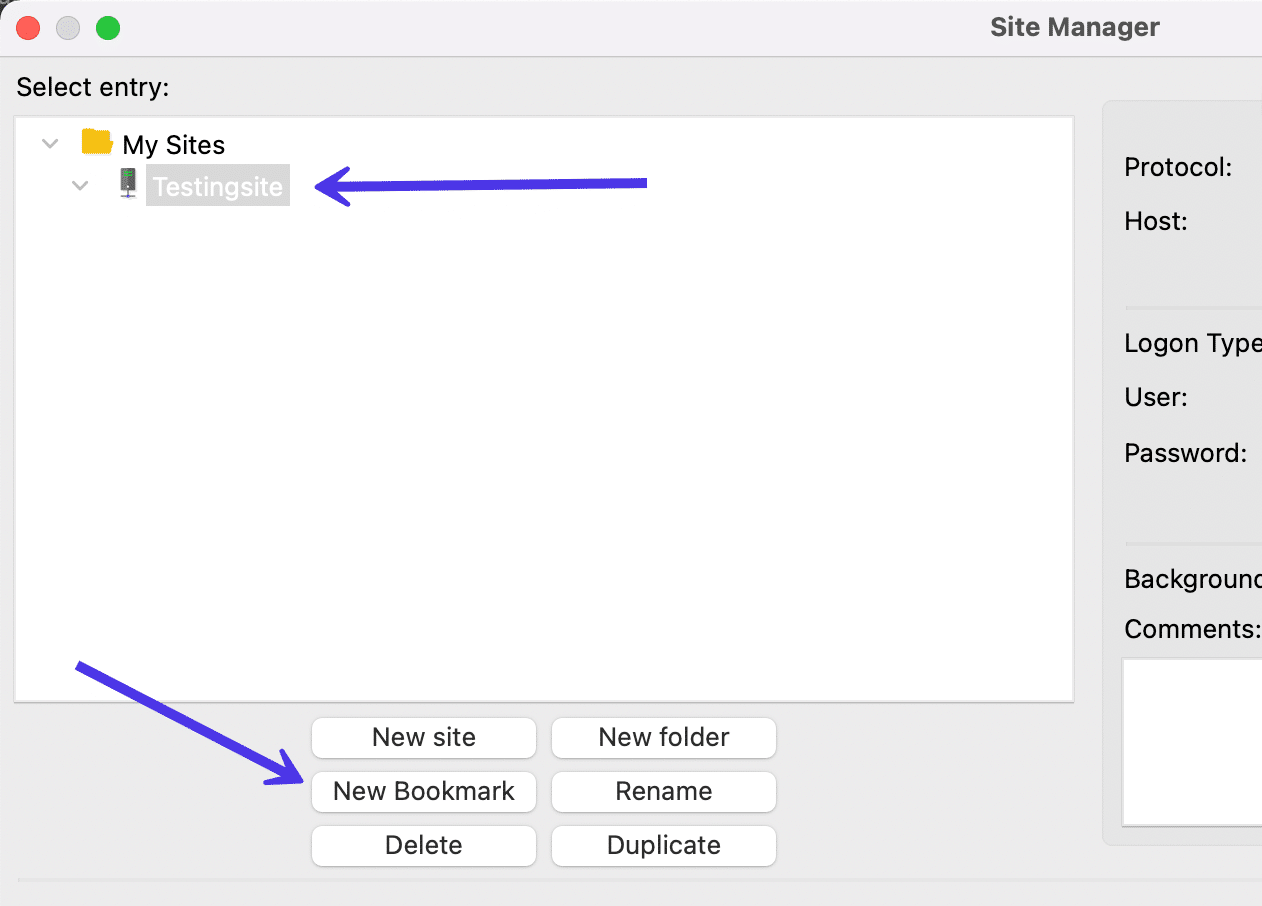
FileZilla ajoute une étiquette "Nouveau signet" avec une icône étoile sous la hiérarchie des sites dans votre dossier Mes sites . N'hésitez pas à renommer le signet pour votre propre référence.
Déplacez-vous vers la droite de la fenêtre pour trouver les champs Répertoire local et Répertoire distant . Ceux-ci commencent vides pour un signet, mais vous pouvez parcourir des répertoires spécifiques pour leur être envoyés chaque fois que vous accédez au signet.
L'une des raisons d'enregistrer un signet est que vous ayez toujours un accès immédiat aux fichiers de sauvegarde de votre site Web sur votre répertoire local . Vous pouvez également créer un signet vers le dossier /public dans le champ Répertoire distant . Avec cette configuration, vous êtes prêt à télécharger des fichiers de sauvegarde récents au bon endroit sur votre serveur de site Web lorsque quelque chose se produit, comme un fichier corrompu ou un site Web défectueux.
Pour établir un répertoire marqué d'un signet dans les champs, vous devez soit rechercher le bon répertoire, soit le coller dans le champ.
Le champ Répertoire local est le plus simple. Cliquez simplement sur le bouton Parcourir , recherchez le fichier que vous souhaitez mettre en signet et ajoutez-le à FileZilla.
Le champ Répertoire distant vous oblige à copier et coller le répertoire ou la structure de fichiers souhaité, que vous pouvez trouver en revenant à la page principale de FileZilla. Ils répertorient l'intégralité de l'adresse du répertoire dans la liste déroulante Site distant au -dessus de l' arborescence des répertoires distants .
Maintenant que vous avez spécifié un répertoire local et (ou) distant , cliquez sur le bouton OK pour l'enregistrer pour plus tard dans FileZilla.
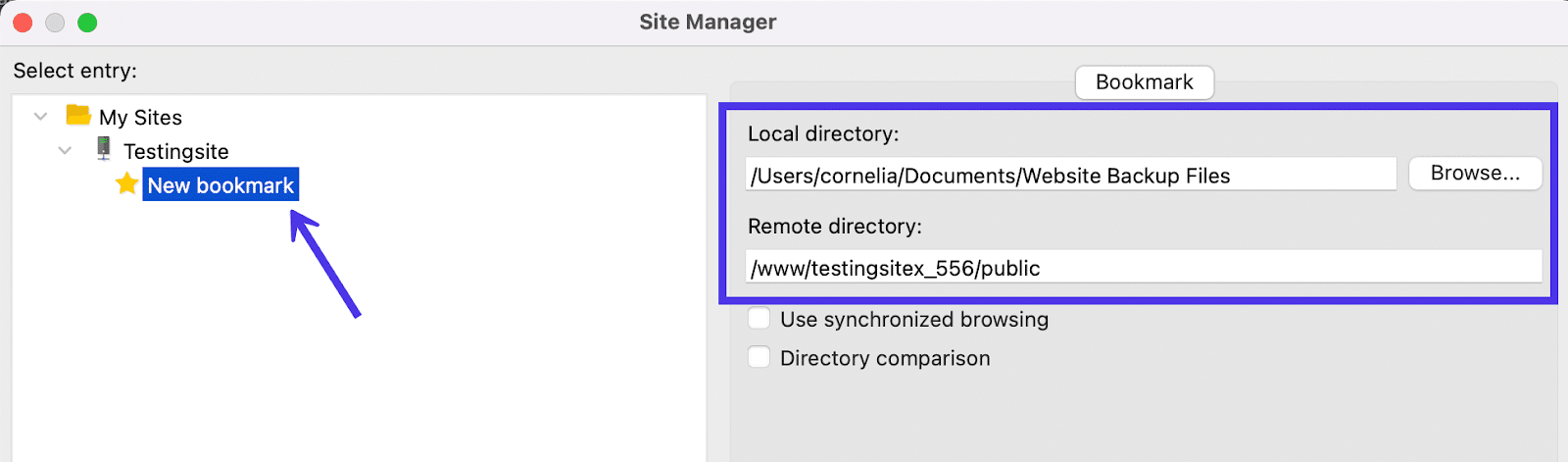
Alors maintenant que vous êtes configuré avec de nouveaux signets, comment allez-vous en activer un pour une redirection rapide vers le fichier de votre choix ?
Le signet est enregistré dans FileZilla. Ainsi, tant que vous maintenez ce site actif dans le programme, vous continuez à avoir accès au signet.
Donc, disons que vous ouvrez des fichiers distants et locaux aléatoires. Vous pouvez voir dans la capture d'écran ci-dessous qu'aucun de ces dossiers ne contient exactement ce que nous avions dans le signet.
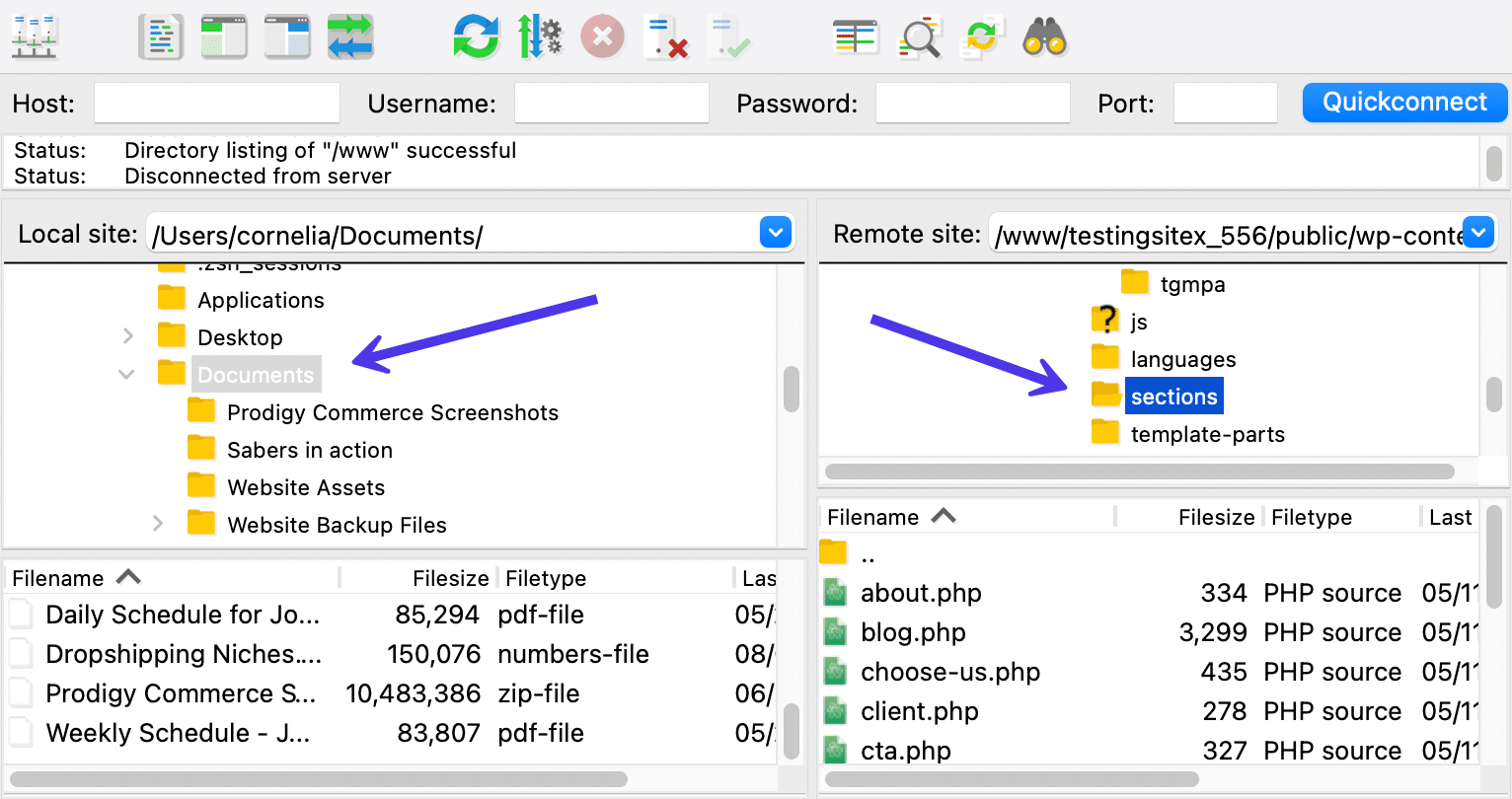
Pour utiliser un signet, cliquez de nouveau sur le bouton Gestionnaire de site dans le coin supérieur gauche, puis sélectionnez le signet dans votre dossier Mes sites .
Cliquez sur le bouton Connecter pour activer le signet et vous diriger directement vers les fichiers.
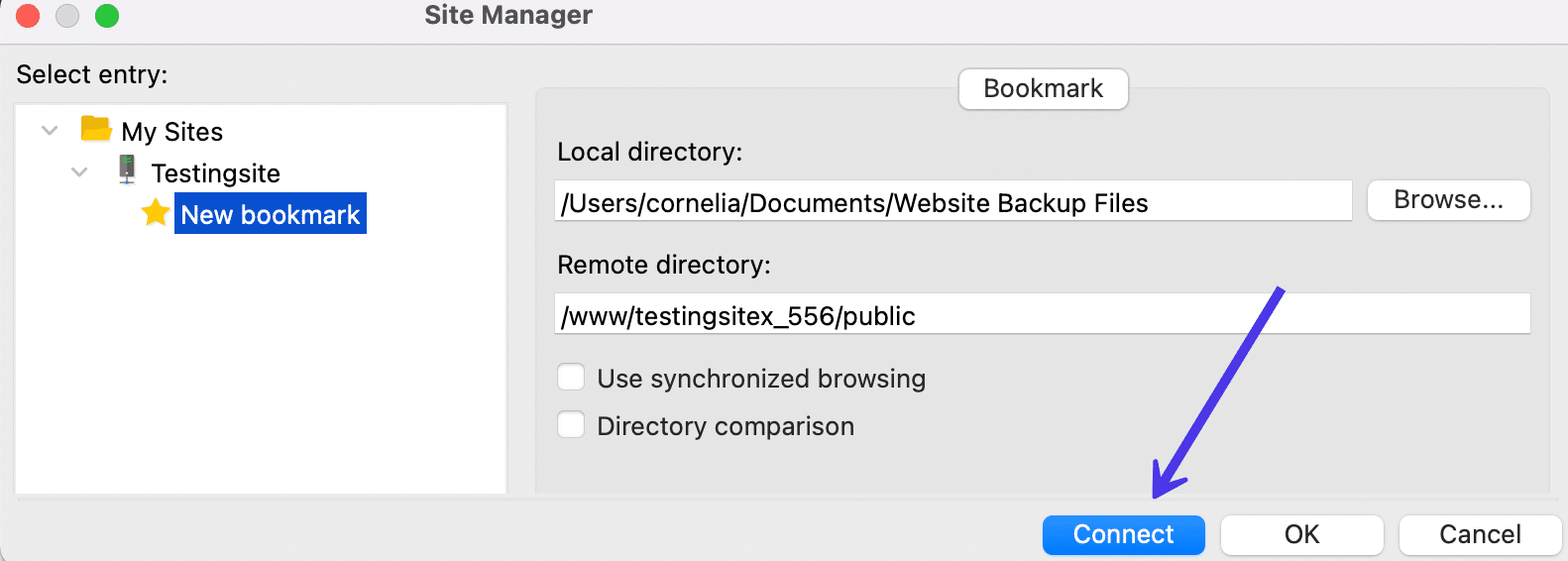
Un avertissement apparaît généralement si vous êtes déjà connecté à un serveur. Vous pouvez interrompre la connexion ou établir une nouvelle connexion à un nouveau serveur si vous préférez maintenir plusieurs connexions en cours d'exécution.
Dans ce cas, nous utiliserons l'option Abandonner la connexion précédente car nous ne nous soucions pas de ce sur quoi nous travaillions auparavant. Cependant, il peut être utile d'utiliser l'option Établir une connexion dans un nouvel onglet si vous préférez enregistrer votre emplacement précédent.
Il est également possible de cocher la case Toujours effectuer cette action si vous préférez ne plus voir cette fenêtre contextuelle à l'avenir.
Quel que soit votre choix, cliquez sur le bouton OK pour continuer.
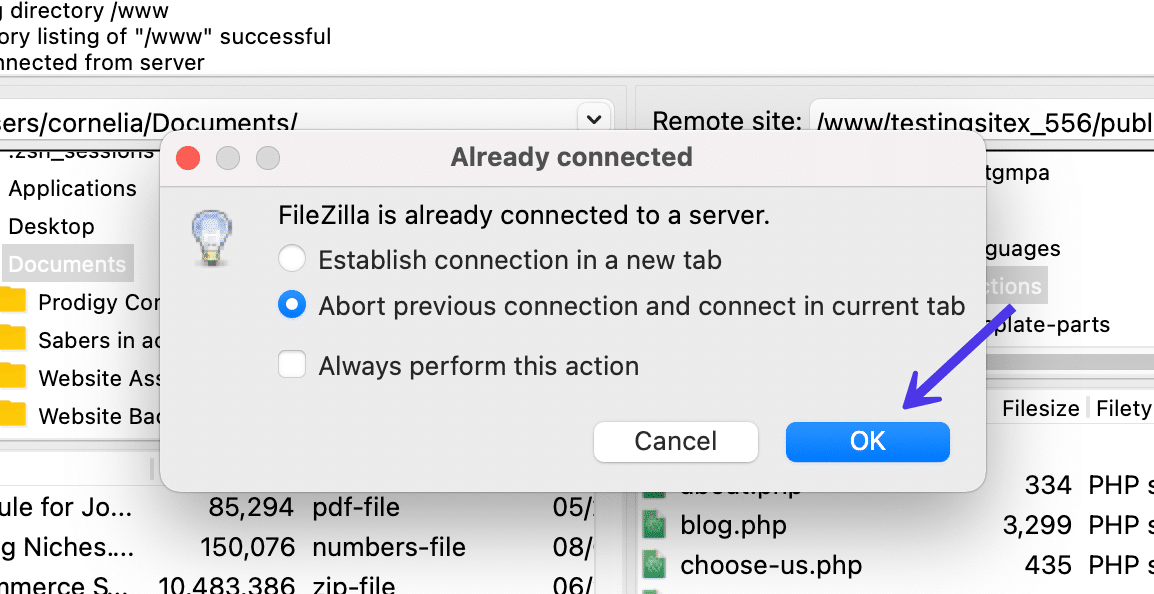
Le signet ouvre alors directement les fichiers spécifiés dans le Site Manager.
En un instant, vous pouvez accéder à quelque chose d'important à la fois sur le site local et sur le site distant . Et comme mentionné, il n'est pas nécessaire de créer des signets pour les deux si vous n'en voulez pas.
Notre capture d'écran montre la commodité d'un tel signet, car nous accédons automatiquement à une sauvegarde de site WordPress avec tous les fichiers importants tels que /wp-admin , /wp-content et /wp-includes . La section Site distant nous a renvoyés vers le dossier /public , qui contient les dossiers que vous devriez généralement remplacer lors de la restauration d'une sauvegarde.
Il ne reste plus qu'à télécharger les fichiers du site local vers le site distant pour une restauration complète d'une sauvegarde. Et pendant que vous envisagez d'utiliser des signets pour restaurer des sauvegardes, vous devriez également envisager d'affiner votre processus de sauvegarde WordPress.
N'oubliez pas que ce n'est qu'une des raisons pour lesquelles vous pourriez envisager d'activer les signets dans FileZilla.
Parfois, il est simplement agréable d'avoir un accès direct aux répertoires de fichiers couramment utilisés. D'autres fois, vous devez localiser des fichiers en cas d'urgence ou lorsqu'il est nécessaire d'échanger des images de bannière dans un plugin. Les options sont infinies.
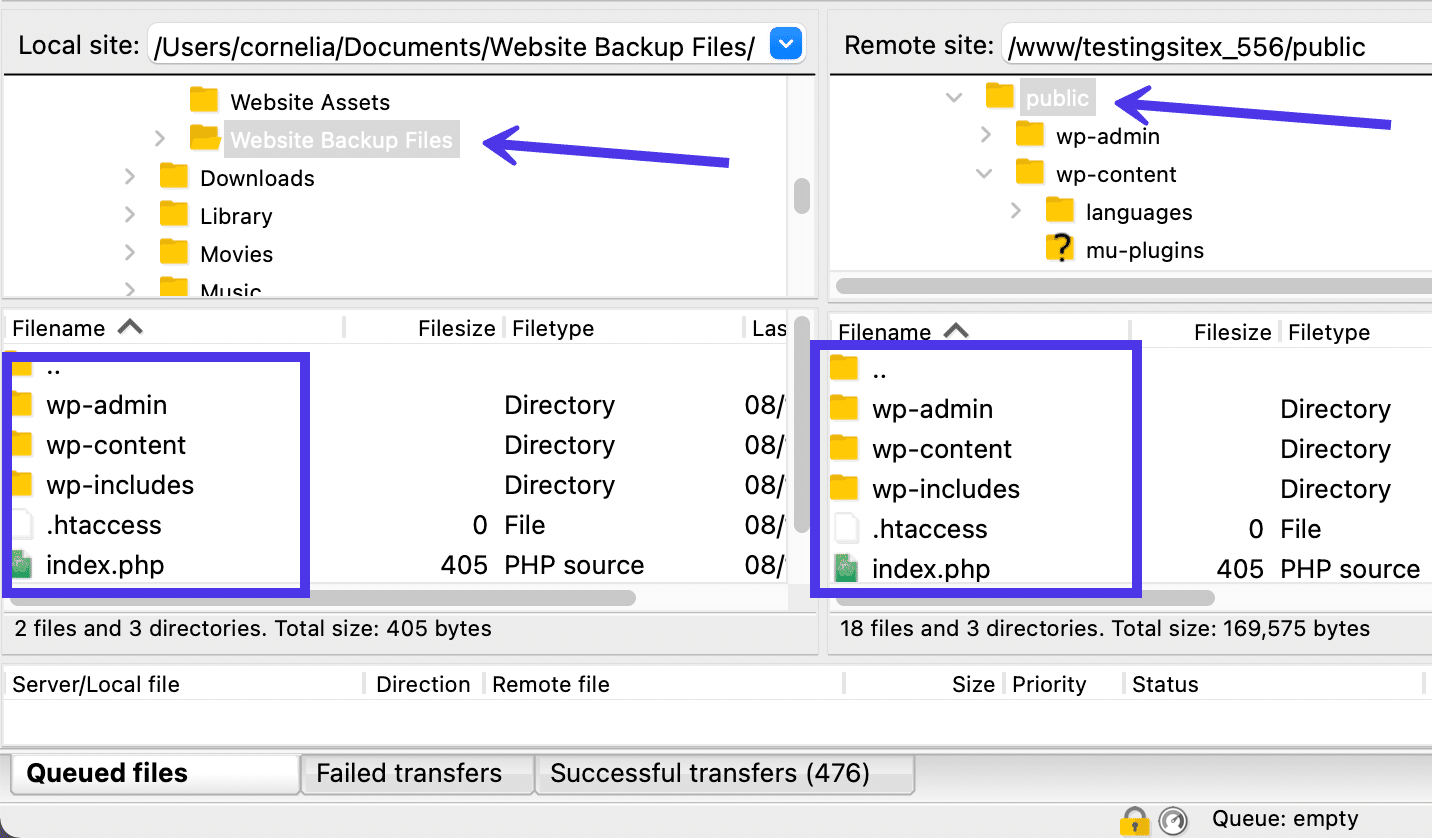
Pour conclure cette section, nous voulons parler de la façon d'ajouter plusieurs sites dans FileZilla, étant donné que cela se fait au même endroit où vous gérez les signets.
L'ajout d'un nouveau site signifie que vous connectez plusieurs sites Web pour qu'ils s'exécutent simultanément sur FileZilla. Chaque site a besoin de ses propres informations d'identification d'hébergement SFTP ou FTP, après quoi vous pouvez vous connecter et basculer entre les sites.
Encore une fois, choisissez le bouton Gestionnaire de site dans le coin supérieur droit de la fenêtre principale de FileZilla. Ensuite, allez dans le dossier Mes sites et cliquez sur le bouton Nouveau site .
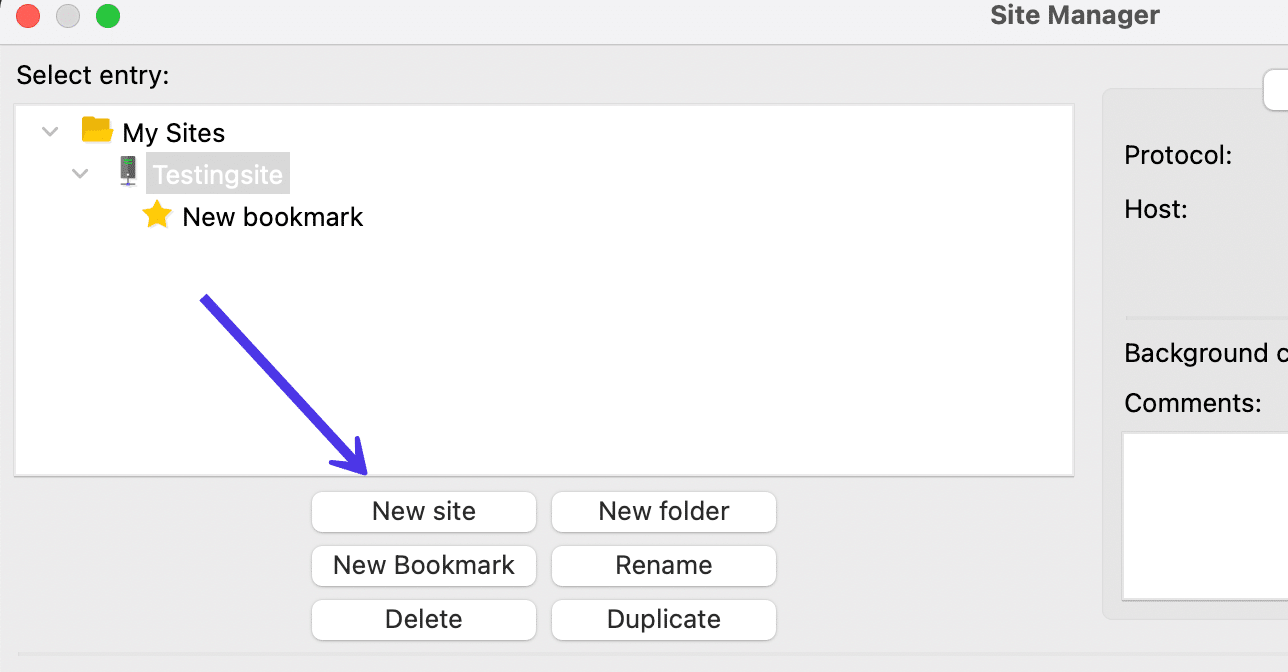
FileZilla génère automatiquement un nouveau site dans ce dossier Mes sites . Vous pouvez cliquer sur le site pour le renommer pour votre propre référence.
Voici quelques notes importantes à retenir concernant les nouveaux sites sur FileZilla :
- Vous pouvez créer autant de sites que vous le souhaitez sur FileZilla. Ils sont tous stockés dans ce dossier Mes sites .
- Vous avez la possibilité de créer des signets uniques pour chacun des sites répertoriés dans le dossier Mes sites .
- Vous devez vous connecter avec des informations d'identification d'hôte FTP ou SFTP uniques avec chaque nouveau site. Ce n'est pas différent des méthodes que nous avons couvertes plus tôt dans cet article. Vous devez vous rendre sur votre hôte et copier les informations d'identification telles que l' hôte , l'utilisateur , le port et le mot de passe .
- N'oubliez pas de sélectionner le bon protocole ou vous obtiendrez une erreur. La plupart des hébergeurs réputés utilisent SFTP car il est plus sécurisé.
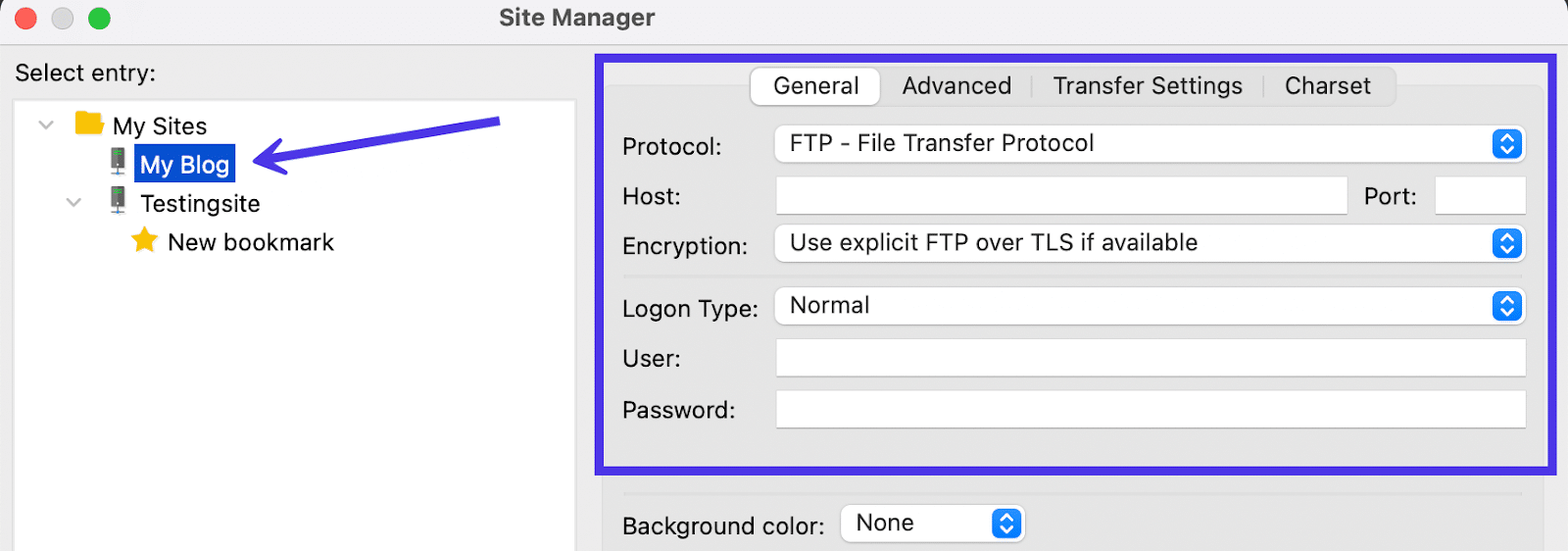
Comment utiliser FileZilla pour la recherche de fichiers locaux, distants et comparatifs
Une autre solution pour éviter l'encombrement de FileZilla consiste à utiliser la fonction de recherche .
Bien que l'outil de recherche de FileZilla puisse être un peu lent, vous pouvez taper un mot-clé qui correspond au fichier que vous recherchez, puis définir la requête de recherche en arrière-plan pour terminer la recherche pendant que vous travaillez avec vos fichiers.
Commencez par trouver l'icône des jumelles, située en haut à droite de la fenêtre principale de FileZilla. C'est la dernière touche rapide du Panneau de configuration .
Ce bouton s'appelle Rechercher des fichiers de manière récursive , et il vous permet d'effectuer un large éventail de recherches sur des sites distants et locaux, ainsi que des recherches comparatives pour les deux.
Cliquez sur le bouton Recherche de fichier (jumelles) pour lancer la recherche.
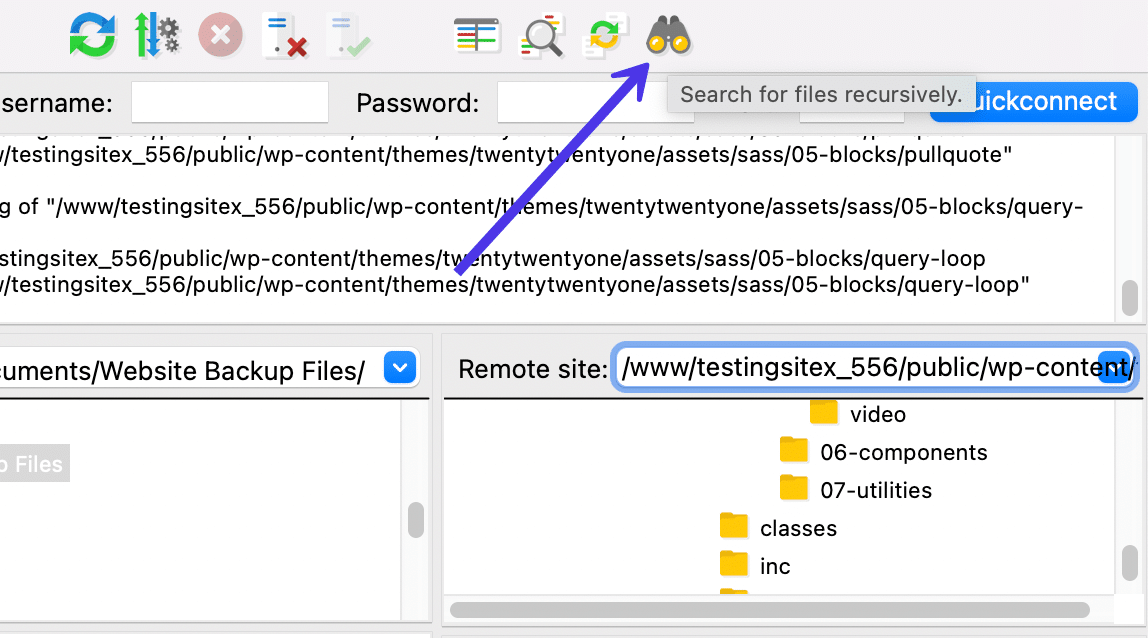
Comme vous pouvez le constater, il existe des options pour effectuer une recherche locale , une recherche à distance et une recherche comparative .
Recherche de fichiers locaux
Nous allons commencer par la recherche locale , alors sélectionnez cette option et allez dans le champ Rechercher dans le répertoire pour saisir dans quel répertoire de votre ordinateur vous souhaitez effectuer la recherche. Cela se remplit souvent par défaut en fonction de ce que vous avez parcouru dans FileZilla. Vous devrez peut-être élargir la recherche à un répertoire utilisateur général si vous souhaitez inclure tous vos fichiers informatiques dans la recherche.
Dans le champ Conditions de recherche , sélectionnez Correspondre à tous les éléments suivants .
Ensuite, descendez dans les paramètres de recherche pour saisir un mot-clé susceptible d'être inclus dans un fichier que vous souhaitez rechercher. Cela analyse l'intégralité de votre répertoire à la recherche de noms de fichiers contenant le mot-clé. Dans ce cas, nous taperons « kinsta » comme mot-clé pour localiser un logo Kinsta que nous recherchons.
Cliquez sur le bouton Rechercher pour exécuter le processus.
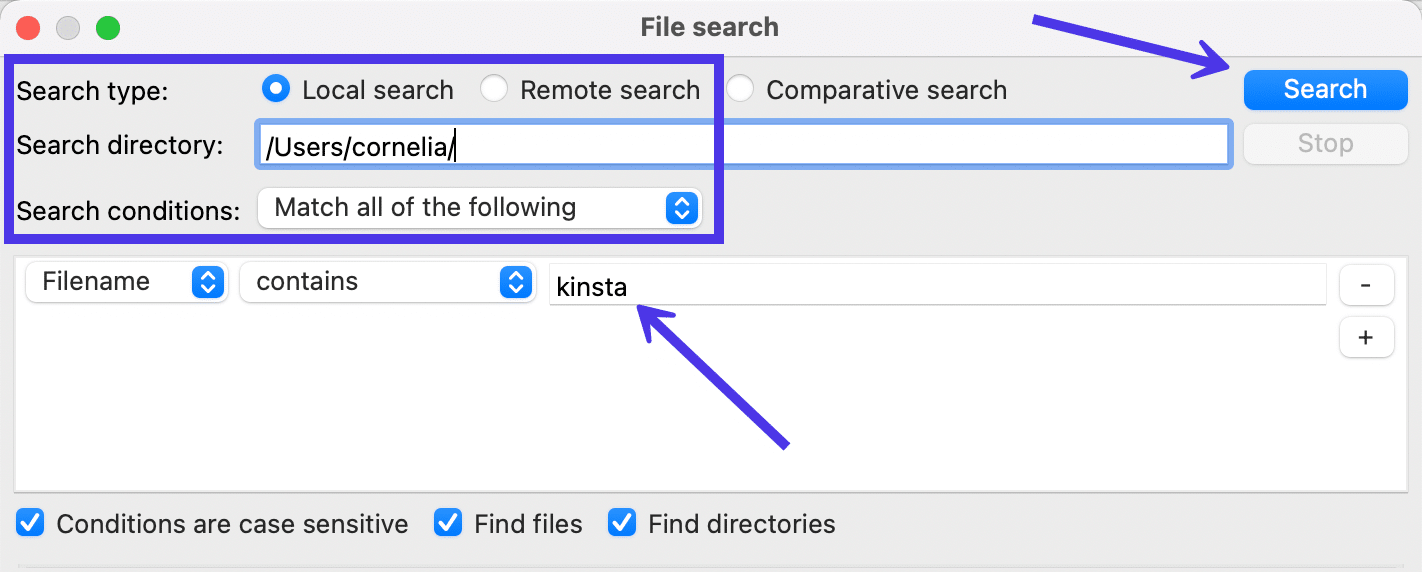
Cela ne devrait prendre que quelques secondes pour révéler certains résultats, mais les requêtes sur des répertoires plus volumineux peuvent continuer à s'exécuter en arrière-plan ou prendre plus de temps pour produire des résultats.
Accédez au panneau Résultats pour voir ce que l'outil de recherche a produit. Comme prévu, FileZilla a trouvé plusieurs instances du logo Kinsta stockées dans mes dossiers /document et /library .
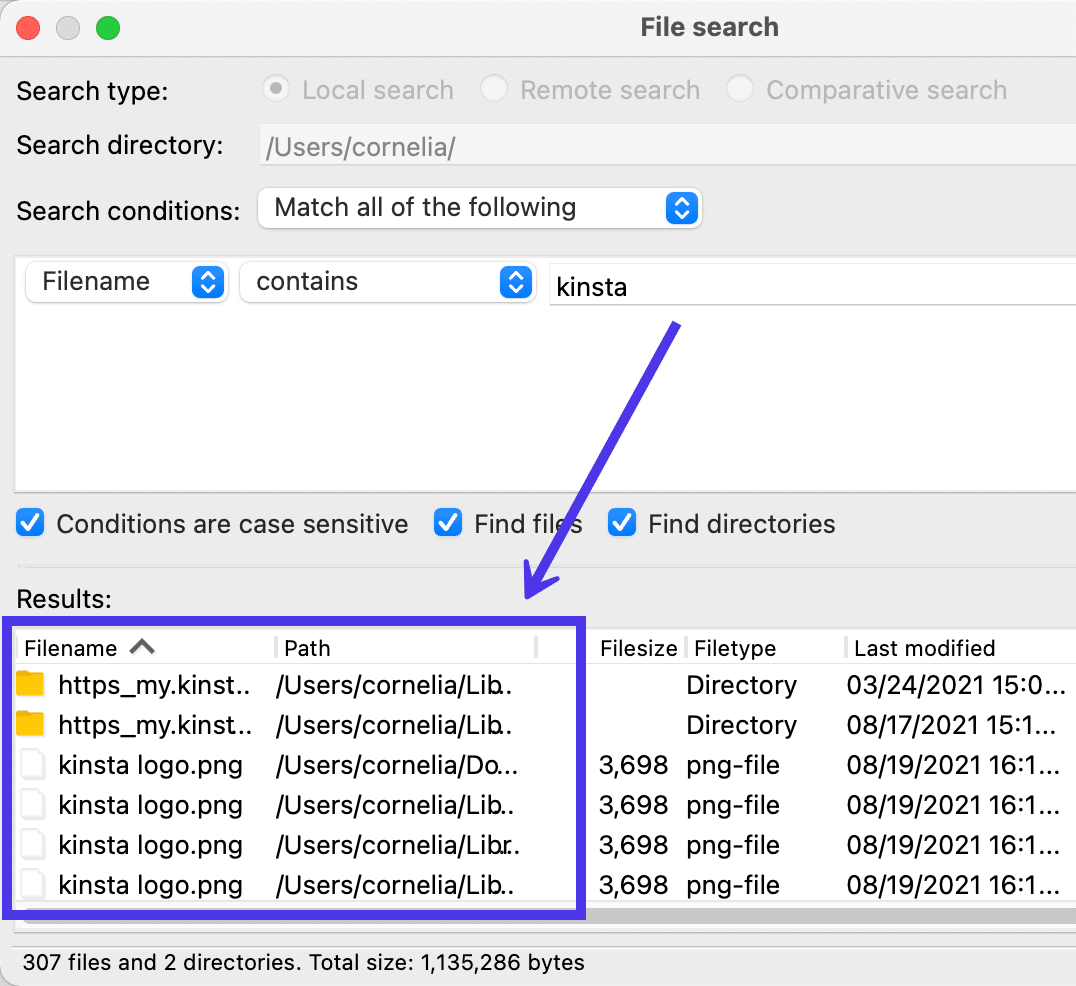
N'hésitez pas à cliquer avec le bouton droit sur l'un des fichiers pour effectuer des actions telles que l'afficher dans un gestionnaire de fichiers, le télécharger sur le serveur distant ou supprimer complètement le fichier.
Dans ce cas, nous choisirons le lien Afficher dans le gestionnaire de fichiers pour ouvrir l'image sur l'ordinateur.
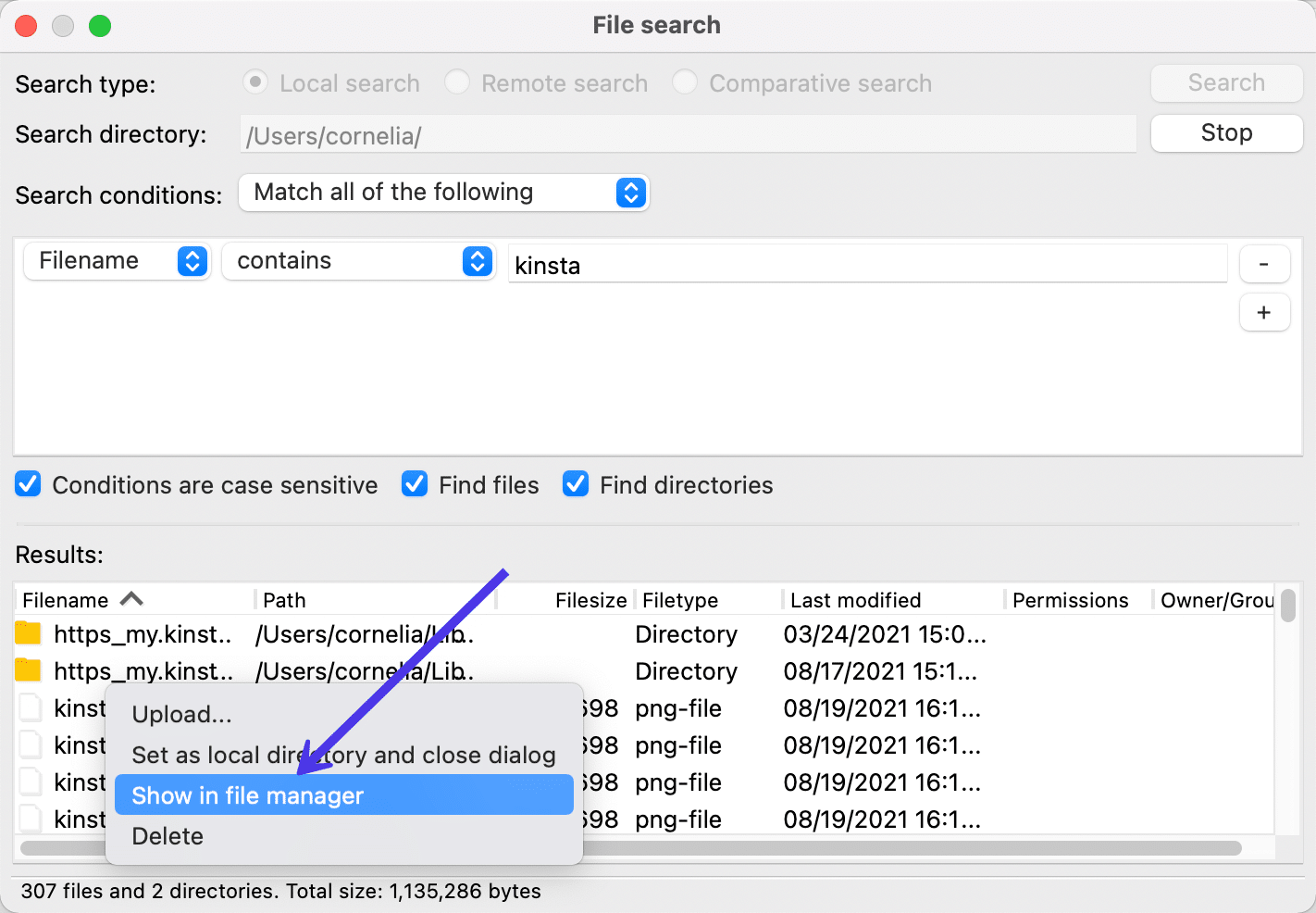
Et ça y est !
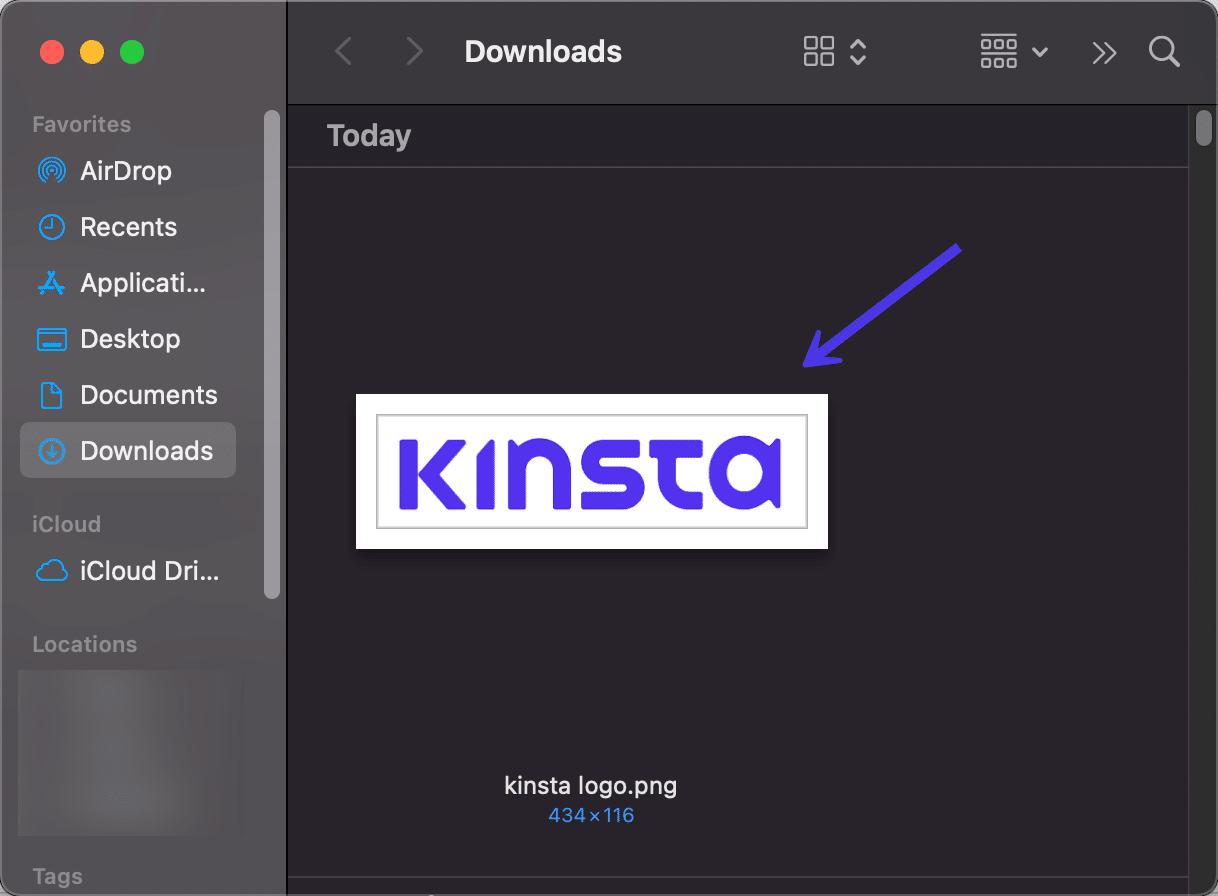
Le panneau de recherche de fichiers offre une multitude de paramètres pour être plus précis dans vos recherches. For example, you can choose to change from Filename to one of the following:
- Filesize
- Chemin
- Date
Going with the Filesize option allows you to seek out files that are larger or smaller than a specific size. The Date option lets you type in date ranges to locate files that were created during certain time periods.
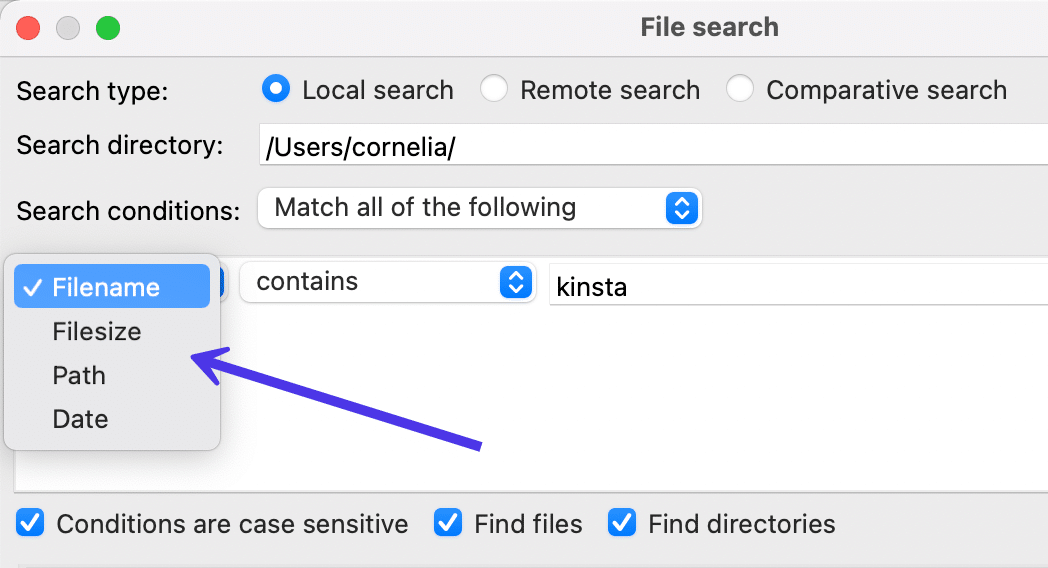
The Contains dropdown field has other choices for broadening or tightening the scope of your search. Clicking on that dropdown reveals the following options:
- Contains
- Is equal to
- Begins with
- Ends with
- Matches regex
- Does not contain
These are some of your primary search parameters seeing as how they specify what must be done with the entry in the next field. As an example, you may want to only find Filenames that end in PNG, getting rid of all other non-PNG files.
You could get more specific with it as well, using the Is Equal To option to only display files with an exact match to the keyword you typed in before.
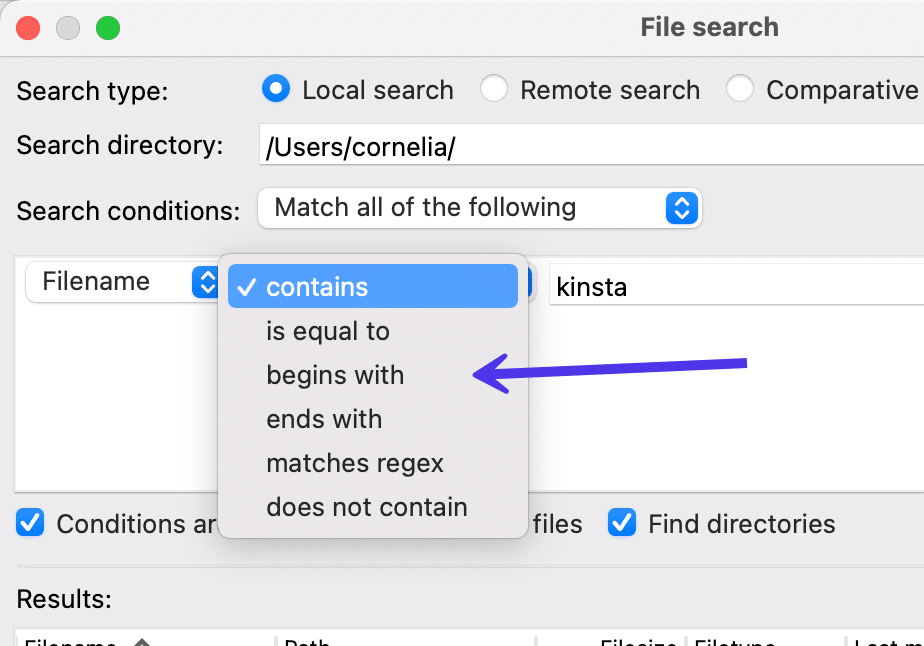
Finally, FileZilla presents a Search Conditions dropdown field with the following choices:
- Match all of the following
- Match any of the following
- Match none of the following
- Match not all of the following
These pertain to the fact that you can include multiple search conditions in the box below. As such, using the Match All of the Following option requires the search to align with every search condition.
You'll also notice several checkboxes at the bottom of the window. Again, these strengthen your search possibilities with more specific requirements. For example, you can ensure that all Conditions Are Case Sensitive . It's also possible to restrict your search to files, directories, both, or neither.
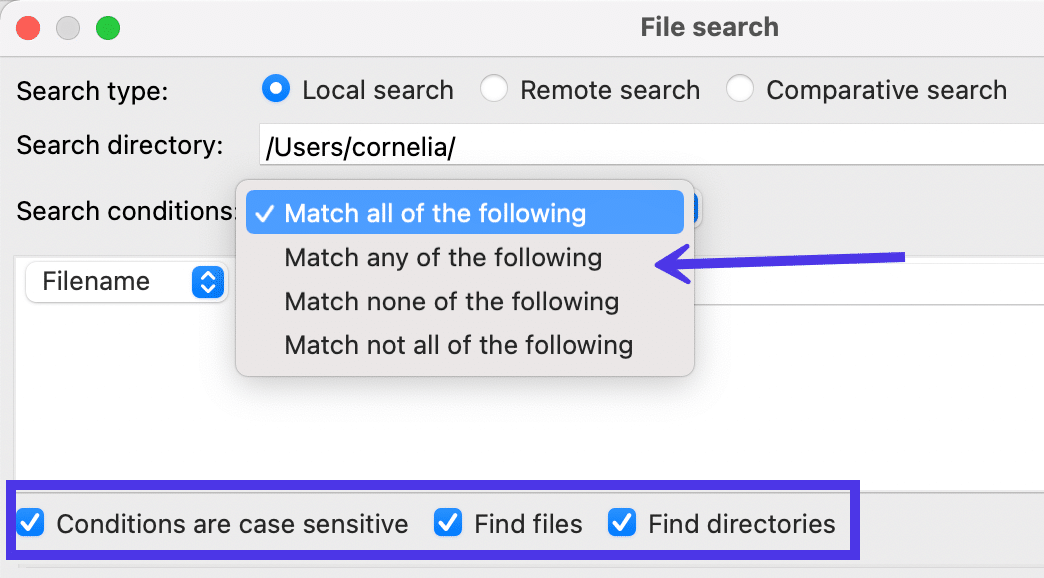
Moving on, the File Search section of FileZilla contains two other Search Types : one for a Remote Search and another for a Comparative Search .
Recherche de fichiers à distance
Choisissez le bouton radio Recherche à distance pour limiter votre recherche aux fichiers de votre site distant .
Comme pour la fonctionnalité de recherche locale , la fenêtre vous demande de remplir le répertoire de recherche pour votre recherche à distance . Vous devez coller dans ce répertoire spécifique ou le saisir vous-même.
Les conditions de recherche et les autres paramètres de recherche sont tous les mêmes que ceux que nous venons de décrire ci-dessus. Vous pouvez toujours passer de Nom de fichier à Date ou Contient à Ne contient pas .
De plus, vous pouvez saisir un mot-clé de recherche pour le fichier ou le répertoire que vous souhaitez rechercher.
Pour ce didacticiel, nous introduirons "footer.php", car vous devez souvent localiser le fichier footer.php pour ajuster un pied de page WordPress, ou parfois pour ajouter des éléments comme HTML ou CSS à un plugin ou à un thème.
Cliquez sur le bouton Rechercher pour lancer la recherche.
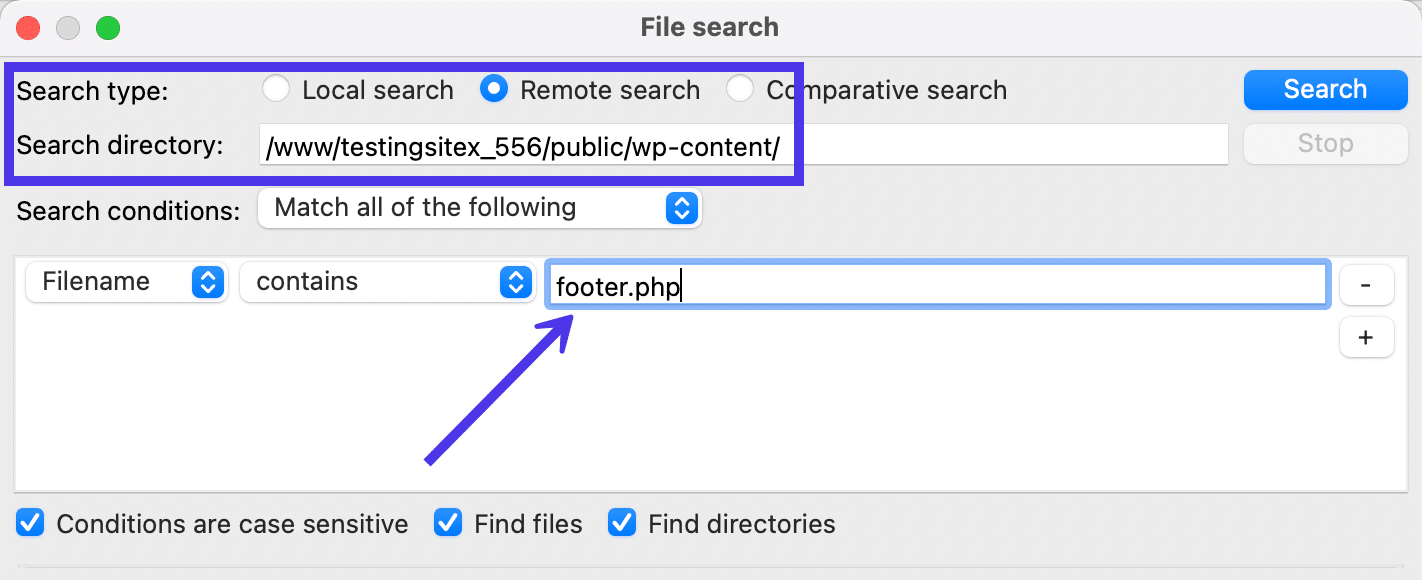
Plusieurs fichiers footer.php apparaissent dans notre section Résultats de recherche. Assurez-vous de vérifier la colonne Chemin pour déterminer s'il s'agit du fichier réel que vous souhaitez.
Sentez-vous habilité à explorer davantage en cliquant sur les fichiers, en les visualisant ou en les téléchargeant sur votre site local.
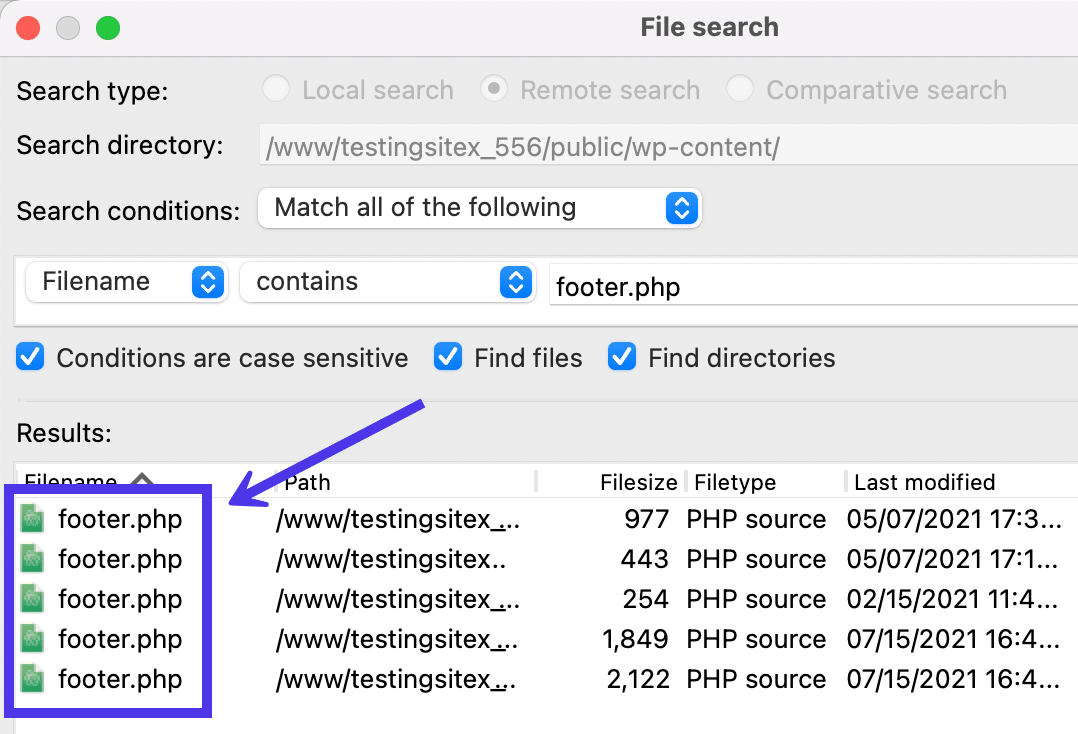
Recherche comparative de fichiers
Le dernier type d'outil de recherche sur FileZilla est appelé Recherche comparative . Cela vous permet d'ajouter plusieurs conditions de recherche et d'exécuter ces règles dans les répertoires local et distant. Les résultats sont affichés côte à côte pour que vous puissiez analyser les différences ou découvrir lequel vous devez réellement utiliser pour un projet.
Pour celui-ci, vous devez choisir de rechercher un répertoire local et un répertoire de recherche (le répertoire distant). Nous allons taper "wp-content" pour notre mot-clé pour voir si nous sommes en mesure d'identifier les fichiers /wp-content à la fois dans nos fichiers de sauvegarde locaux et dans les fichiers du site.
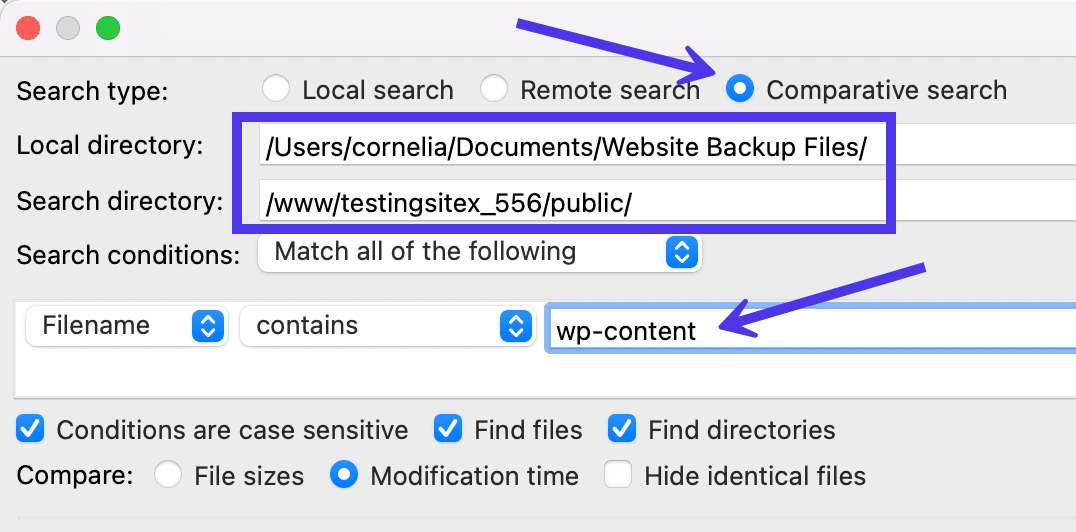
Cliquez sur le bouton Rechercher , puis attendez de voir ce qui apparaît dans les résultats locaux et les résultats distants .
Il n'y a pas beaucoup de "comparaison" faite en plus de montrer que les deux fichiers existent ou n'existent pas dans les deux environnements. En dehors de cela, la recherche comparative vous permet également de choisir ces fichiers pour l'édition, le téléchargement ou le téléchargement.
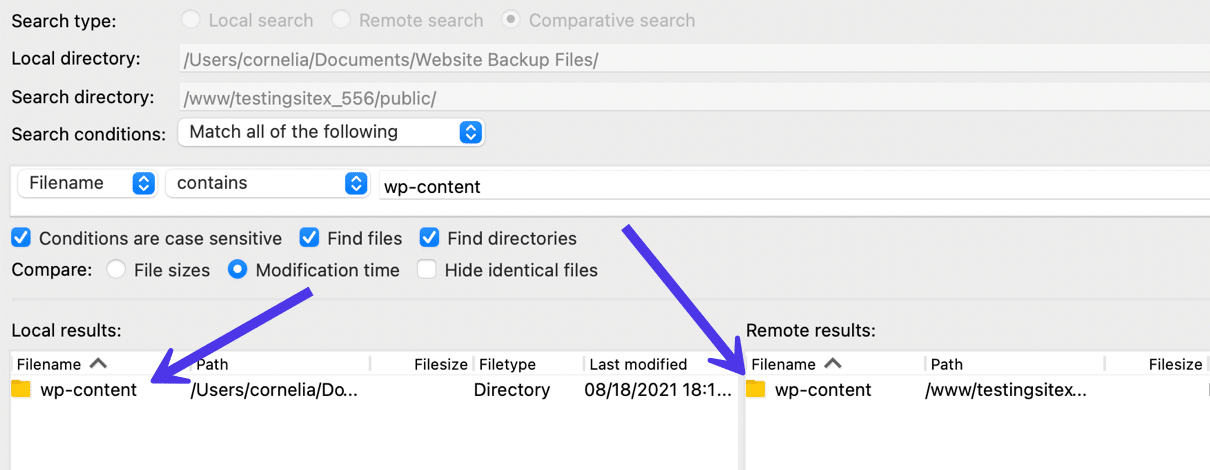
Comment réparer les erreurs de connexion dans FileZilla
Malgré sa robustesse, des erreurs peuvent parfois apparaître dans FileZilla en raison d'informations d'identification de connexion incorrectes, de problèmes avec les informations DNS ou d'autres problèmes tels que des connexions lentes ou peu fiables.
Dans cette section, nous couvrirons toutes les erreurs courantes affichées dans FileZilla et vous guiderons à travers les étapes pour les résoudre.
Erreur fatale : l'opération a expiré
L'erreur "Operation Timed Out" se produit pour diverses raisons. Cela semble sérieux en raison du message rouge « FATAL ERROR » en majuscule, mais le plus souvent, il existe une solution rapide.
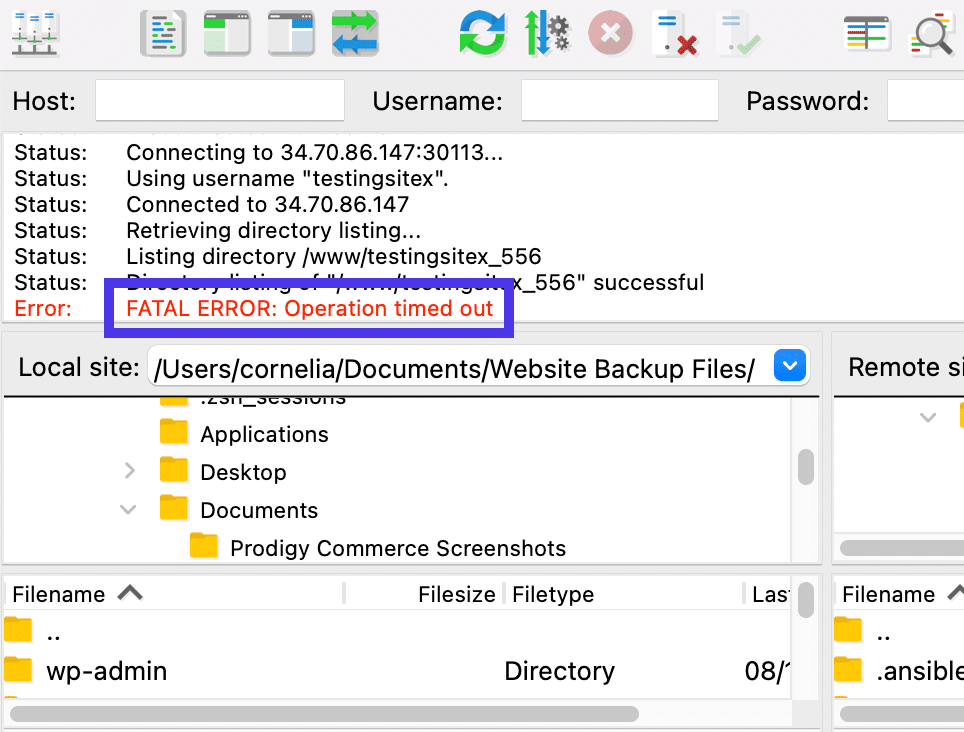
Tout d'abord, le délai d'expiration de l'opération n'a souvent rien à voir avec le fait que vous ayez tapé quelque chose de mal. En fait, cette erreur apparaît également lorsque vous n'avez pas utilisé FileZilla depuis un certain temps. Par conséquent, l'application déconnecte simplement le client du serveur pour des raisons de sécurité.
Dans ce cas, retournez dans le gestionnaire de site pour cliquer à nouveau sur le bouton Connecter . Cela devrait établir une nouvelle connexion tant que les informations d'identification FTP sont toujours correctes.
Sachez qu'une erreur d'expiration du délai peut s'afficher en raison d'informations d'identification d'utilisateur incorrectes ou d'une connexion non fiable. Assurez-vous de revérifier l'exactitude des identifiants de connexion.
Si ce n'est pas le problème, il est possible que votre connexion Internet soit fragile ou que votre serveur hôte ait des restrictions qui limitent la vitesse de connexion. Dans ces situations, vous pourrez peut-être étendre les paramètres de délai d'attente pour donner à FileZilla plus de temps pour établir une connexion.
Terminez ce processus en accédant à FileZilla > Paramètres .
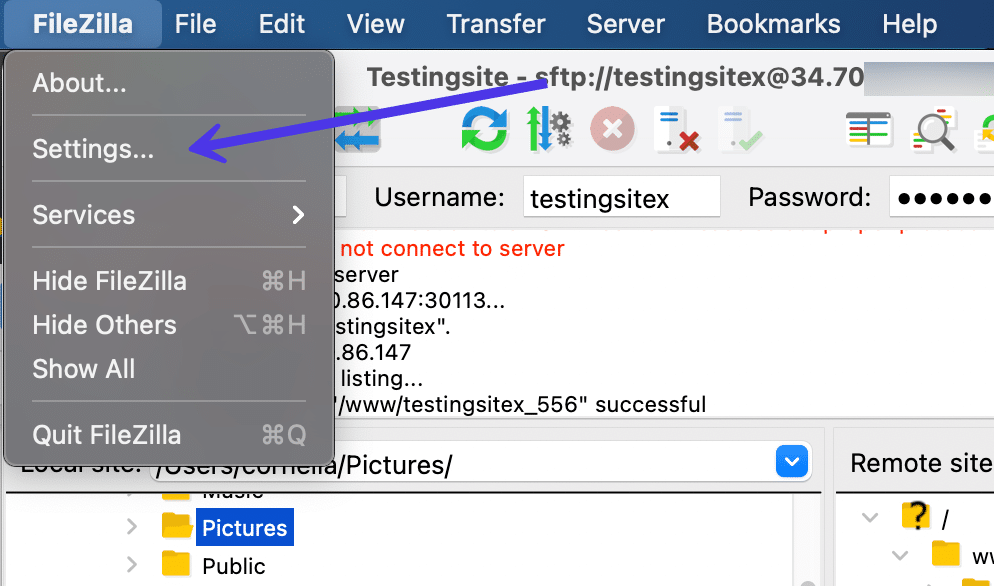
Dans la nouvelle fenêtre, allez dans l'onglet Connexion . Trouvez le champ Timeout in Seconds pour donner à FileZilla plus de temps pour traiter les connexions. Vous pouvez également ajuster le nombre de tentatives pour voir si cela vous aidera.
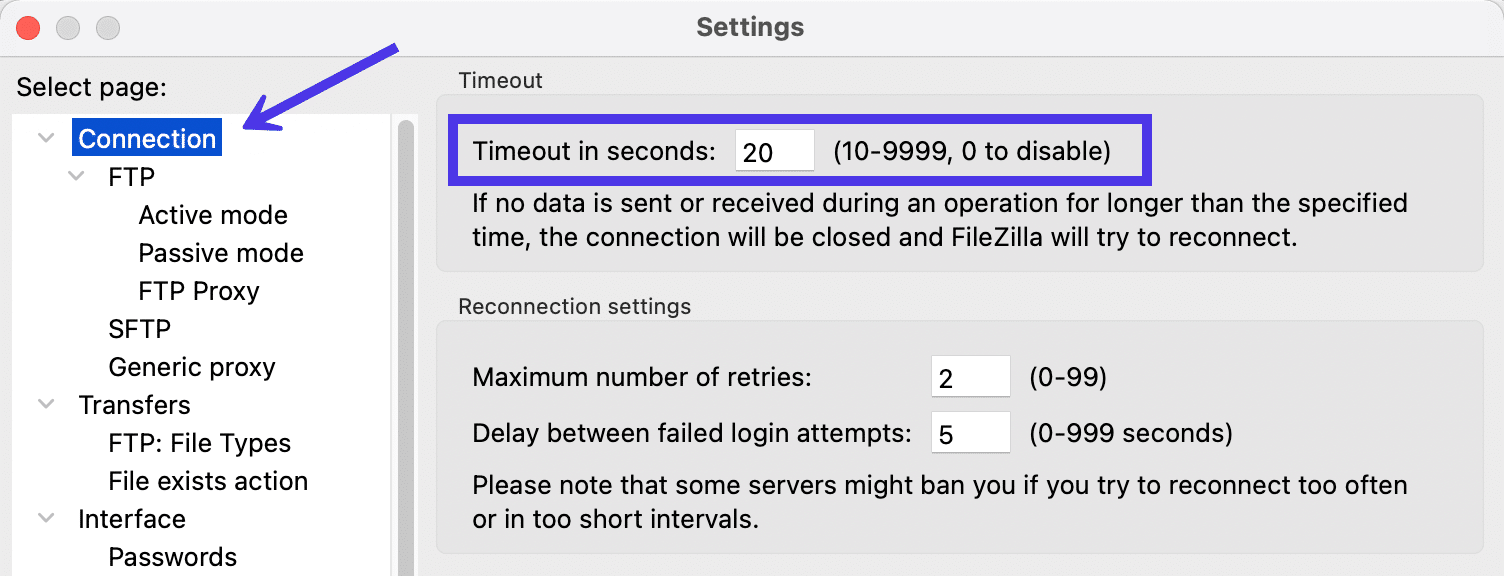
Erreur : inscription dans l'annuaire abandonnée par l'utilisateur
Une erreur de FileZilla indique "Liste des répertoires abandonnée par l'utilisateur".
Bien que cela puisse apparaître en raison d'un problème de délai d'attente, il est plus probable que vous ayez choisi d'interrompre une connexion afin de rouvrir une connexion antérieure ou un lien vers un nouveau site. Ceci est courant lorsque vous essayez également de naviguer vers un signet.
Celui-ci n'est pas grave. Vous pouvez soit continuer avec la nouvelle connexion que vous avez établie, soit envisager de revenir au gestionnaire de site pour vous reconnecter avec le site ou la connexion précédente.
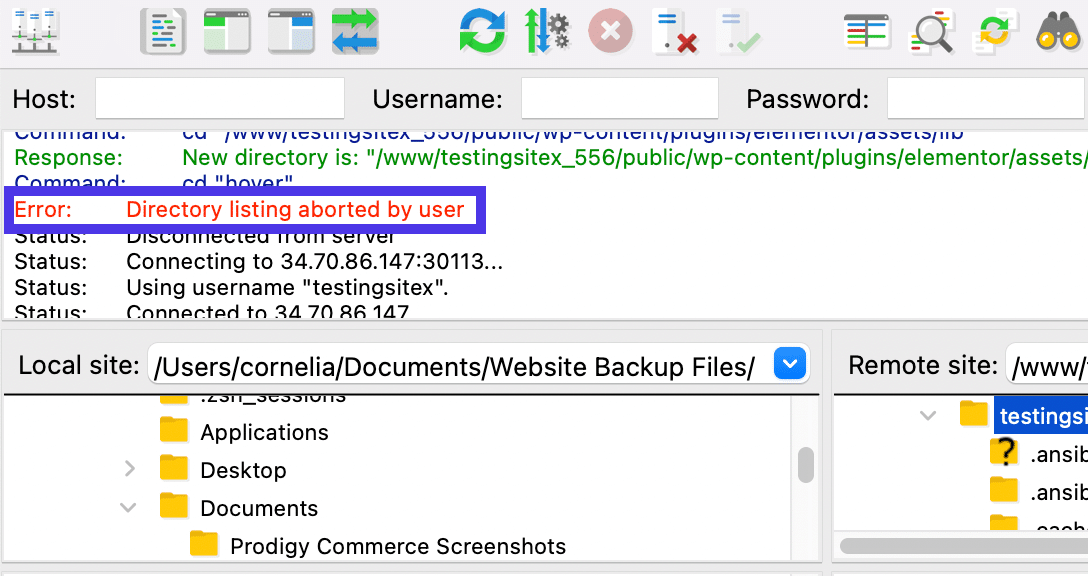
Erreur : impossible d'établir une connexion FTP avec un serveur SFTP : veuillez sélectionner le protocole approprié
FileZilla affiche l'erreur "Impossible de se connecter au serveur" comme un moyen général de vous dire que la connexion a échoué. Donc, vous pouvez voir cela pour une pléthore de raisons.
Commencez par rechercher des erreurs plus spécifiques pour vous donner des indices sur la cause réelle de cette erreur "Impossible de se connecter au serveur".
Par exemple, le message "Veuillez sélectionner le protocole approprié" indique que vous avez potentiellement saisi les bonnes informations d'identification mais avec le mauvais protocole. Ceci est courant pour ceux qui essaient de se connecter via SFTP via le module Quickconnect .
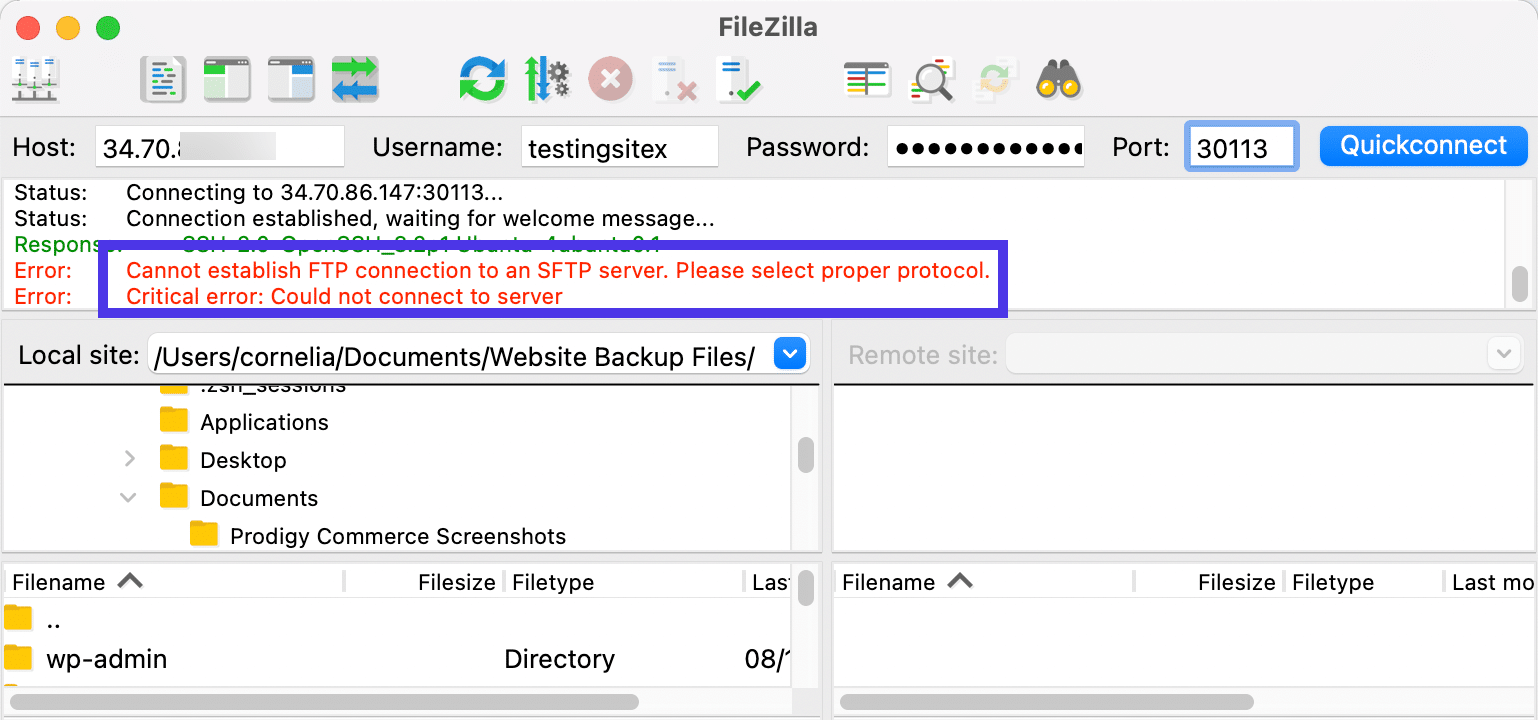
Comme nous le savons, le bouton Quickconnect , par défaut, ne permet que l'utilisation du FTP standard. Il faut donc se rendre dans le Site Manager pour s'adapter au bon protocole utilisé par le serveur ou votre hébergeur.
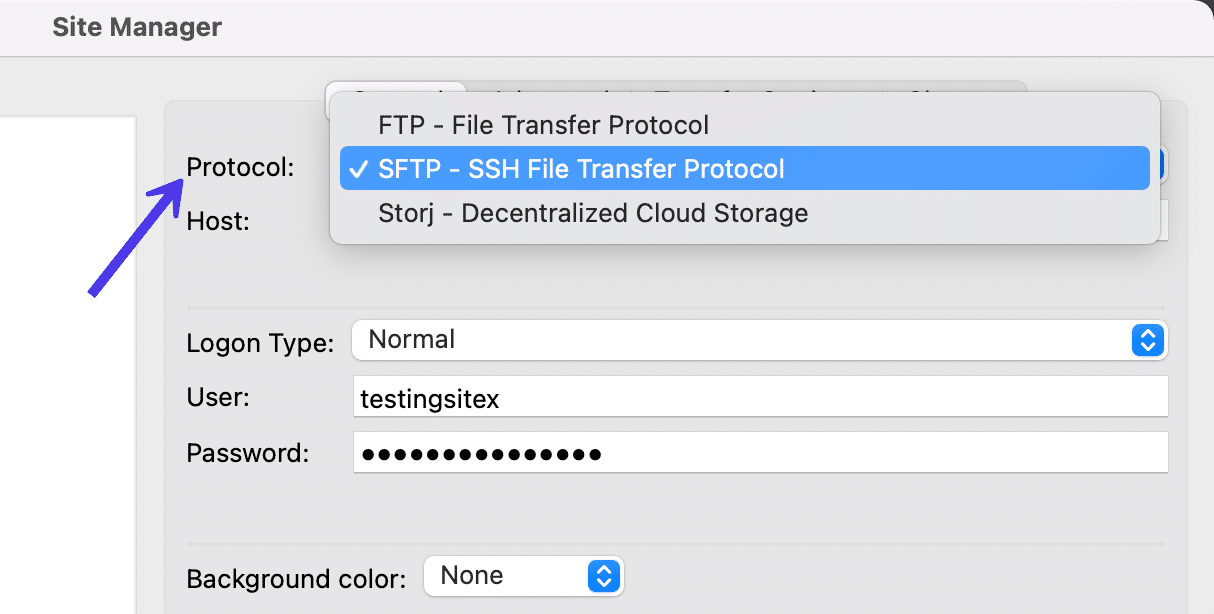
Erreur : Échec de l'authentification
L'erreur "Échec de l'authentification" vous indique que vous avez tapé le mauvais nom d'utilisateur ou mot de passe pour établir la connexion.
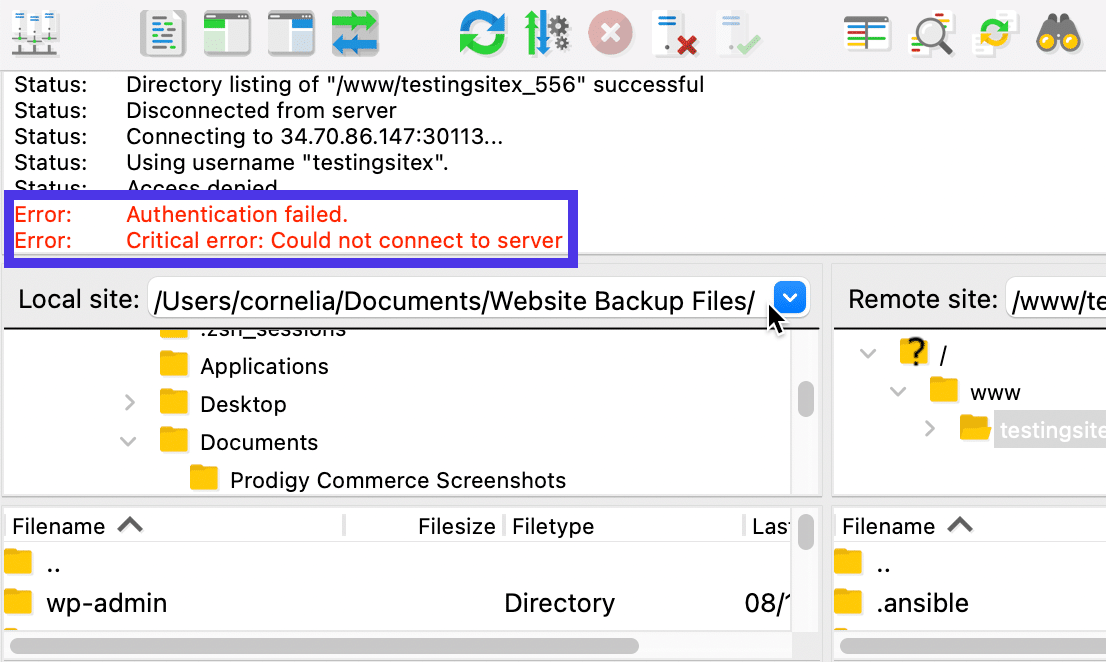
Pour résoudre ce problème, essayez de les saisir à nouveau ou de les copier et coller pour conserver leur précision.
Si vous rencontrez toujours des problèmes, contactez le propriétaire du serveur, tel que votre société d'hébergement, pour lui expliquer que vos identifiants de connexion FTP ne fonctionnent pas.
Diverses erreurs d'hôte et de port
La saisie du mauvais ID d'hôte ou du mauvais port entraîne le même message d'erreur. Vous recevez un message « Connection Timed Out », puis une erreur « Impossible de se connecter au serveur ».
Celles-ci sont plutôt génériques et peuvent signifier plusieurs choses, mais vous savez qu'il s'agit d'un problème d' ID d'hôte ou de port lorsque FileZilla termine la messagerie avec une réponse et une commande. Il s'agit essentiellement de dire « C'est ce que nous avons essayé et cela n'a pas fonctionné. Vous avez peut-être entré le mauvais hôte ou port.
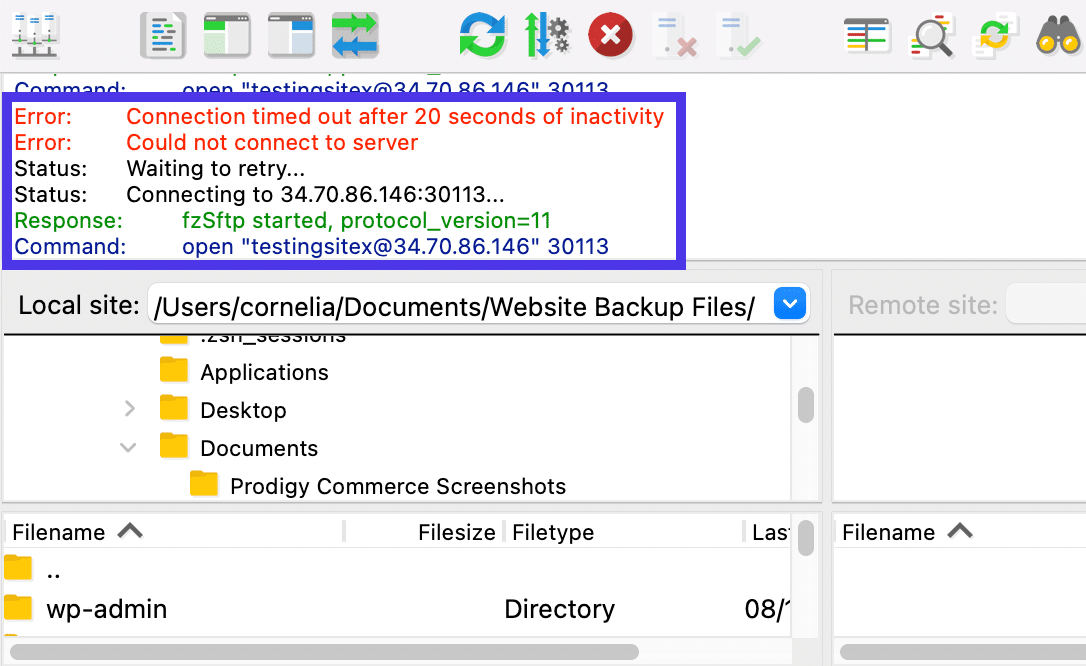
La solution pour celui-ci est simple : vérifiez que vous avez tapé les deux à droite. Vous pouvez les copier et les coller pour supprimer la possibilité d'une erreur humaine. Enfin, contactez votre hébergeur si vous rencontrez toujours des problèmes.
Serveurs avec des configurations incorrectes
Parfois, FileZilla peut partager une erreur concernant une "Connexion inactive" ou un "Timeout". Cela signifie généralement qu'il y a un serveur mal configuré quelque part entre la connexion de votre ordinateur local et le site distant.
Si vous possédez le serveur gênant, c'est votre problème à résoudre. Pourtant, la plupart des utilisateurs ne sont pas les propriétaires du serveur, vous n'avez donc pas beaucoup de contrôle sur cette situation.
Vous pouvez essayer de contacter le propriétaire du serveur pour voir s'il peut vous aider.
Ou, vous avez la possibilité de faire un ajustement dans FileZilla pour résoudre temporairement le problème.
Pour l'essayer, allez dans Édition > Paramètres dans le menu principal.
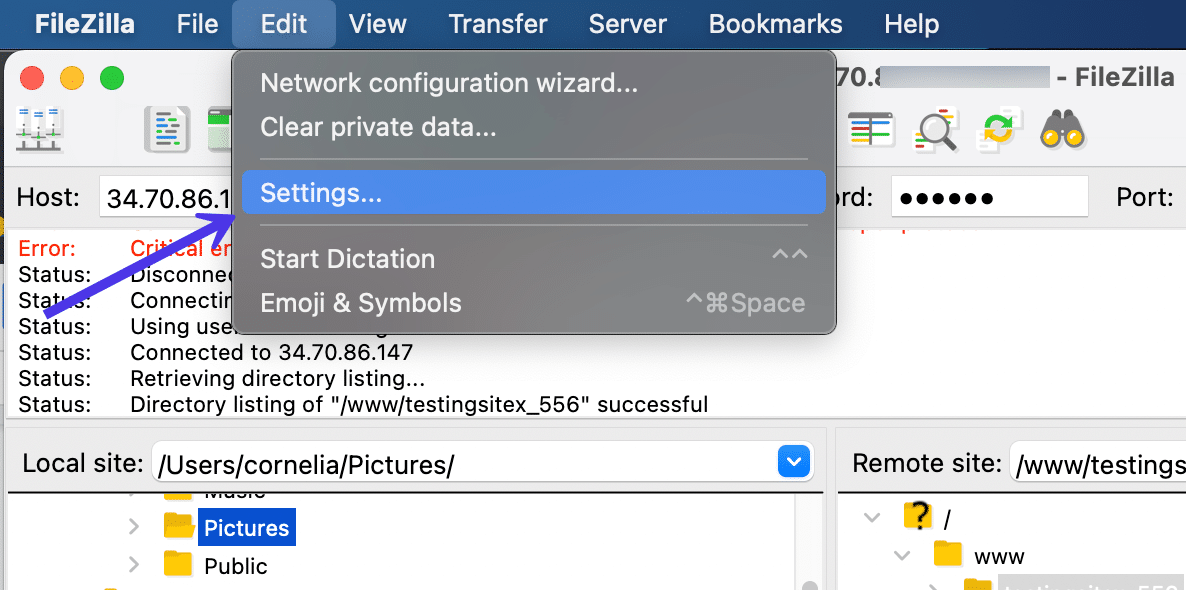
Cliquez sur Connexion > FTP , puis localisez la section FTP Keep-alive et cochez la case Envoyer des commandes FTP Keep-alive .
Comme FileZilla le mentionne lui-même, vous ne devriez pas avoir à l'utiliser régulièrement. Le problème ici est un serveur mal configuré, il est donc préférable de contacter l'administrateur du serveur pour comprendre ce qui se passe.
Cela dit, nous aimons cela comme solution si vous n'avez pas le temps d'attendre l'administrateur.
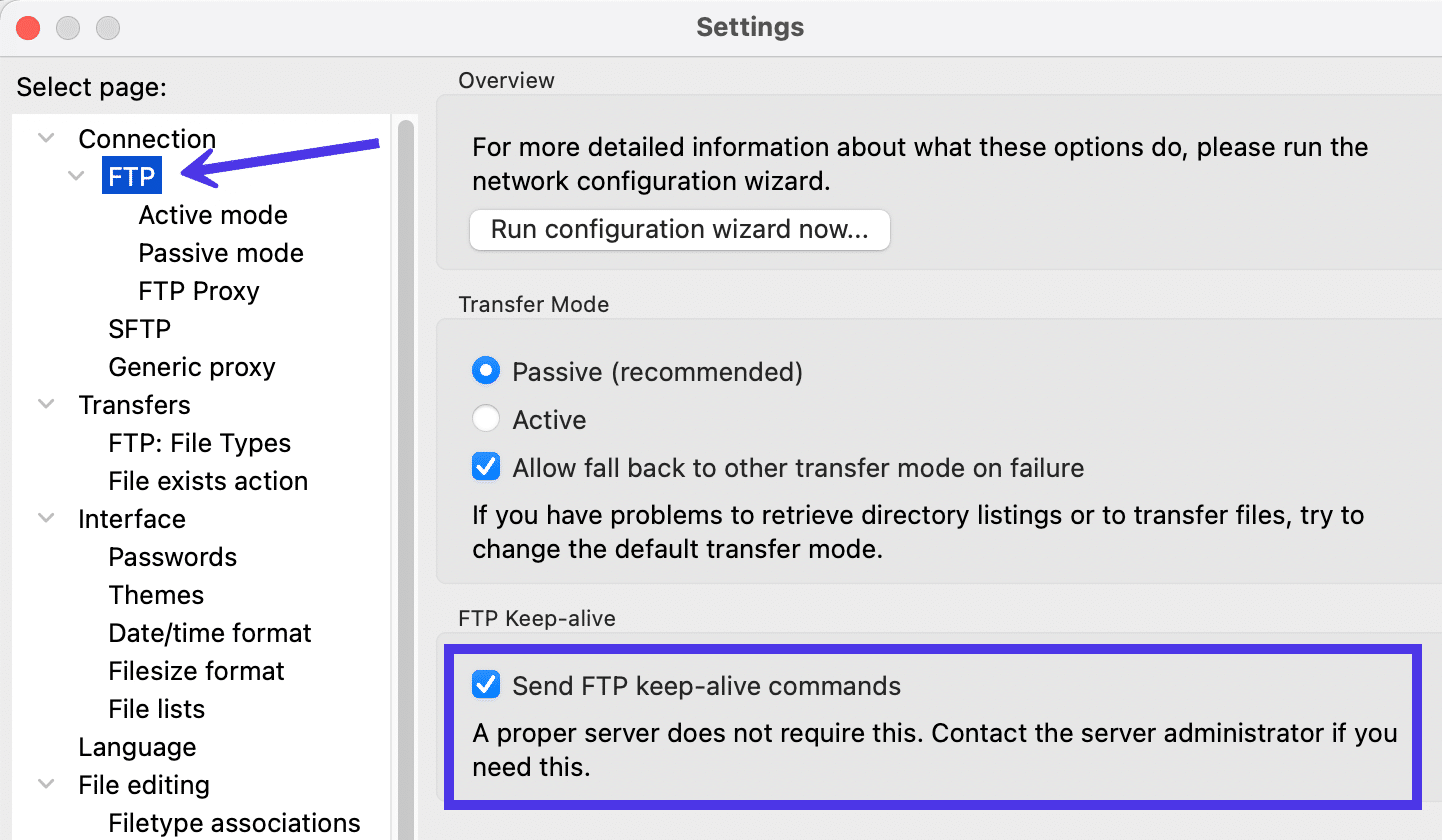
Client FileZilla contre serveur FileZilla
Une question courante sur FileZilla émerge généralement avant même que les utilisateurs ne téléchargent le logiciel. La raison en est que le site Web FileZilla présente deux boutons de téléchargement : un pour le client FileZilla et un autre pour le serveur FileZilla.
Quelle est la différence entre les deux ?
FileZilla indique que vous devez "Choisir le client si vous souhaitez transférer des fichiers. Obtenez le serveur si vous voulez rendre les fichiers disponibles pour les autres.
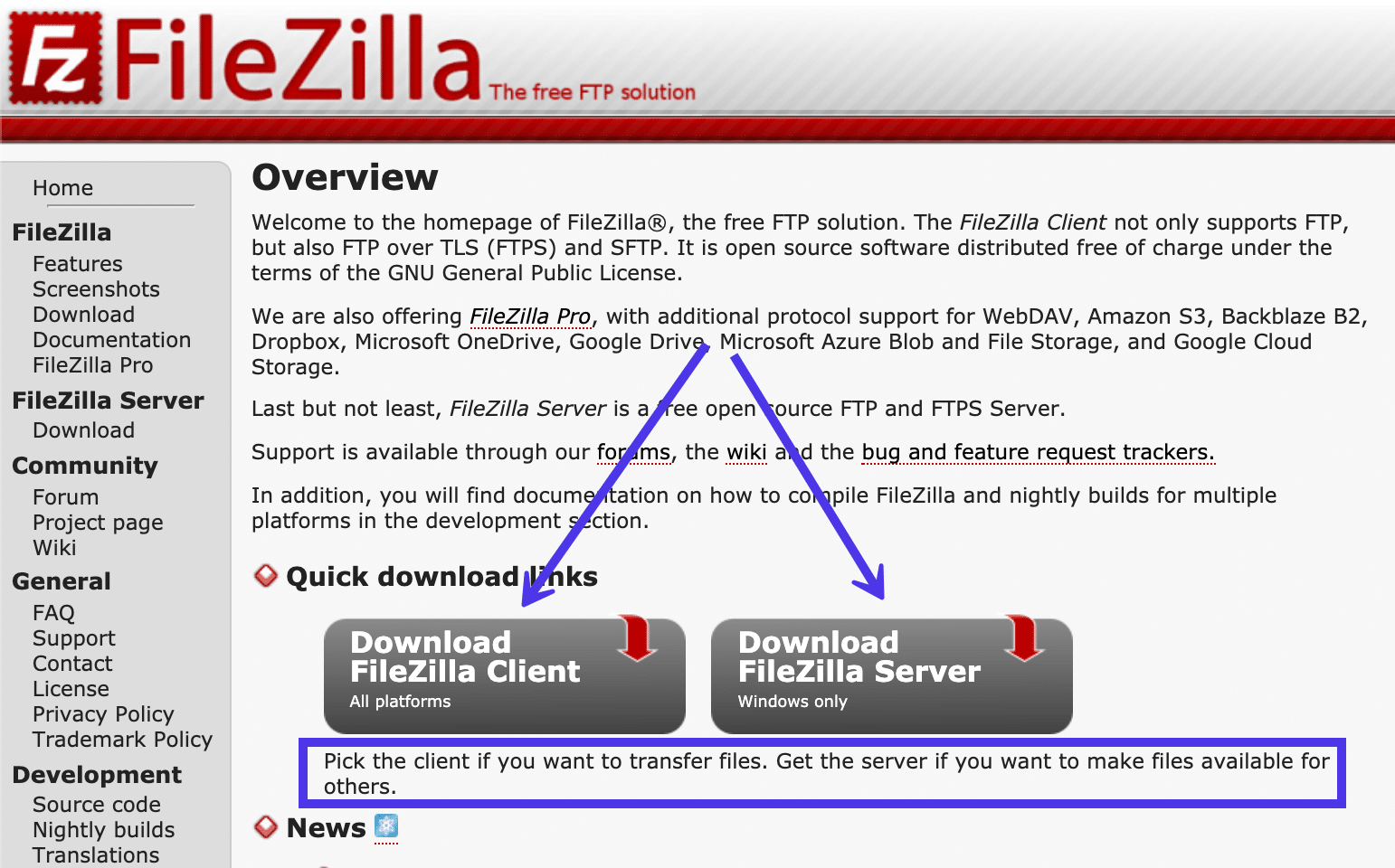
C'est un peu vague, alors regardons les deux de plus près.
Client FileZilla
- Le client FileZilla permet aux utilisateurs de télécharger et de télécharger des fichiers vers/depuis un serveur FTP. Vous établissez une connexion entre un serveur et votre machine locale (le client) afin de déplacer des fichiers d'avant en arrière.
- Plusieurs clients FileZilla peuvent se connecter à un serveur FileZilla afin de récupérer des fichiers à partir du serveur. Vous pouvez également utiliser un client pour vous connecter à un serveur FTP distant, comme celui qui héberge votre site Web.
- Vous pouvez installer le client FileZilla sur des machines Windows, Linux et Mac.
- Le Client initie tous les transferts. De plus, le Client peut se connecter à un nombre illimité de Serveurs FTP.
Serveur FileZilla
Le serveur FileZilla offre quelques fonctionnalités supplémentaires que vous voudrez peut-être utiliser :
- Le serveur FileZilla vous permet d'héberger une collection de fichiers sur votre ordinateur local.
- Il sert d'emplacement centralisé aux utilisateurs du client FTP pour récupérer des fichiers à partir de cet ordinateur à tout moment. Ils peuvent également envoyer des fichiers au serveur.
- Le serveur FileZilla ne fonctionne que sur les ordinateurs Windows.
- Le serveur est incapable d'initier des transferts. Il sert d'outil de stockage, travaillant en tandem avec les clients FileZilla qui lancent les transferts. Vous ne pouvez pas connecter un serveur à un autre serveur. Il n'autorise que les connexions entrantes des clients.
Dans l'ensemble, la connexion entre un client FileZilla et un serveur FileZilla fonctionne comme une application de stockage en nuage comme Dropbox ou Google Drive. Cependant, les modes d'accès, les mesures de sécurité et le coût global de chacun sont entièrement différents.
La différence la plus flagrante est la façon dont les transferts de fichiers via FTP nécessitent un client et un serveur, comme ceux de FileZilla. Le stockage en nuage n'a besoin que d'un navigateur Web ou d'une application pour accéder aux fichiers en nuage.
FileZilla gratuit contre FileZilla Pro
La version gratuite de FileZilla possède la plupart des fonctionnalités dont vous aurez besoin. C'est l'une des raisons pour lesquelles il est si populaire.
Cependant, il existe également une version payante et mise à niveau, appelée FileZilla Pro.
Cette version Pro du client FTP nécessite un petit paiement, mais elle ajoute plusieurs fonctionnalités avancées qui peuvent être utiles aux utilisateurs avancés.
Voyons comment les deux versions se superposent.
FileZilla (Gratuit)
La version standard du client FileZilla est destinée à tous les utilisateurs qui ont besoin de capacités FTP, y compris les utilisateurs personnels et professionnels. La liste des fonctionnalités est longue et la plupart des utilisateurs ne devraient avoir aucun problème à obtenir ce dont ils ont besoin dans la version gratuite.
Voici à quoi vous attendre :
- Prise en charge de plusieurs protocoles de transfert tels que FTPS, FTP et SFTP
- Utilisation multiplateforme avec des versions pour Mac OS X, Linux et Windows
- Recherche de fichiers à distance pour localiser des fichiers avec des règles et des paramètres
- Des signets qui vous aident à accéder directement aux sections de votre répertoire de fichiers au lieu d'avoir à les rechercher à chaque fois
- Prise en charge de plusieurs langues
- Transfert de fichiers volumineux à des vitesses rapides
- Une configuration de navigation dans les répertoires qui compare les répertoires de deux sites
- Édition de fichiers à distance afin que vous n'ayez pas à télécharger à nouveau un document lorsqu'il a besoin d'être modifié
- Outils de filtrage pour affiner une recherche en fonction du nom de fichier, de la taille du fichier ou d'autres paramètres
- Une interface glisser-déposer pour déplacer des fichiers d'un site à un autre. Le glisser-déposer vous permet de télécharger ou de télécharger des fichiers en un clic.
- Un bouton Quickconnect pour établir instantanément une connexion FTP avec les bons identifiants
- Un module Site Manager qui vous aide à établir des connexions plus sécurisées, à ajouter plusieurs sites et à gérer des éléments tels que les signets
- Options pour configurer les vitesses auxquelles vos fichiers sont transférés
- Une interface utilisateur à onglets avec des touches rapides pour réorganiser et masquer certains modules pour une expérience plus conviviale
FileZilla Pro
Comme mentionné, le client FileZilla gratuit est logique pour la plupart des utilisateurs. Cependant, il peut y avoir une ou deux fonctionnalités dans la version Pro qui pourraient faciliter votre flux de travail.
FileZilla Pro s'adresse principalement aux utilisateurs professionnels en ajoutant la prise en charge des options de stockage en nuage. Nous pensons qu'ils sont également utiles pour les utilisateurs non professionnels si vous êtes intéressé par les transferts cloud.
Tous les éléments de la version gratuite de FileZilla sont inclus avec FileZilla Pro. En plus de cela, vous bénéficierez également d'une assistance pour les services et protocoles de stockage cloud suivants :
- AmazonS3
- Le service Backblaze B2
- Boîte de dépôt
- OneDrive de Microsoft
- Le service de stockage de fichiers de Microsoft Azure
- Le service de stockage Blob de Microsoft Azure
- Stockage en nuage Google
- Google Drive
- Stockage OpenStack Swift
- Boîte
- WebDAV
- Tous les fournisseurs tiers qui utilisent Amazon S3
Il existe également une version téléchargeable appelée FileZilla Pro + CLI pour utiliser l'interface de ligne de commande et exécuter des transferts par lots. Cela peut être utile pour ceux qui ont l'habitude de travailler avec des commandes CLI, comme les développeurs et les ingénieurs.
Sommaire
Cela ne prend que quelques instants pour apprendre à utiliser FileZilla, mais il existe de nombreuses fonctionnalités supplémentaires utiles qui peuvent vous aider à faire passer votre gestion de transfert de fichiers au niveau supérieur. Bien qu'il ne soit pas aussi moderne que certains autres clients FTP sur le marché aujourd'hui, FileZilla compense cela par sa fiabilité, sa vitesse et sa large gamme de fonctionnalités pour transférer des fichiers, créer des signets et modifier vos fichiers.
Maintenant c'est à vous : avez-vous déjà utilisé FileZilla ? Qu'est-ce que vous aimez et n'aimez pas à ce sujet ? Faites le nous savoir dans la section "Commentaires!
